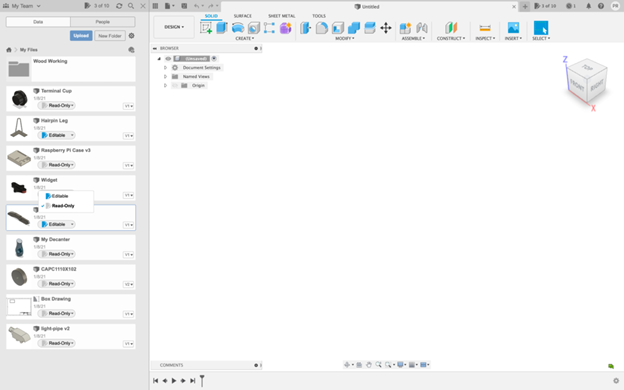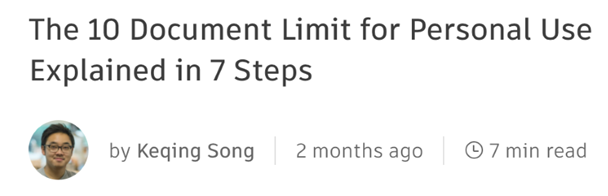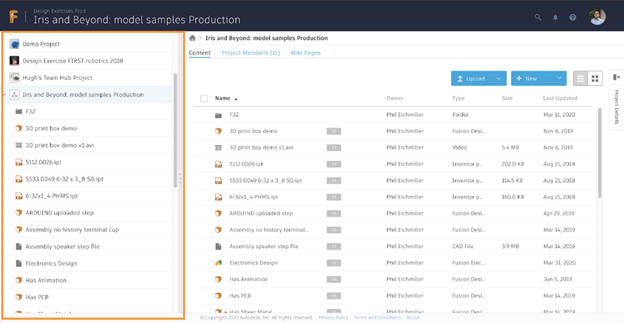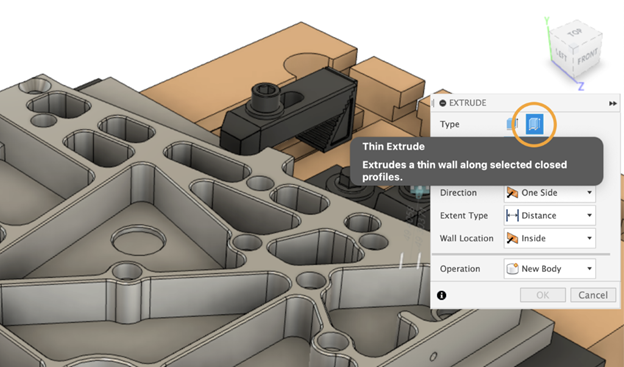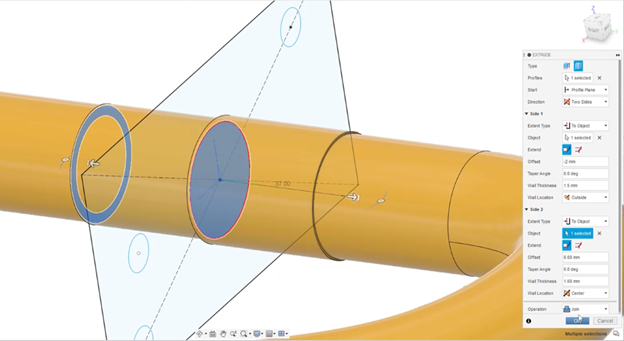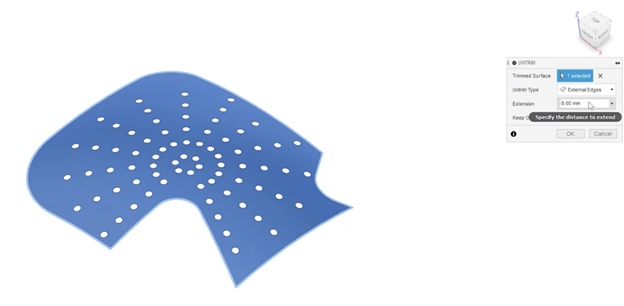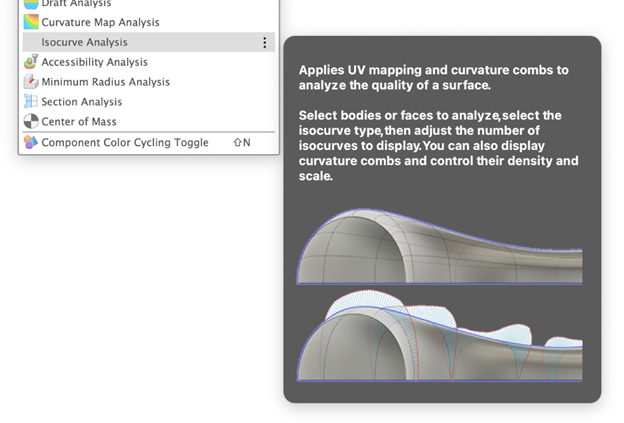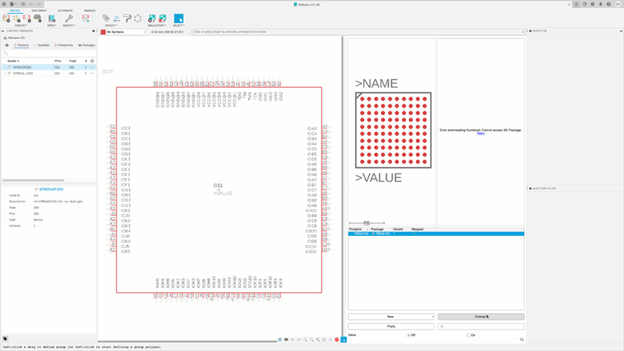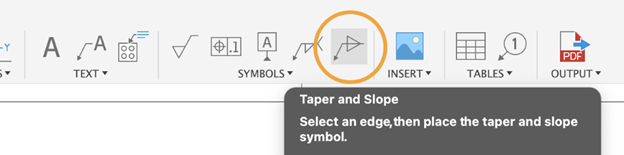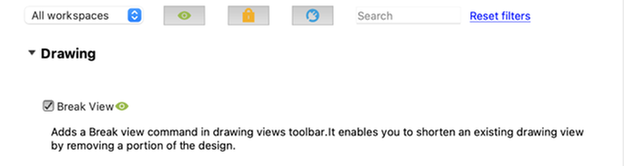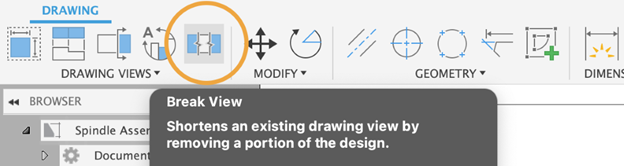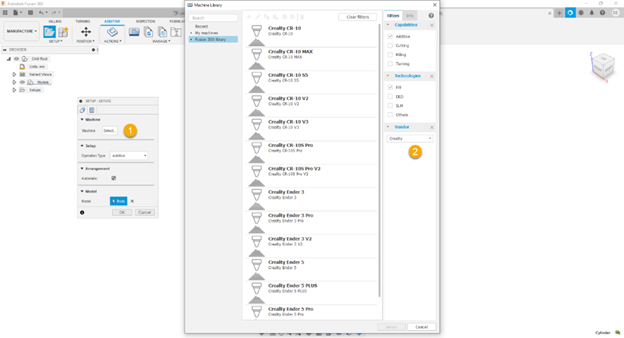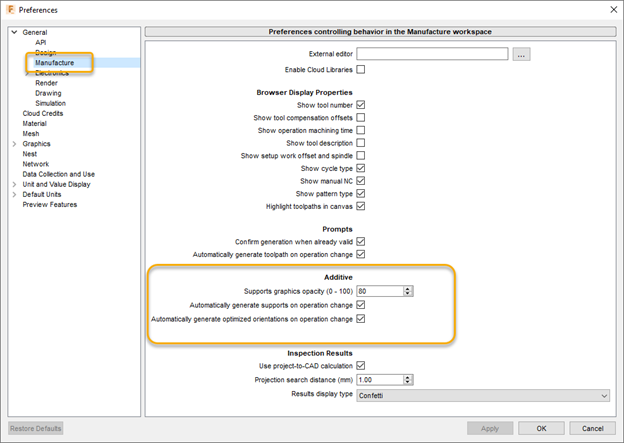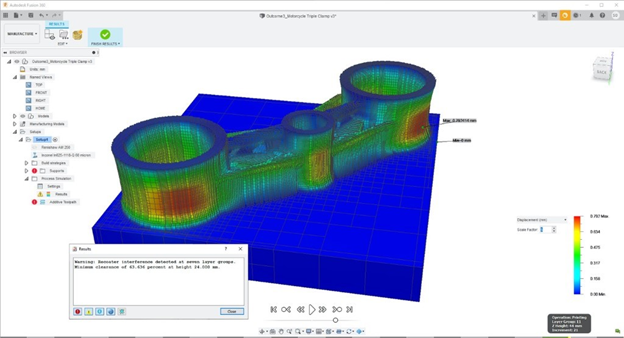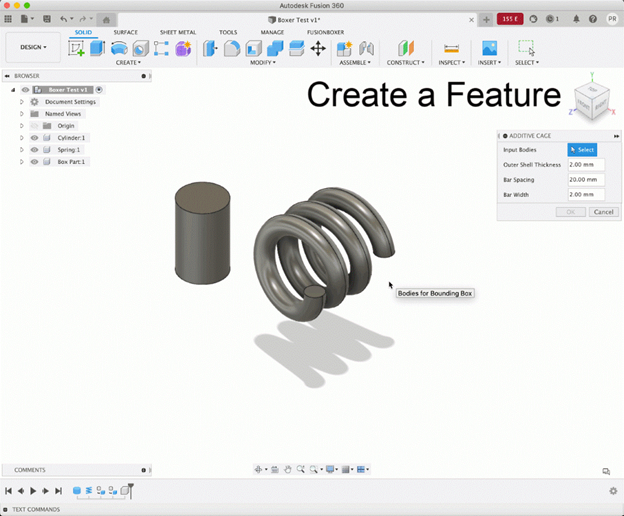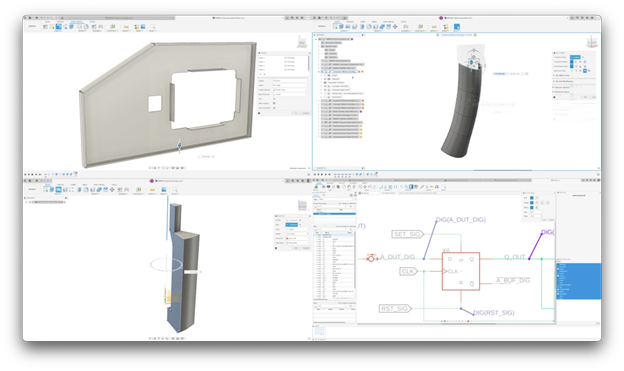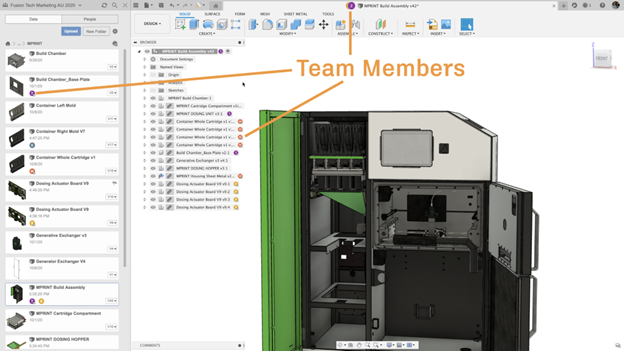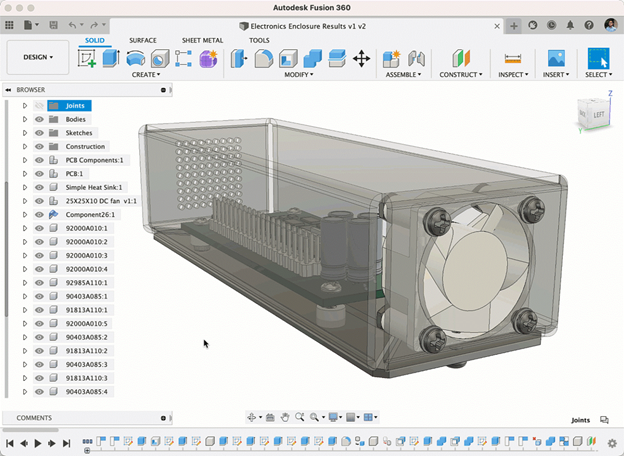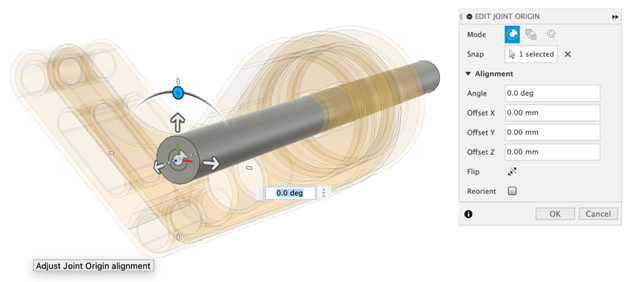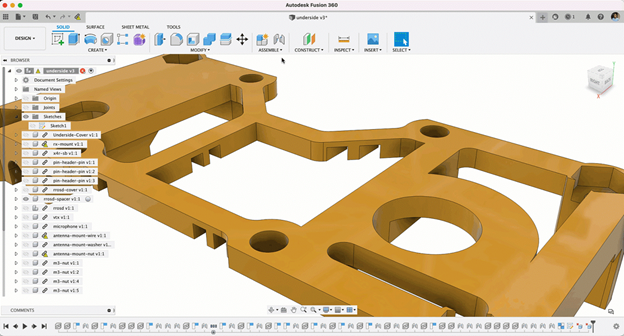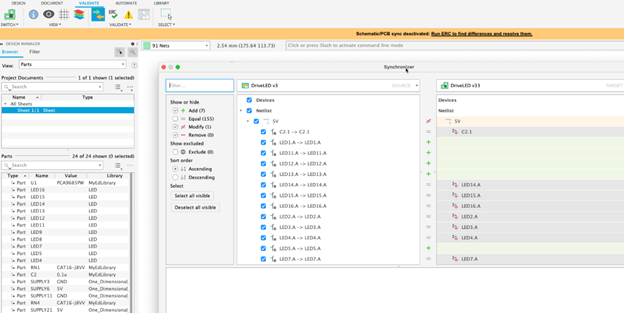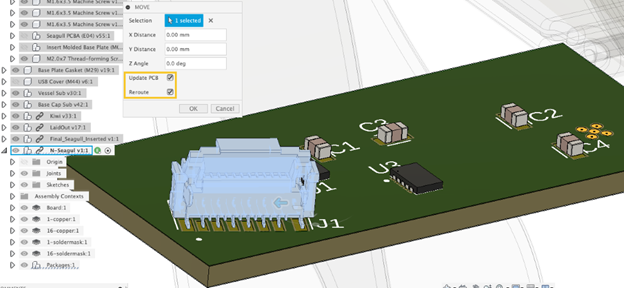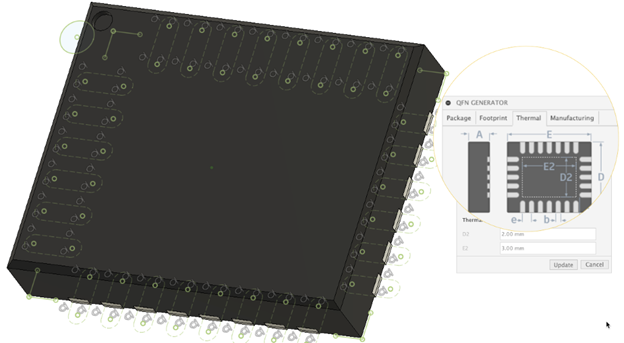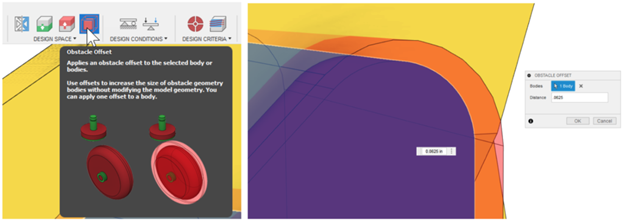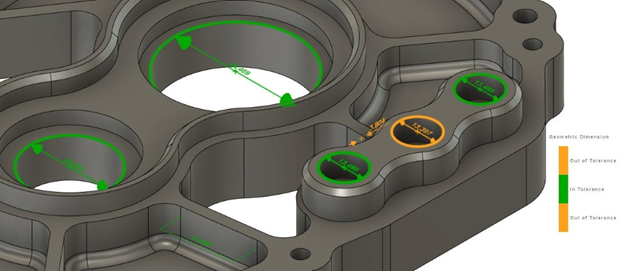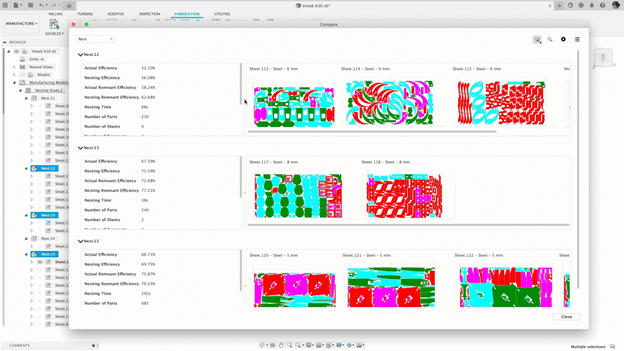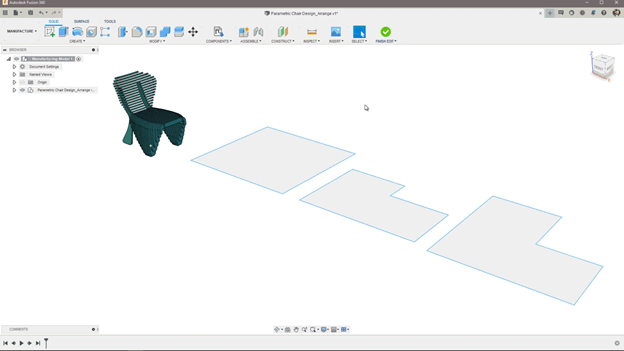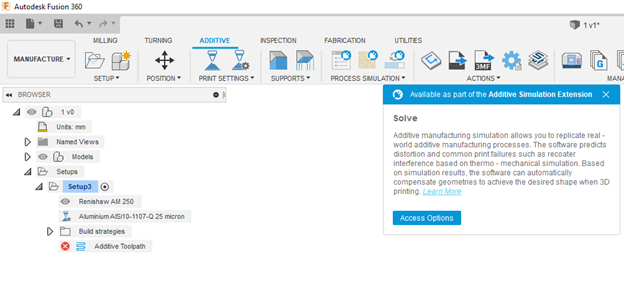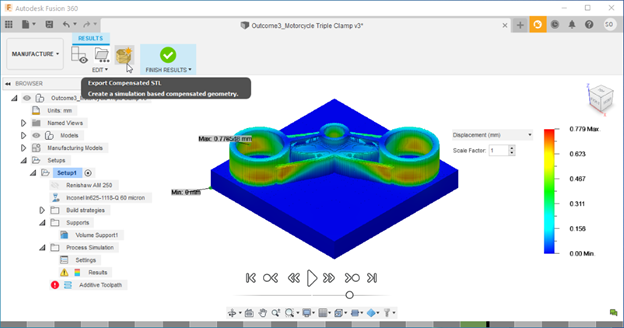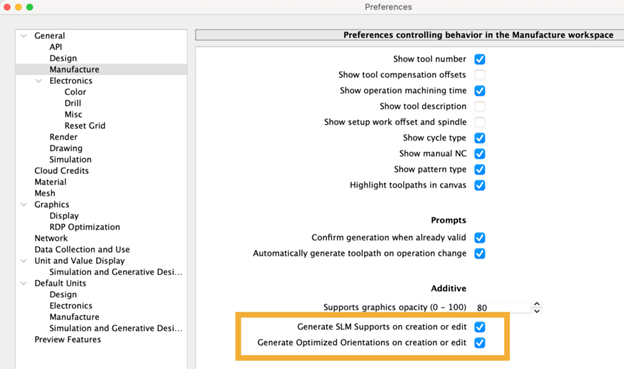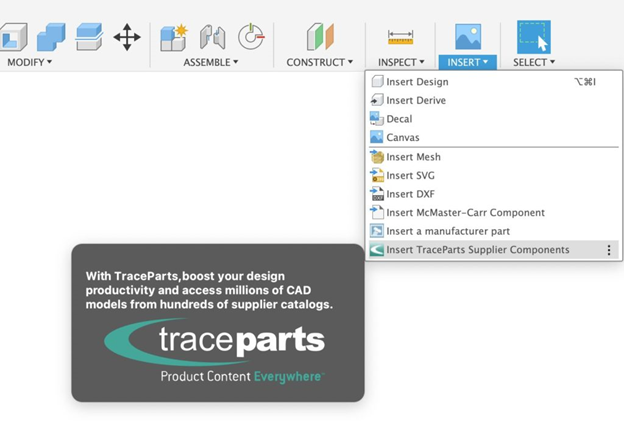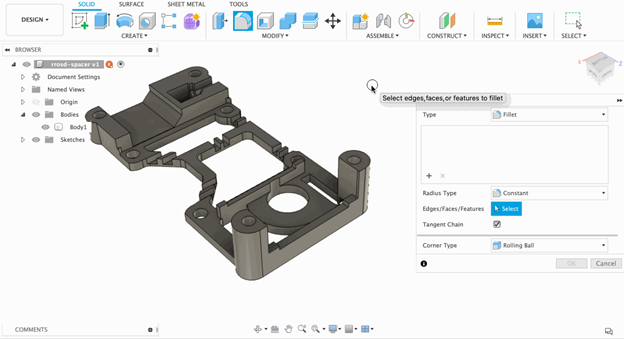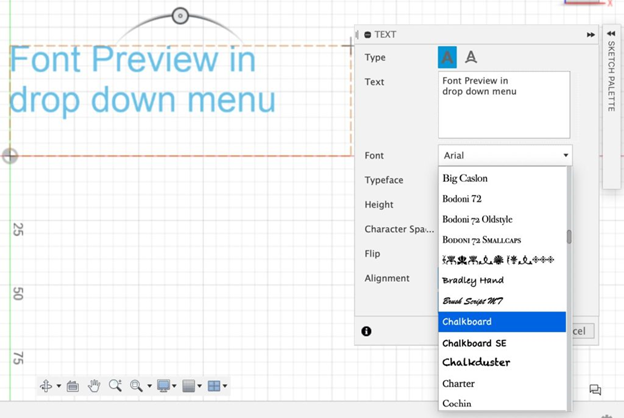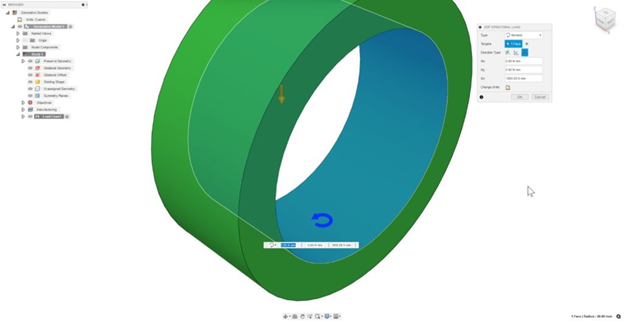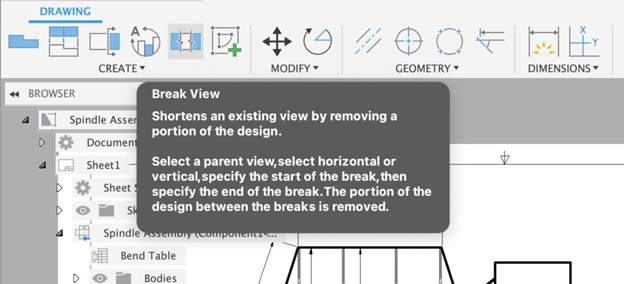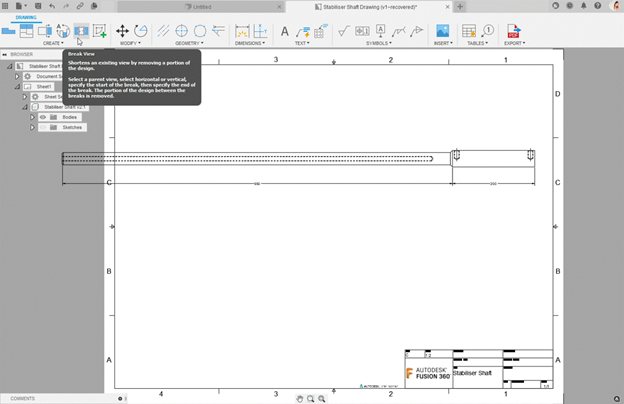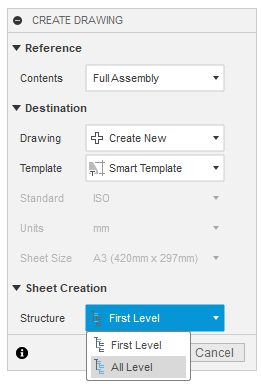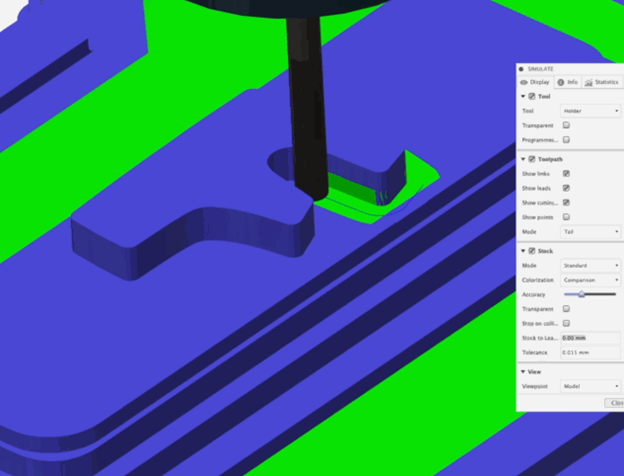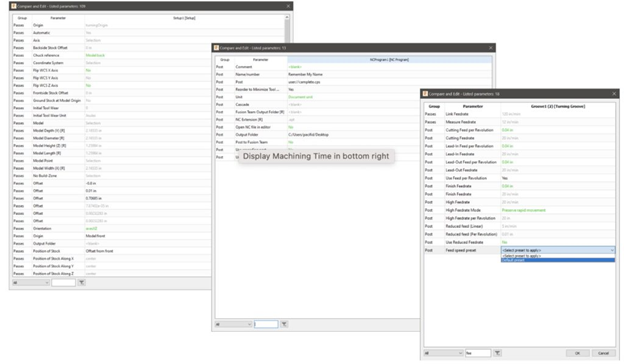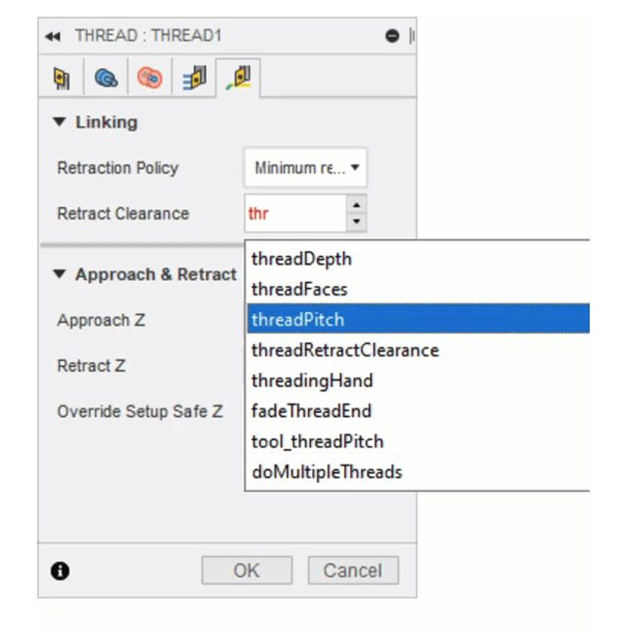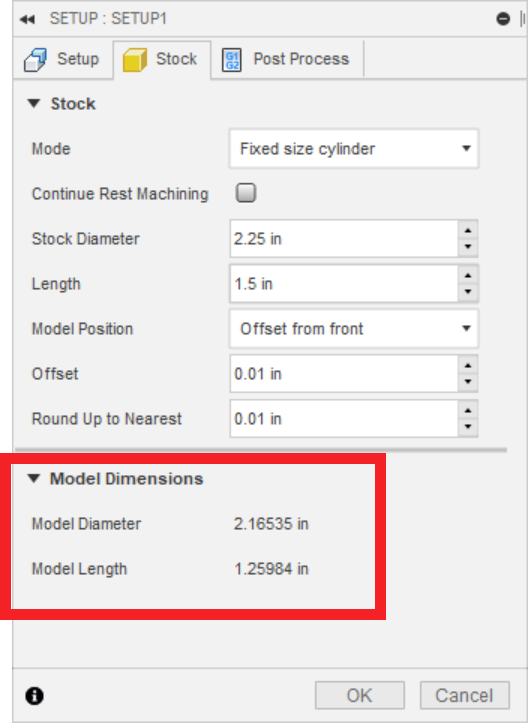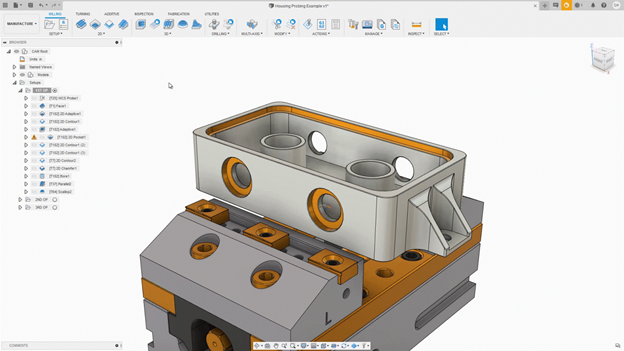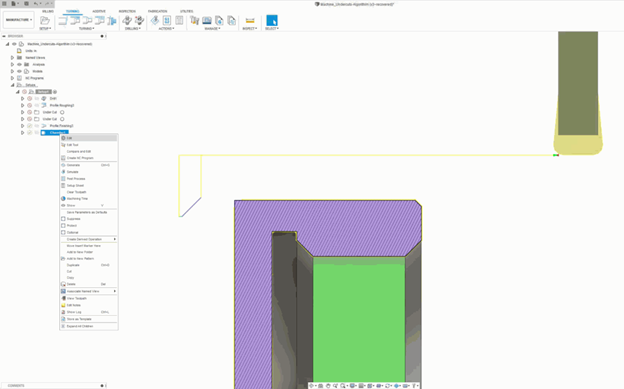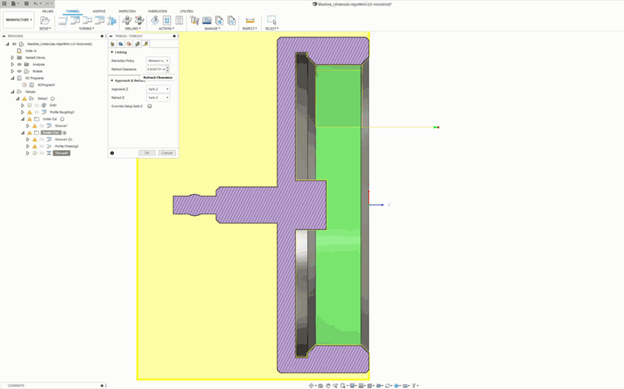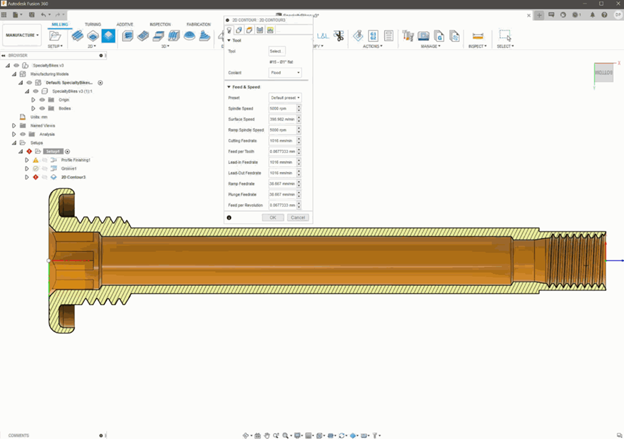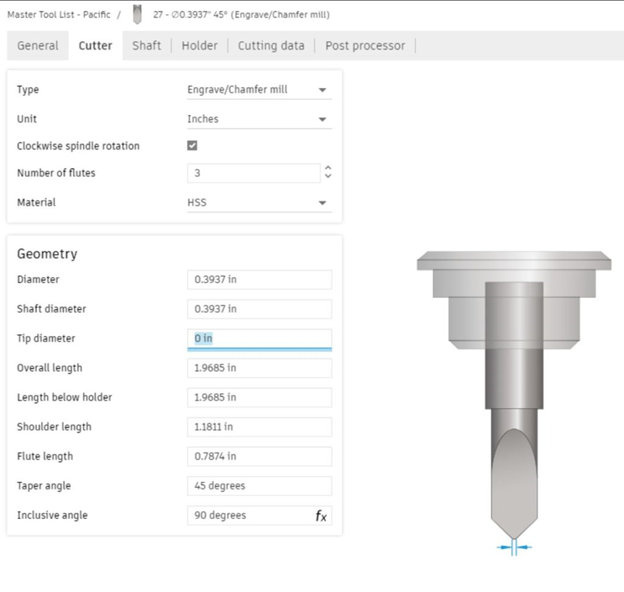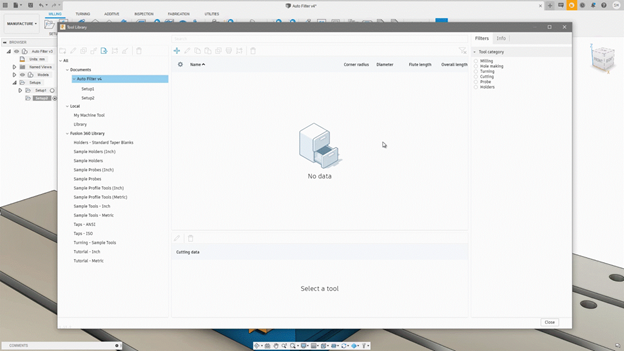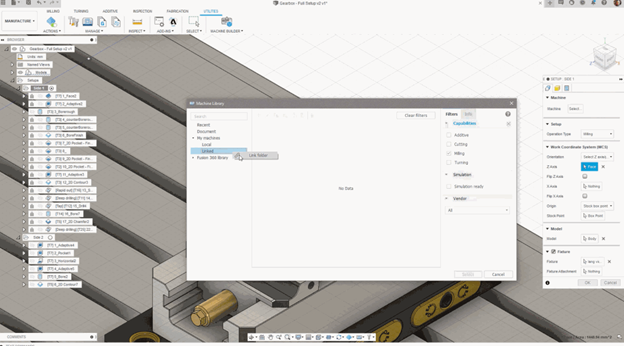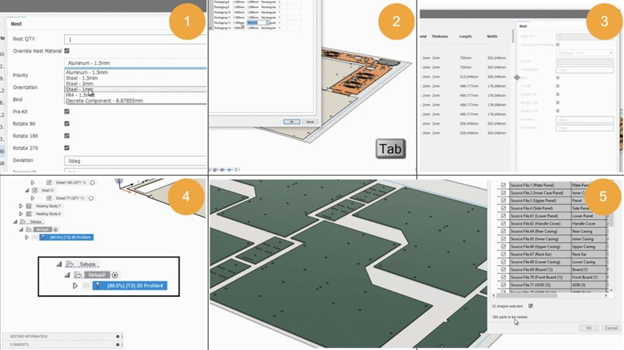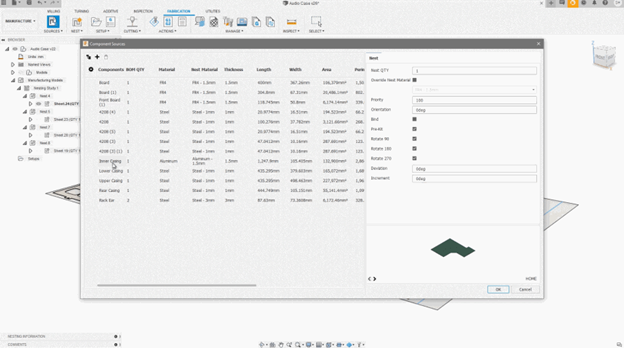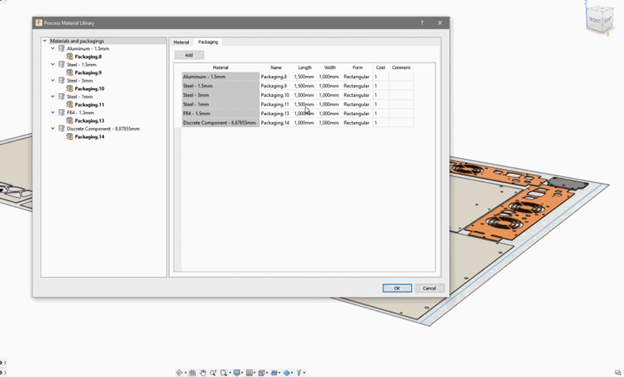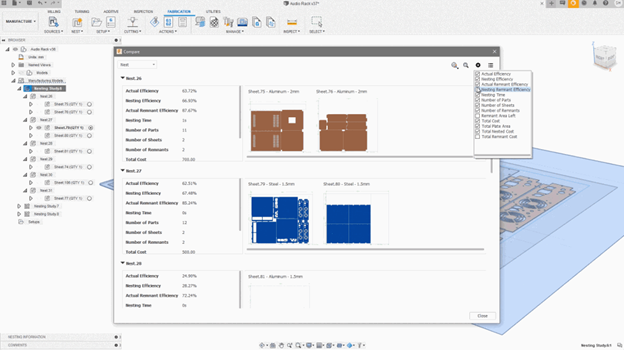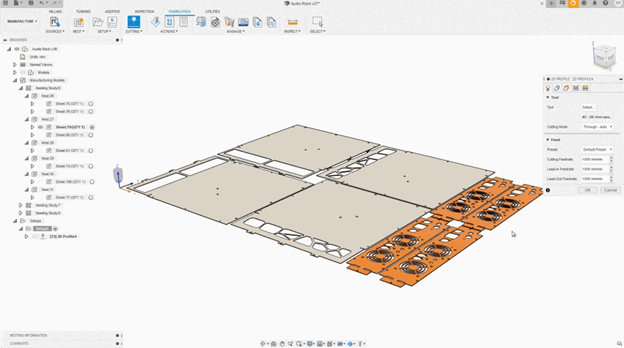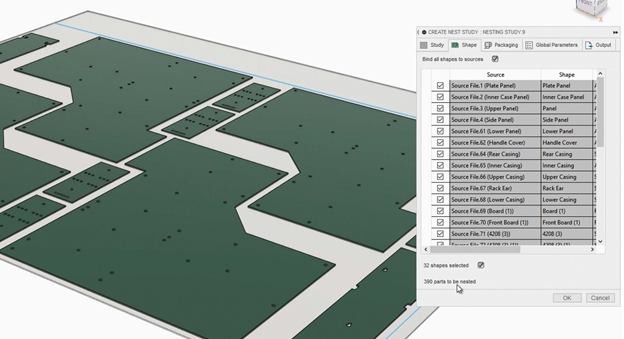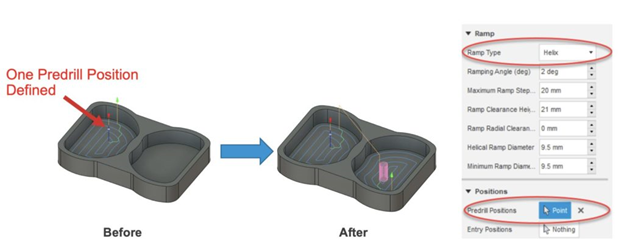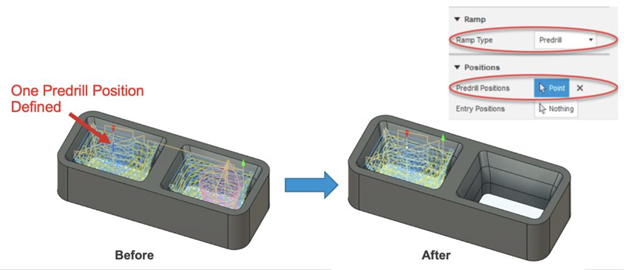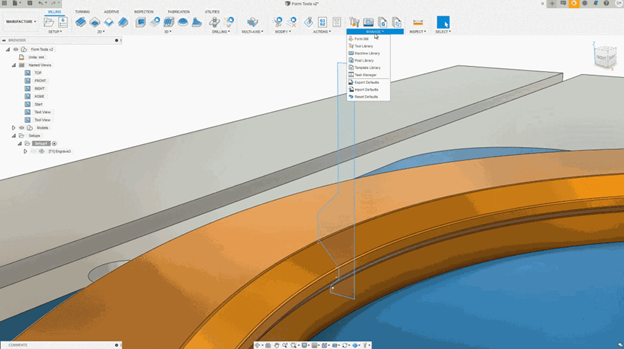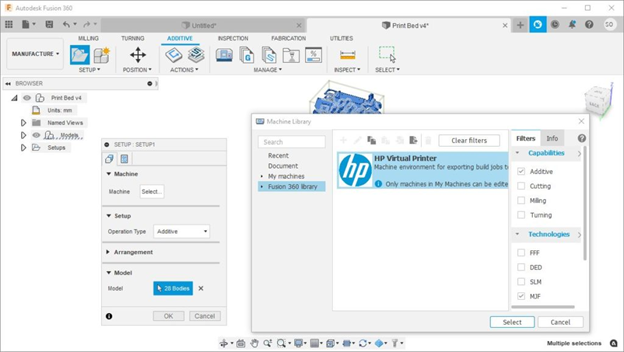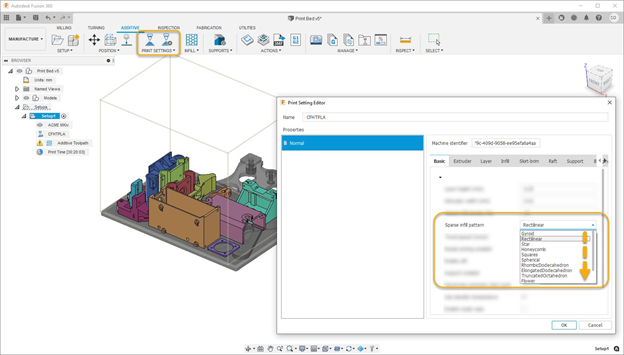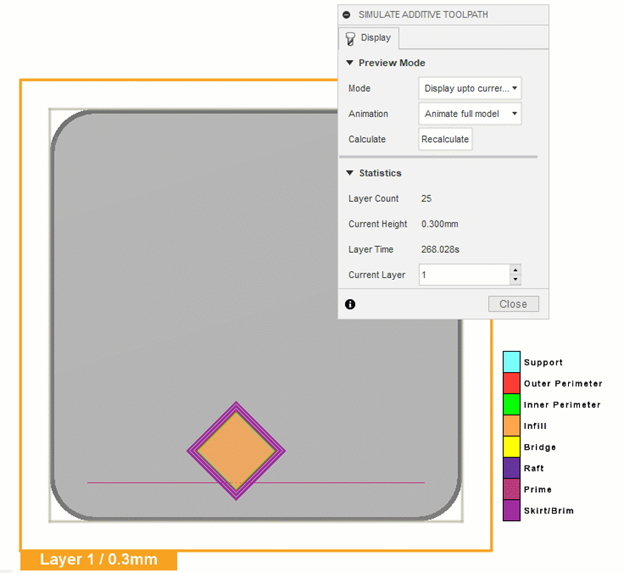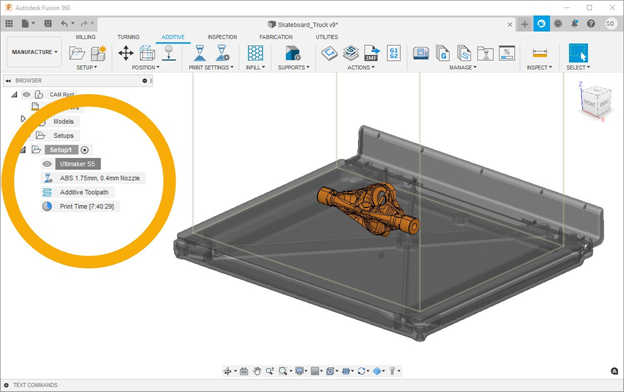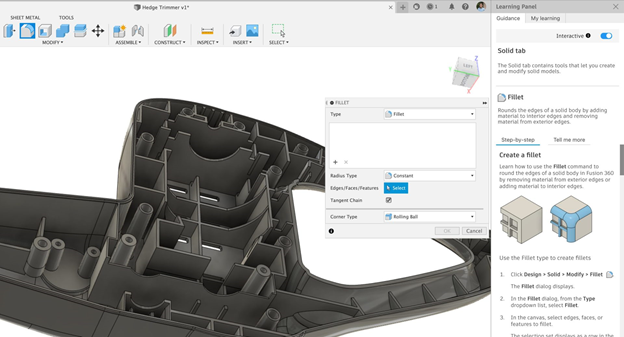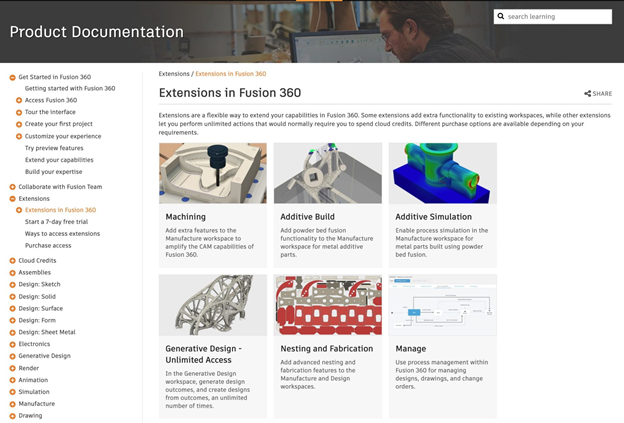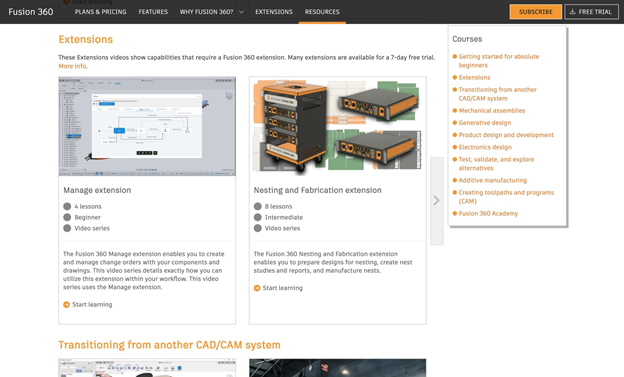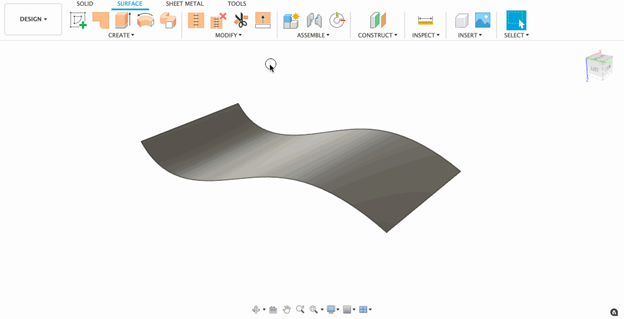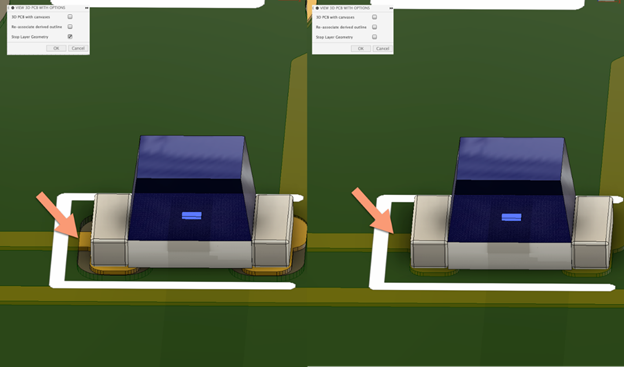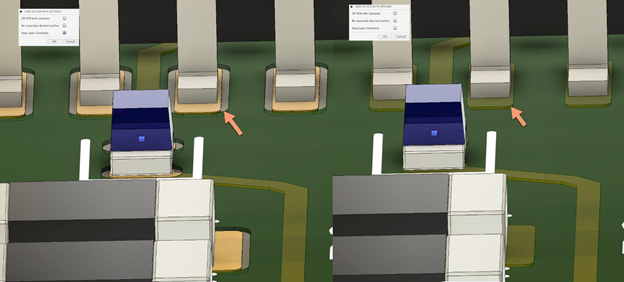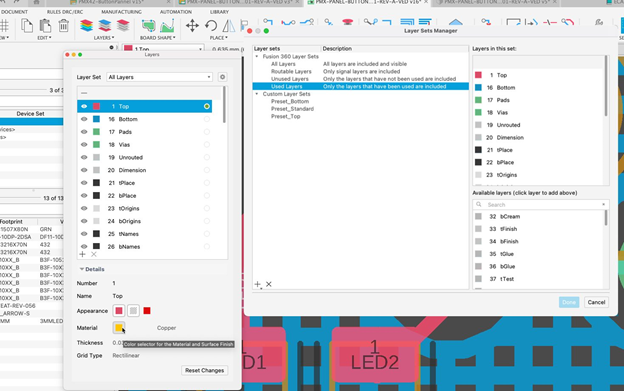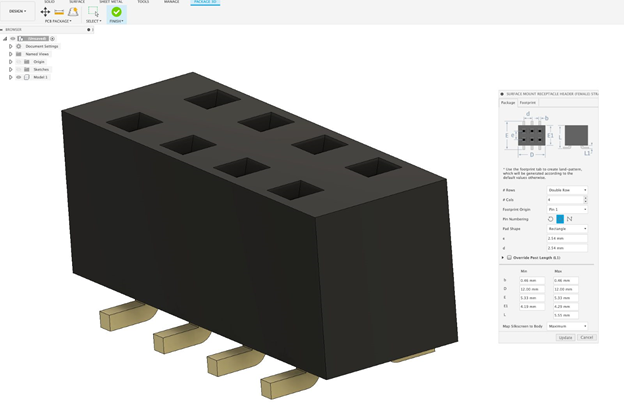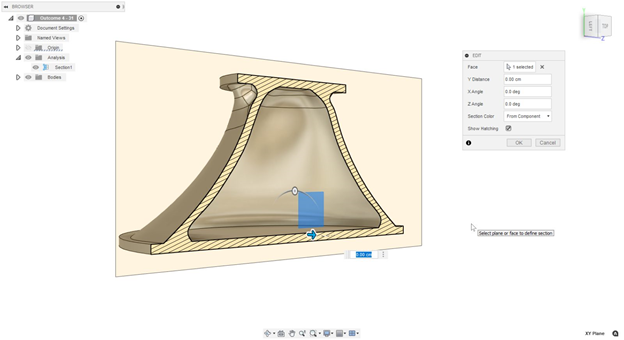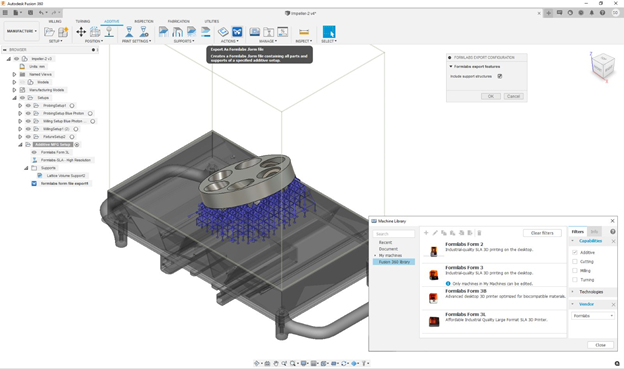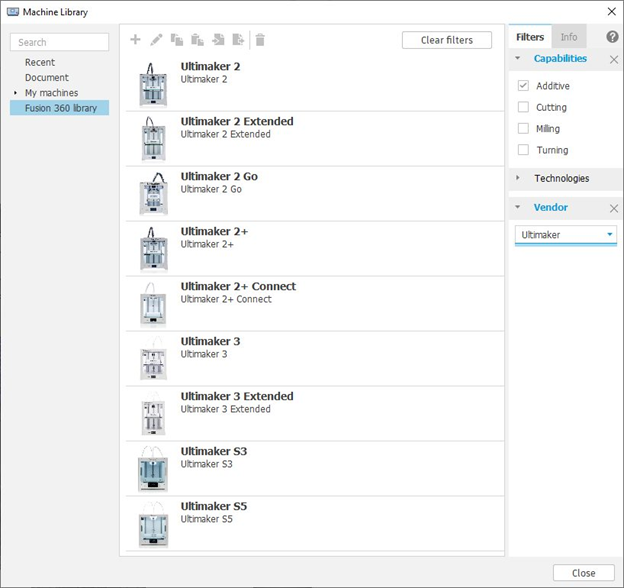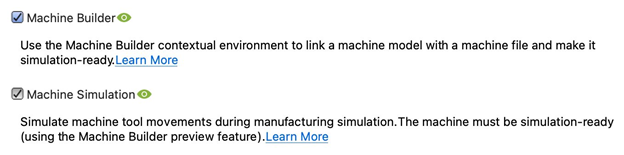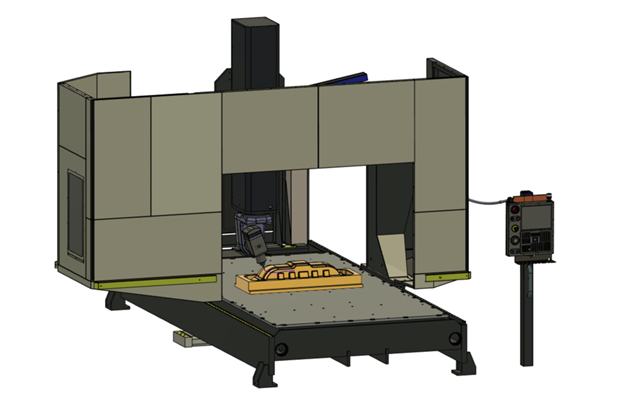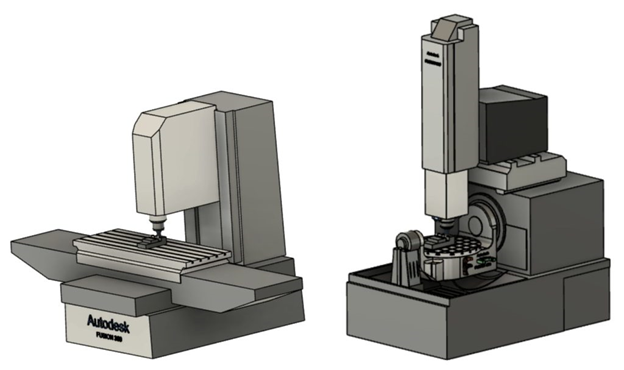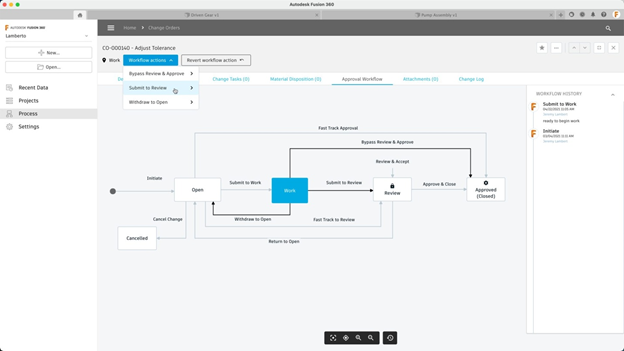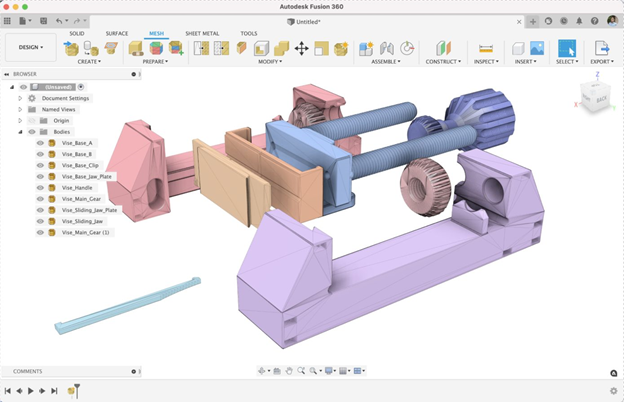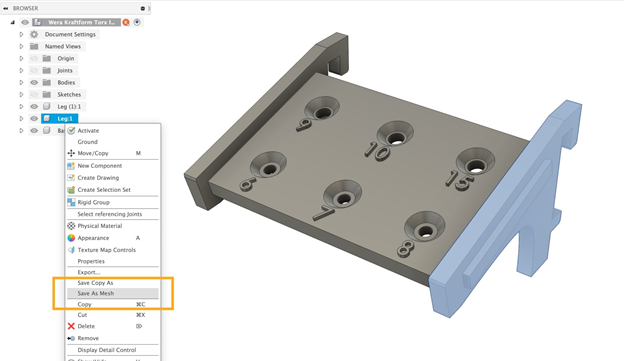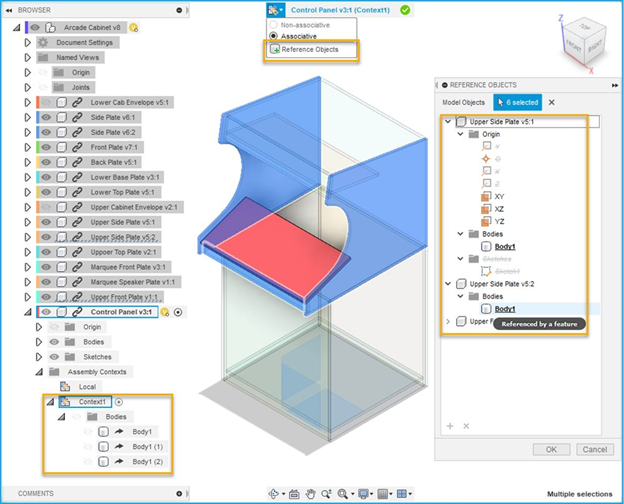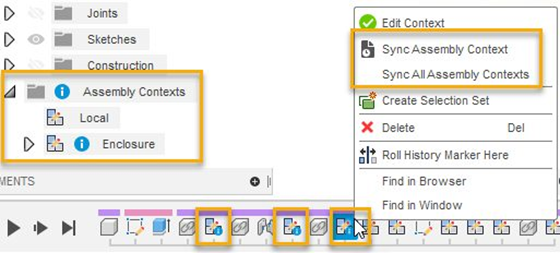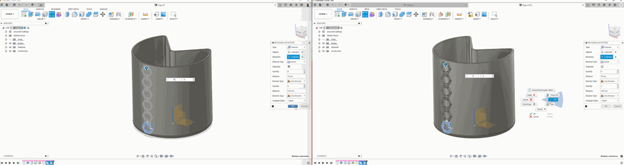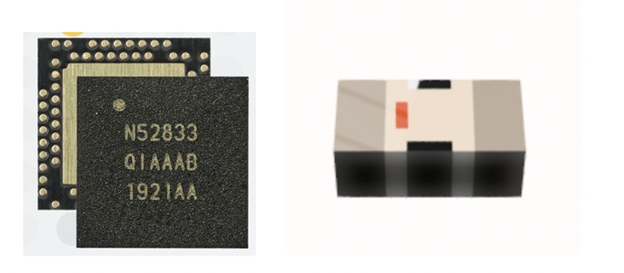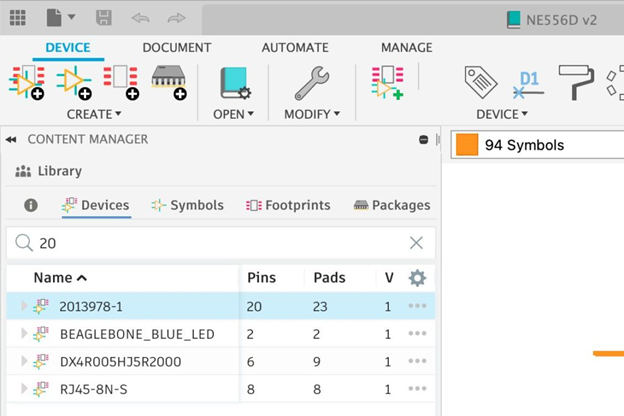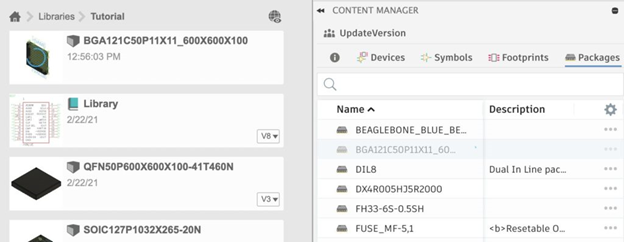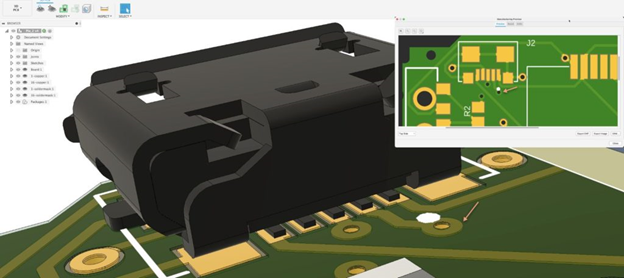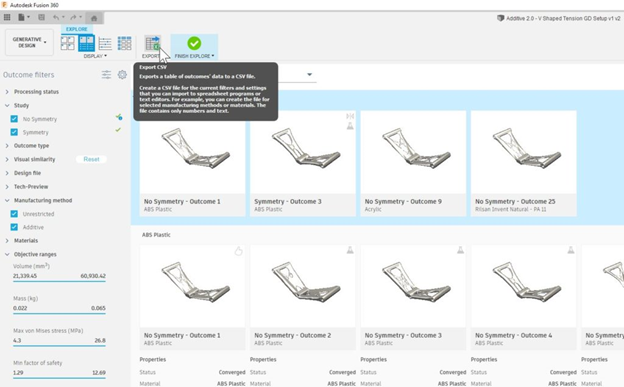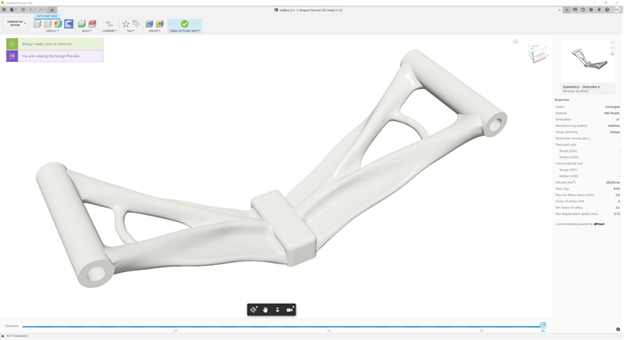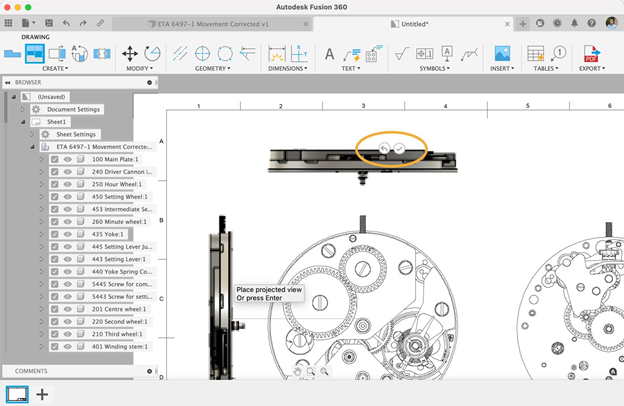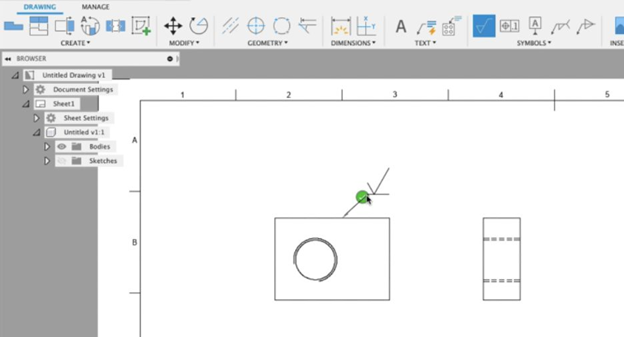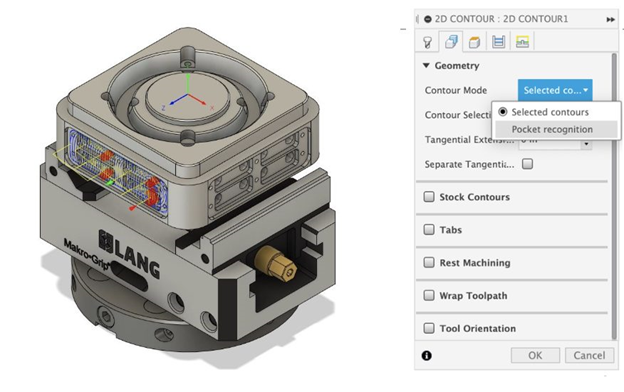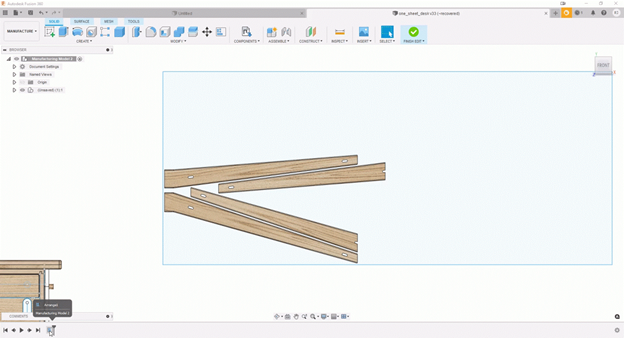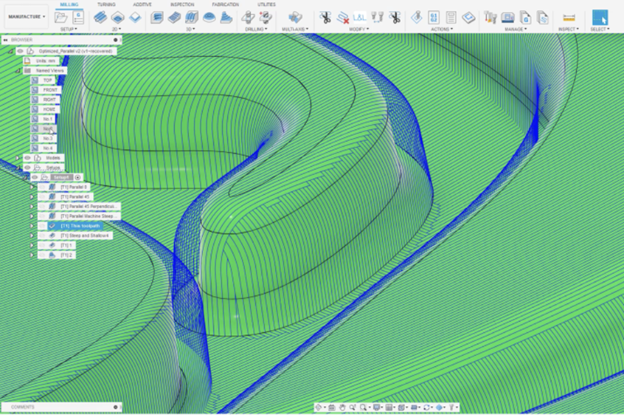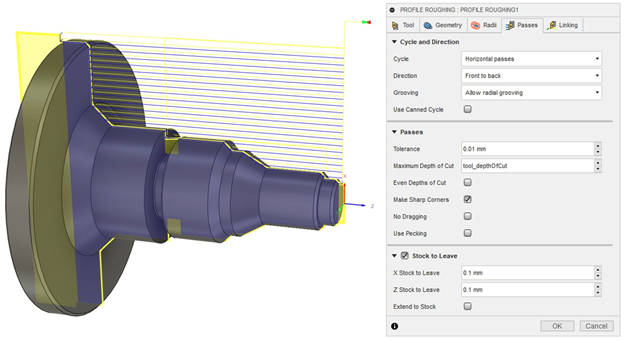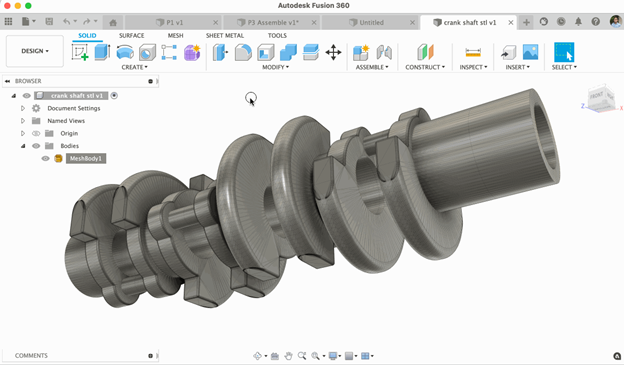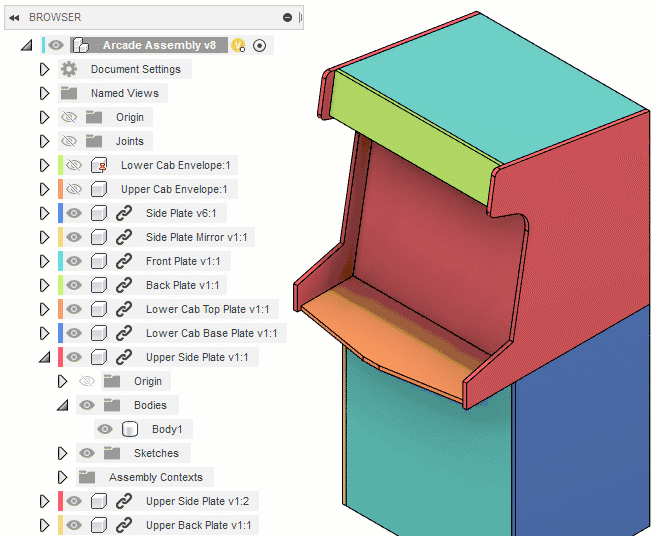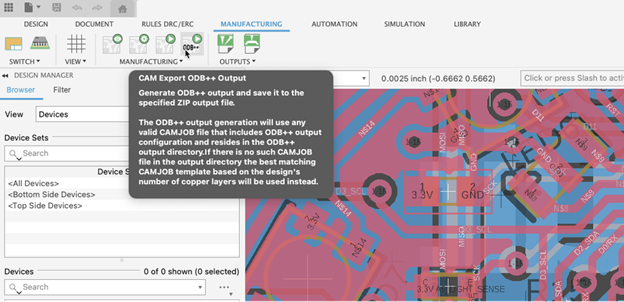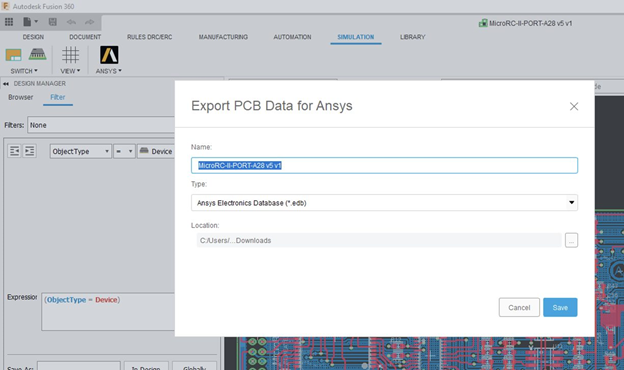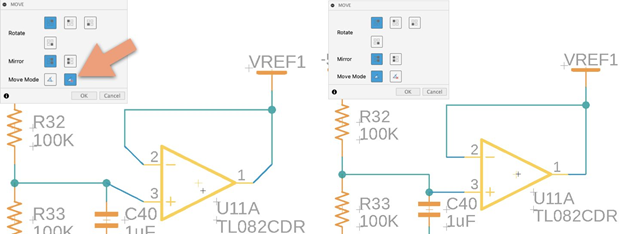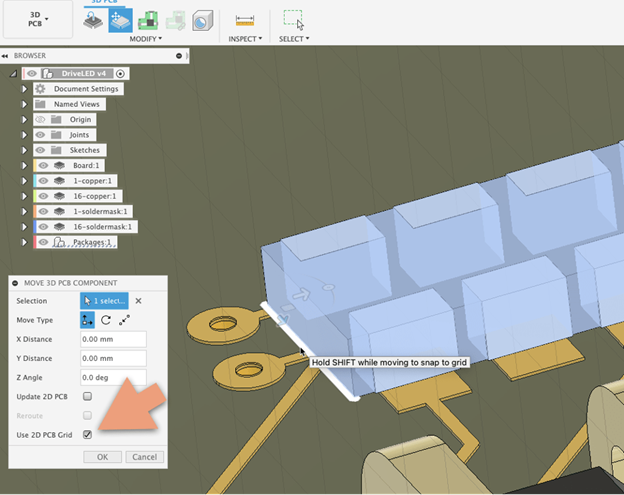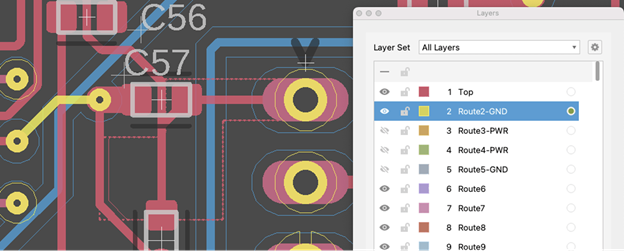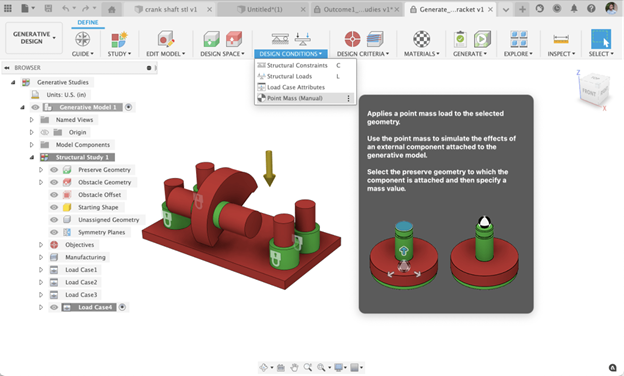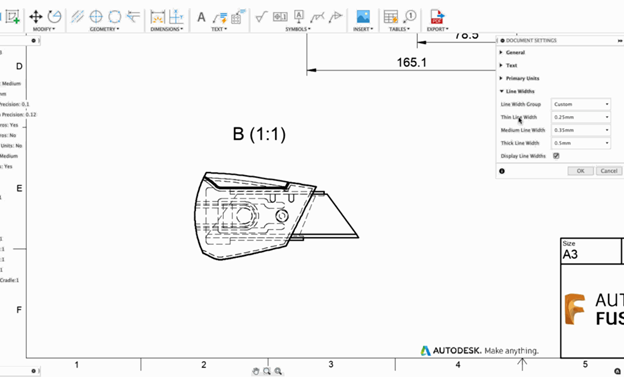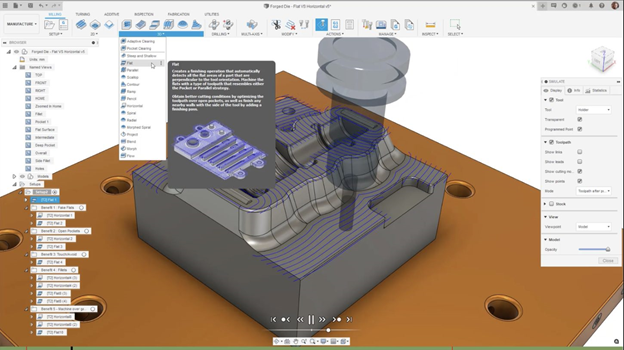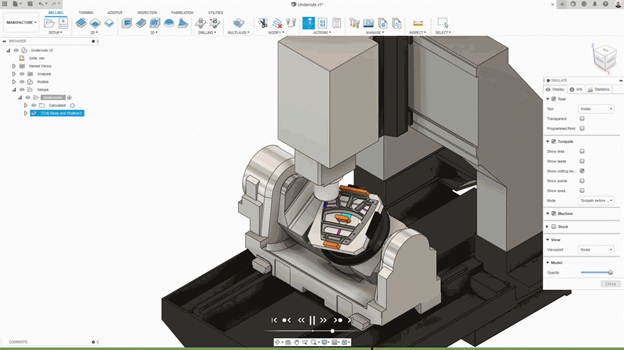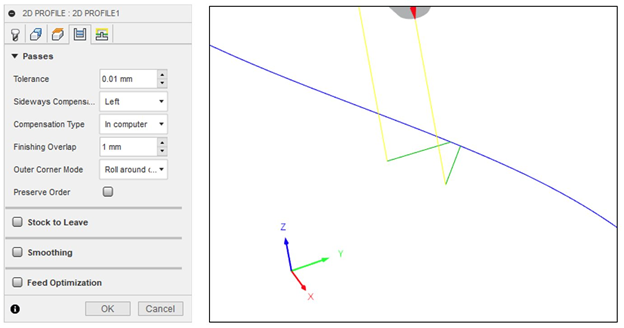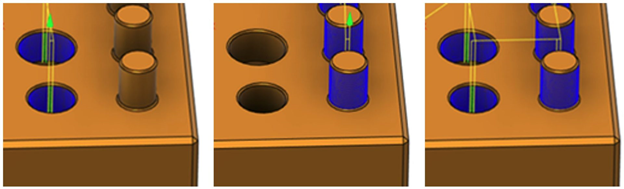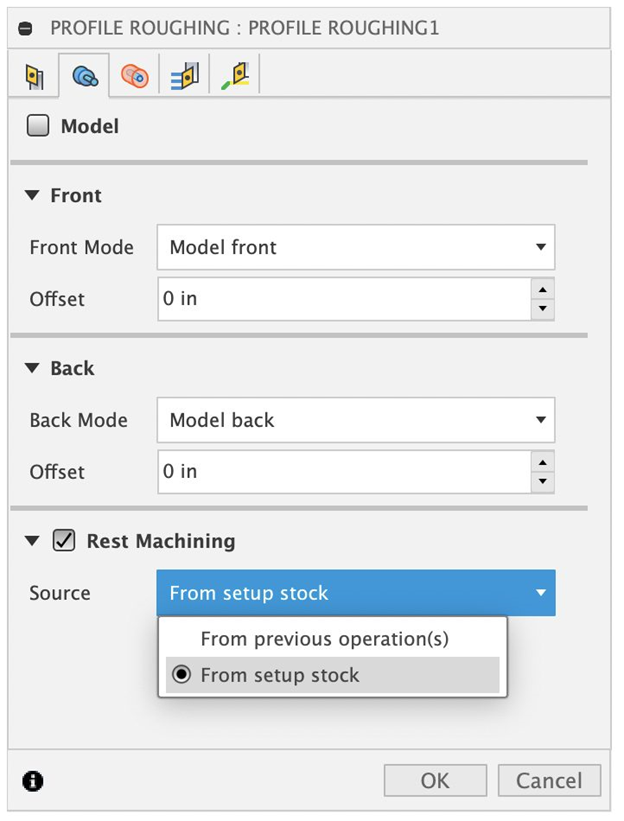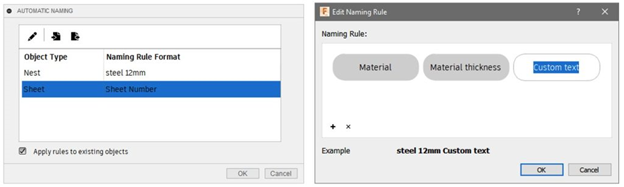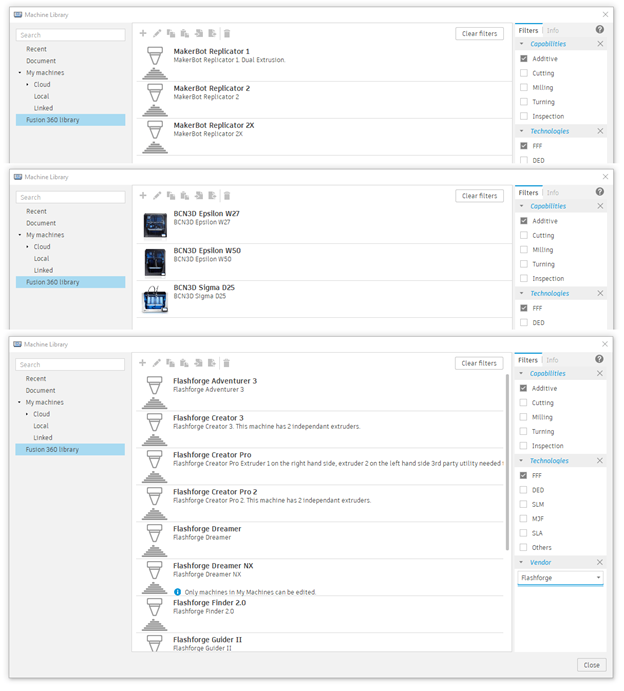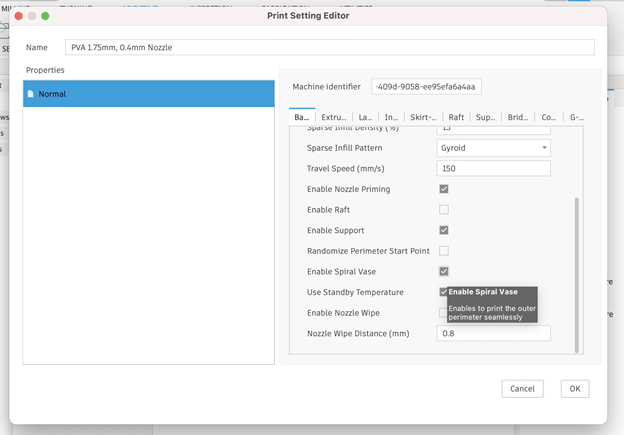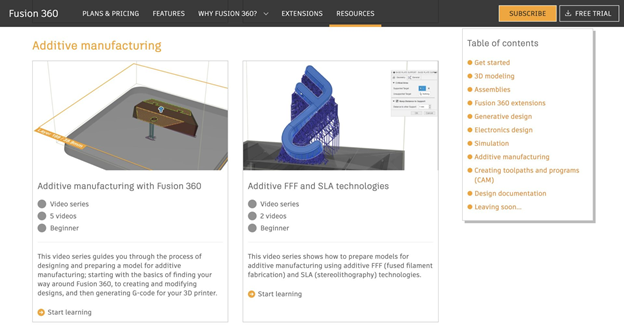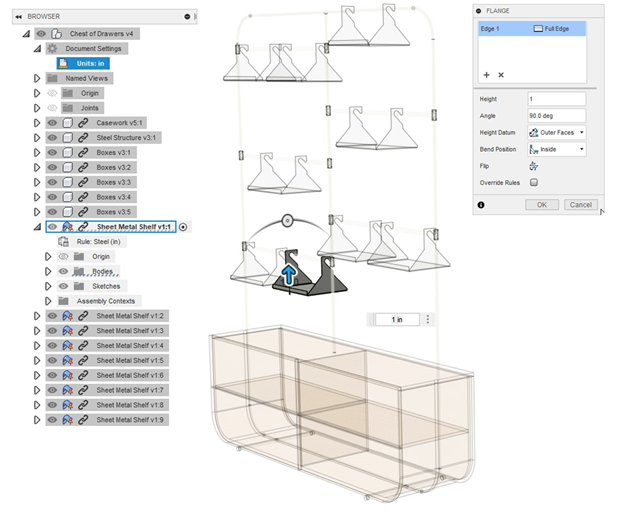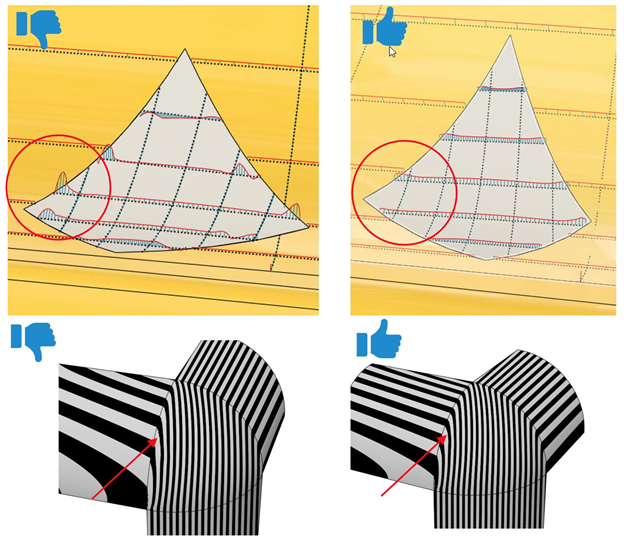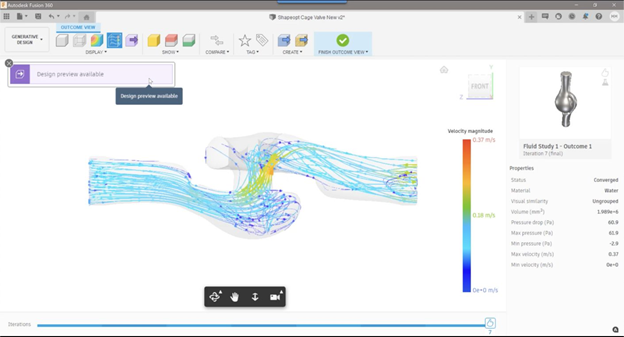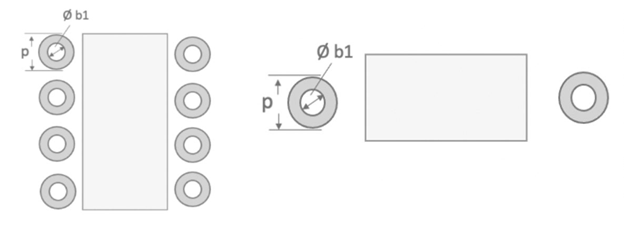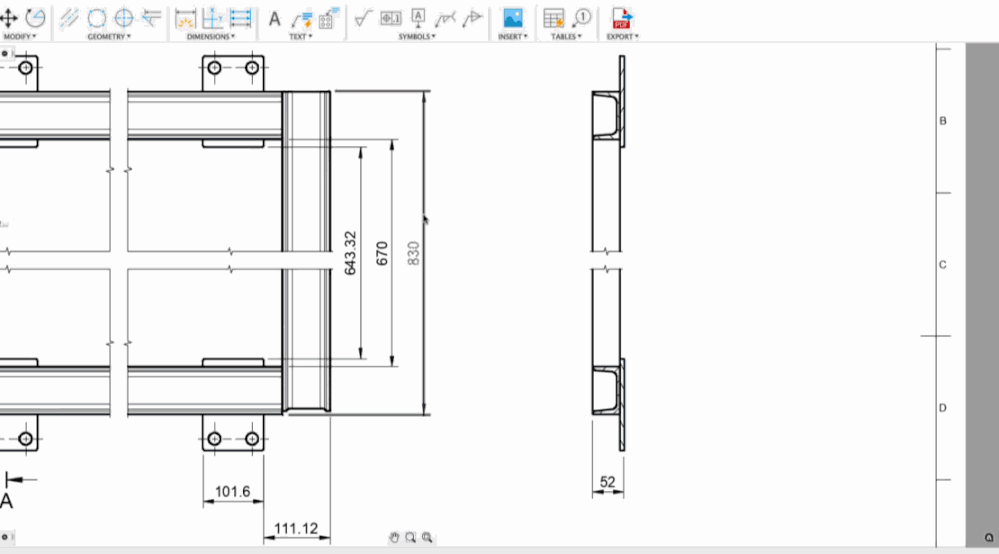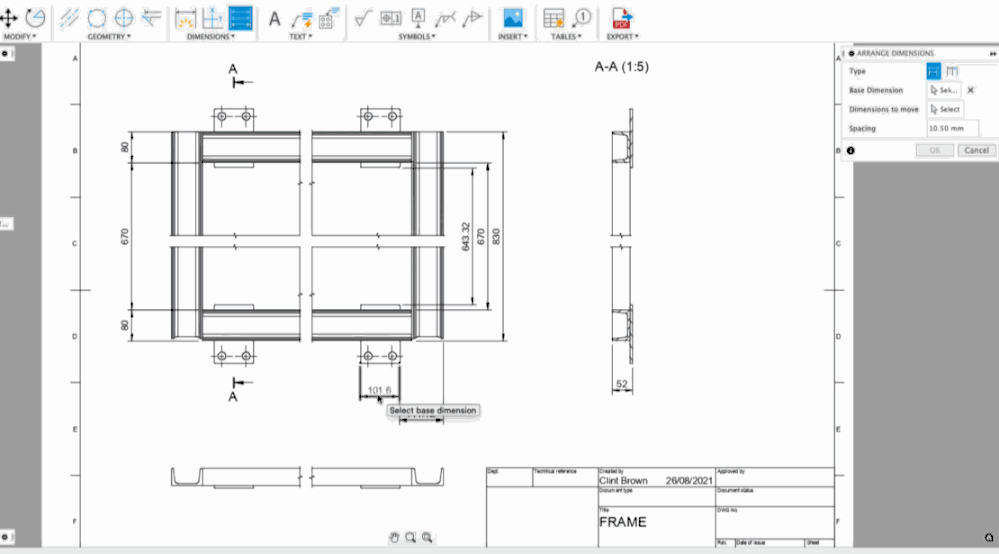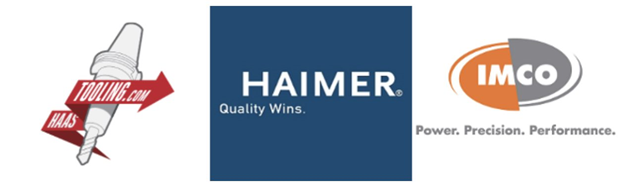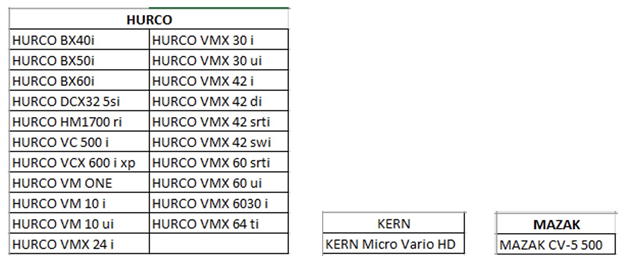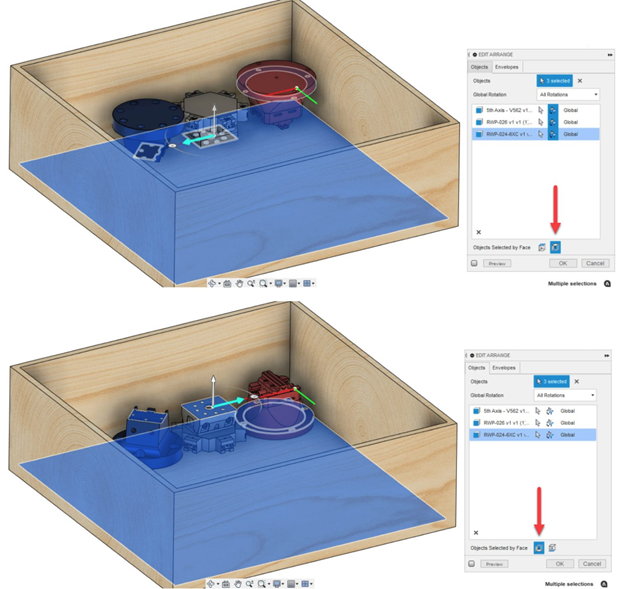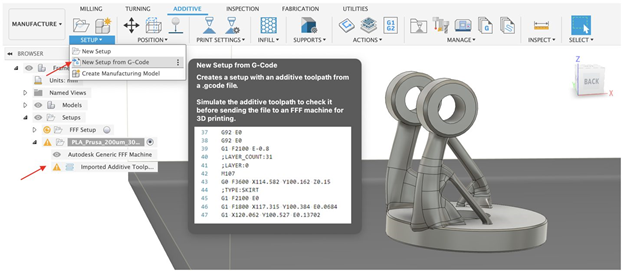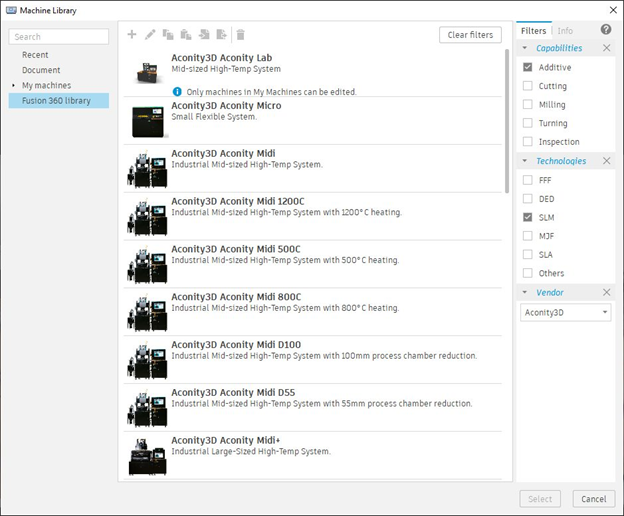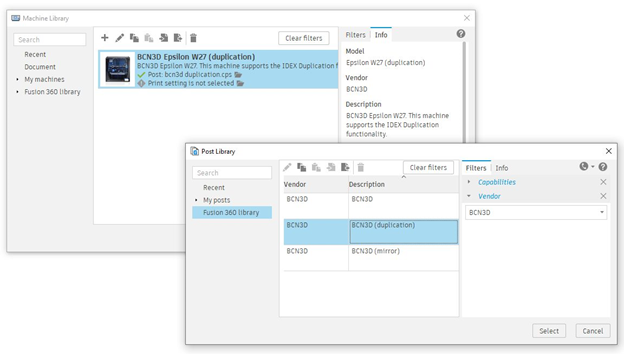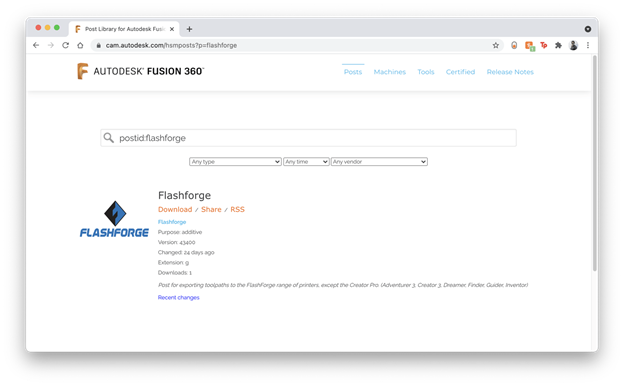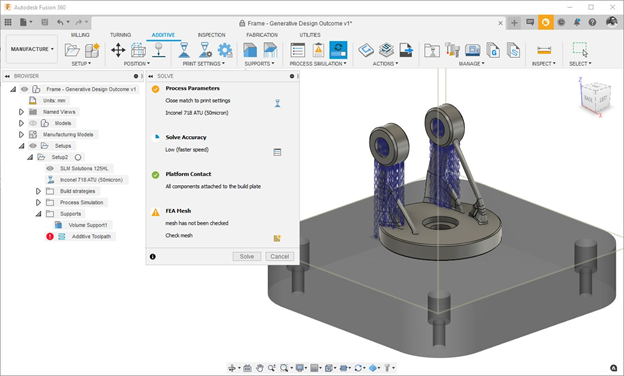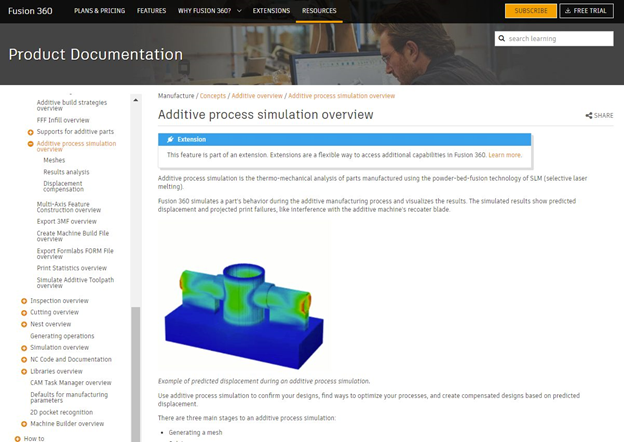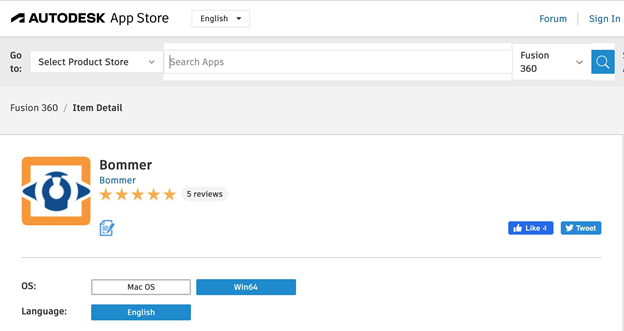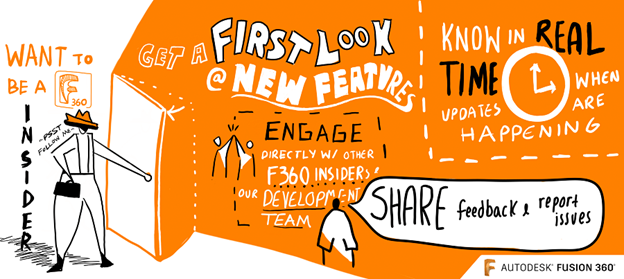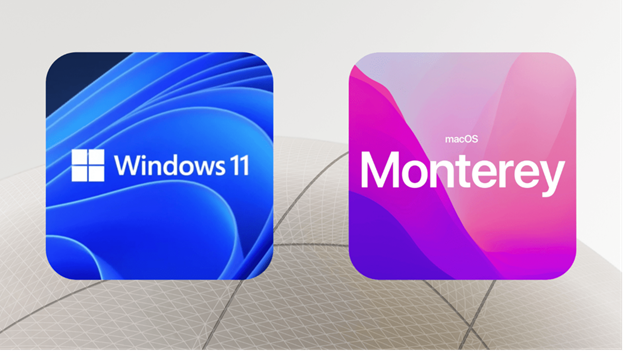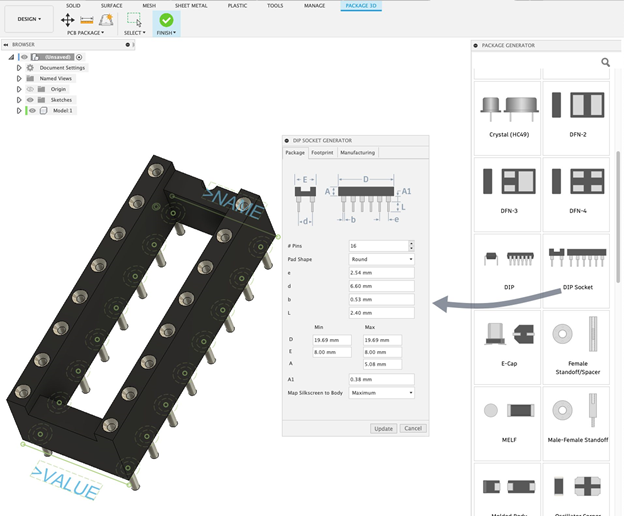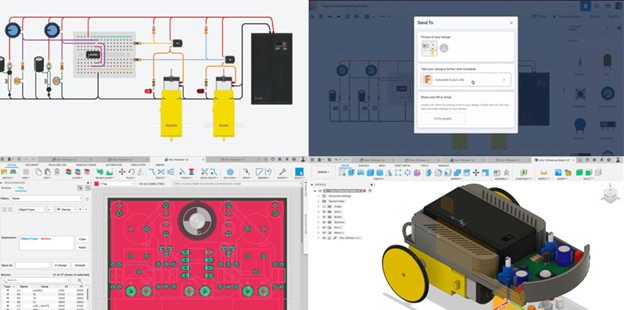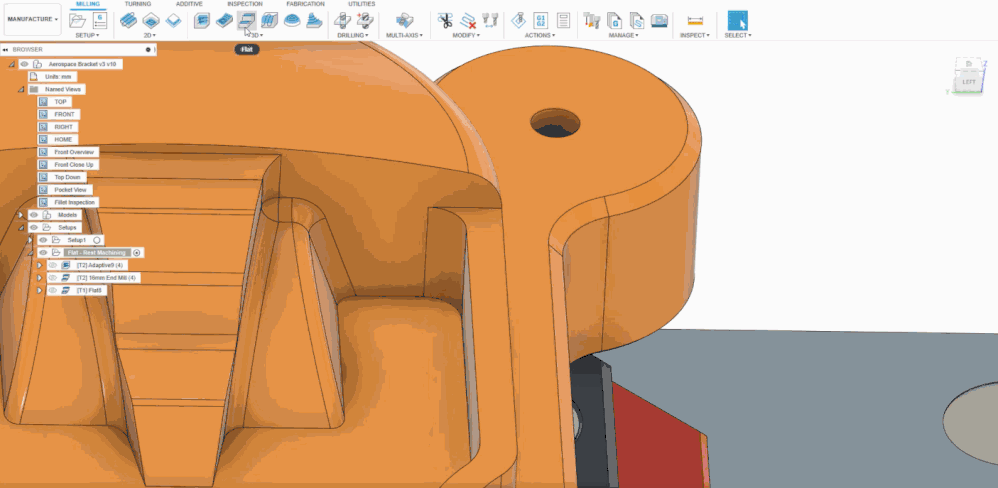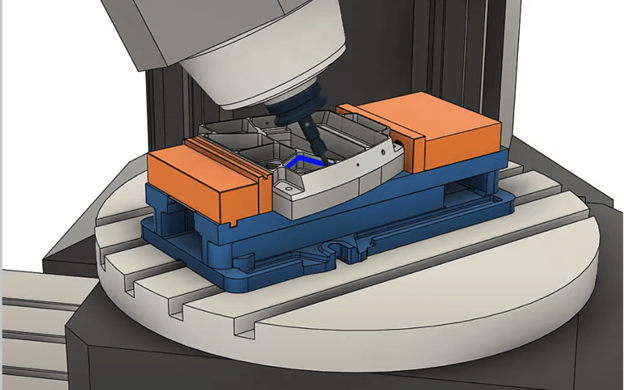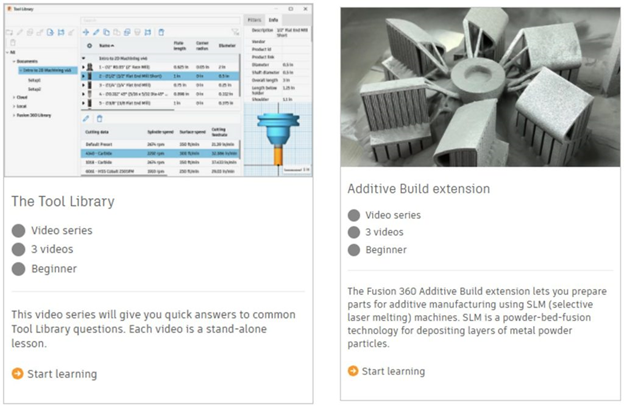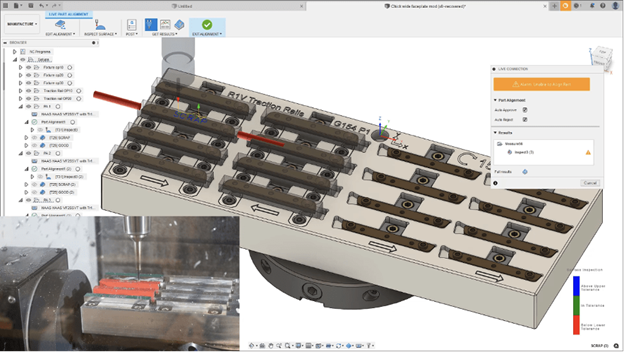- Accueil des forums
- >
- International Forums
- >
- Français
- >
- Fusion - Français
- >
- Les nouveautés Fusion 360 en septembre 2021
- S'abonner au fil RSS
- Marquer le sujet comme nouveau
- Marquer le sujet comme lu
- Placer ce Sujet en tête de liste pour l'utilisateur actuel
- Marquer
- S'abonner
- Page imprimable
- Marquer comme nouveau
- Marquer
- S'abonner
- Sourdine
- S'abonner au fil RSS
- Lien permanent
- Imprimer
- Signaler
Les nouveautés Fusion 360 en 2021
Bonjour, chère communauté,
Découvrez sur ce fil d'information les nouvelles fonctionnalités principales du logiciel Fusion 360 pour l'année 2021.
Les nouveautés mineures sont-elles documentées sur le blog en anglais et publiées également sur nos réseaux sociaux Twitter et Facebook. Et les dernières solutions techniques sont sur la Base de connaissance (AKN)
Table des matières:
- nouveautés de janvier 2021
- nouveautés de mars 2021
- nouveautés d'avril 2021
- nouveautés de mai 2021
- nouveautés de juin 2021 (en anglais)
- nouveautés de juillet 2021
- nouveautés d’août 2021
- nouveautés de septembre 2021
- nouveautés de novembre 2021
Ne manquez pas non plus notre groupe Facebook Fusion 360 !
Notez que: Les messages et les mises à jour sont publiés chronologiquement dans ce fil d'information. Veuillez faire défiler la page vers le bas pour voir les dernières nouveautés. Je vous remercie !

Patrick Emin animateur de la communauté francophone




Vous avez trouvé un message utile? Alors donnez un "J'aime" à ce message!
Votre question a eu une réponse satisfaisante? Voulez vous avoir l'amabilité de cliquer sur le bouton APPROUVER LA SOLUTION en bas de la réponse qui apporte une solution?
Signez notre Livre d'Or
- Marquer comme nouveau
- Marquer
- S'abonner
- Sourdine
- S'abonner au fil RSS
- Lien permanent
- Imprimer
- Signaler
Mise à jour de janvier 2021
V.2.0.9642
La semaine dernière, nous avons examiné notre bilan de l’année 2020 et partagé certains des projets clés sur lesquels nous travaillons cette année. Nous avons déjà bien avancé dans certains de ces projets. Découvrez les nouveautés de cette mise à jour produit.
Remarque : 10 documents maximum pour l’offre d’utilisation personnelle
À la mi-octobre 2020, nous avons annoncé que nous apporterons des modifications à l’offre d’utilisation personnelle de Fusion 360.La plupart des modifications mentionnées dans cette annonce ont déjà été apportées et, dans cette mise à jour, la limite de 10 documents est effective.
Cela signifie que si vous utilisez l’offre gratuite d’utilisation personnelle (qui restera disponible gratuitement), il y a une limite au nombre de documents modifiables en même temps.Les autres documents sont définis en lecture seule et vous pouvez les marquer comme modifiables à votre convenance.Une fois que vous avez atteint la limite de 10 documents et que vous souhaitez en marquer d’autres comme modifiables, vous devrez passer l’un de ces documents en lecture seule.Vous pouvez créer ou charger autant de documents que vous le souhaitez. La limite s’applique au nombre de documents modifiables en même temps.
Compte-tenu du nombre de questions relatives à l’utilisation de l’offre, nous avons rédigé un article de blog décrivant en détail ce à quoi vous pouvez vous attendre, les nouveautés et interactions et comment gérer vos documents. Si vous êtes concerné par cette mise à jour, n’oubliez pas de consulter cet article pour en savoir plus.
En savoir plus sur la limite de 10 documents
Convivialité
Nouveau !Centre de notifications
Lorsque vous avez appliqué cette mise à jour du produit, vous avez peut-être remarqué quelque chose de légèrement différent. La bannière de mise à jour verte n’apparaît plus. Au lieu de cela, une nouvelle notification vous a informé de la dernière mise à jour. Elle se trouve dans notre nouveau centre de notification, dans le coin supérieur droit. C’est depuis cet emplacement que vous serez notifié de l’état de conversion des données, de la réussite des chargements, et bien plus encore. Ce centre de notification sera amélioré. L’objectif est que vous puissiez voir les nouvelles importantes sans avoir à accomplir des tâches additionnelles.
–
Amélioration !L’icône des extensions est désormais une icône en forme de prise
Après avoir parlé à beaucoup d’entre vous, nous avons appris que l’icône en forme de clé que nous utilisions pour les extensions était source de confusion. Nous l’avons donc remplacée par une icône en forme de prise. Cette icône apparaît également sur les outils qui appartiennent à un module d’extension, tels que Generative Design Extension, Machining Extension et Additive Simulation Extension.
En savoir plus sur les extensions.
–
Nouveaux aperçus des fonctionnalités. Mise à l’échelle haute résolution pour les machines Windows
Préférences > Aperçu des fonctionnalités > Mise à l’échelle haute résolution
Si vous utilisez Fusion 360 sur un ordinateur Windows avec un affichage haute résolution, il se peut que vous rencontriez des problèmes de mise à l’échelle de l’interface utilisateur. Nous avons amélioré les performances de mise à l’échelle de Fusion 360 et nous sommes heureux de pouvoir désormais vous proposer une nouvelle fonctionnalité d’aperçu qui permettra à Fusion 360 de se mettre à l’échelle.
Comme il s’agit seulement d’un aperçu, la fonctionnalité sera affinée. L’aperçu de la mise à l’échelle fonctionne aujourd’hui de manière optimale avec une échelle de 200 % en PPP ou résolution supérieure. La définition de l’interface utilisateur à 125 %, 150 % ou 175 % peut donner un aspect disproportionné. La fenêtre de l’application peut également se déplacer hors écran quand elle est redimensionnée à ces échelles spécifiques. Si vous essayez cette fonctionnalité d’aperçu, n’hésitez pas à nous transmettre vos commentaires. Nous avons mis en place un plan pour améliorer nos performances de mise à l’échelle et vos commentaires nous aideront à aller dans la bonne direction.
En savoir plus sur la mise à l’échelle des résolutions élevées
–
Voir les corrections notables
- Si l’option Utiliser des graphiques haute résolution est activée sous la section Graphismes de vos préférences, vous pouvez désormais également accéder à Paramètres d’affichage > Effets dans la barre de navigation et activer/désactiver l’anti-crénelage et/ou l’occlusion ambiante.
- Igorva, entre autres, nous a dit que lorsqu’il a tenté detélécharger l’environnement de rendu de Photobooth, cela a entraîné un blocage de Fusion 360.Nous nous sommes penchés sur la question et avons découvert que ce problème était lié au paramètre d’environnement par défaut dans les préférences. Ce problème est désormais résolu.
- ltomuta nous a parlé d’un problème qui rendait impossible l’ouverture d’un documentalors qu’il pouvait être affiché normalement Fusion Team.Cette erreur a été corrigée.
- etfrench a remarqué que lorsqu’il visualisait sa conception en vue de dessus ou de dessous de l’outil ViewCube, les lignes d’origine qui étaient auparavant visibles disparaissaient sans raison. Les lignes sont toujours là, elles n’apparaissaient juste pas. Ce problème est désormais corrigé et l’origine sera toujours visible quel que soit l’angle de la vue.
Gestion des données
L’aperçu est terminé. Navigation dans le projet dans Fusion Team
En mai 2020, nous avons proposé un aperçu facultatif de la nouvelle expérience de navigation pour Fusion Team, qui vise à proposer un workflow plus fluide et instinctif. Le but de cette vue de navigation est de faire de la place à de nombreuses nouvelles données et à des nouveaux composants de vue qui seront bientôt disponibles. Cependant, pour l’instant, tout le monde (à l’exception de ceux qui n’ont toujours pas migré depuis l’environnement hérité) profite de cette expérience de navigation dans le client du navigateur Fusion Team.
Esquisse et modélisation
Nouveau ! Option Extrusion fine
Espace de travail Conception > onglet Solide > groupe de fonction Créer > Extrusion > Option Extrusion fine
La commande Extrusion propose désormais une option permettant de créer une extrusion fine. Cela vous permet de sélectionner le contour d’esquisse d’origine et de lui attribuer une épaisseur de paroi au lieu d’un bloc de matériau. Nous avons développé de nombreuses options pour vous permettre de modifier la direction et le positionnement de l’extrusion.
En savoir plus sur l’extrusion
–
Nouveau ! Outil Suppression des restrictions de surface
espace de travail Conception > onglet Surface > groupe de fonctions Modification > Suppression des restrictions de surface
L’une des fonctionnalités de surfaçage les plus demandées concernait la possibilité de supprimer la restriction d’une surface. Nous sommes heureux d’annoncer que cette mise à jour vous permet désormais de créer une surface non restreinte à partir d’un corps surfacique. Vous aurez différentes options pour annuler les restrictions de la surface : interne, externe, tout, ou manuel. Cela vous permet d’obtenir la bonne surface non restreinte sans avoir à employer une méthode détournée.
En savoir plus sur la suppression des restrictions
–
Nouveau ! Outil Analyse d’isocourbe
espace de travail Conception > groupe de fonctions Inspecter > outil Analyse d’isocourbe
Un nouveau type d’analyse est disponible dans Fusion 360 : Analyse d’isocourbe. Ce type d’analyse commencera à montrer le flux d’une surface. Cela vous permettra de vérifier la surface et de vous assurer qu’elle s’écoule correctement, mais également qu’elle se mélange bien avec d’autres surfaces adjacentes. Cela devrait vous aider lorsque la tangence et la continuité sont essentielles à l’esthétique de la conception.
En savoir plus sur l’analyse des courbes isométriques
–
Amélioration !Le texte d’esquisse possède désormais un espacement en pourcentage
Créer une esquisse > Texte > type Texte sur la trajectoire > Espacement des caractères
Si vous utilisez la fonction Texte sur la trajectoire, vous serez heureux de savoir que vous pouvez désormais définir l’espacement des caractères pour votre texte (si l’option Ajuster à la trajectoire est désactivée).Cela vous permet d’ajuster l’espacement entre les caractères et de personnaliser davantage vos conceptions.
En savoir plus sur le texte sur la trajectoire
–
Amélioration ! L’option Type de ligne de trait d’axe est désormais disponible dans la palette Esquisse
Créer une esquisse > palette Esquisse > Type de ligne de trait d’axe
Nous avons ajouté des améliorations que nous sommes sûrs que vous saurez apprécier, notamment la possibilité de transformer une ligne d’esquisse en Type de ligne de trait d’axe directement depuis la palette Esquisse.Outre le type de ligne de trait d’axe, vous pouvez désormais basculer entre l’un et l’autre sans avoir à cliquer avec le bouton droit de la souris et à le sélectionner dans le menu de marquage.
En savoir plus sur l’esquisse 3D
–
Amélioration ! Les paramètres du texte d’esquisse seront mémorisés tout au long de la session active
Auparavant, les paramètres Texte d’esquisse utilisés pour une esquisse précise étaient uniquement appliqués à cette esquisse. Ces paramètres sont désormais mémorisés tout au long de la session active de Fusion 360, ce qui vous permet de consacrer moins de temps à définir les paramètres, et davantage à créer le texte lui-même.
–
Voir les corrections notables
- HughesTooling a repéré un étrange bogue de l’interface utilisateur dans la boîte de dialogue de la commande Perçage en raison duquel les lignes de repère indiquant la cote du type de perçage dans la boîte de dialogue de commande empiétaient sur le champ de saisie.Les lignes apparaissent maintenant comme prévu.
- HughesTooling nous a également parlé d’un problème en raison duquel le déplacement de fonctions dans un sous-composant, puis la modification d’une action de balayage provoquaient la fermeture brutale de Fusion 360. Nous avons pu reproduire ce problème et trouvé sa source. Ce workflow ne provoquera plus d’instabilités.
- OceanHydroAU a remarqué un comportement étrange dans l’outil Réseau rectangulaire. Si vous remplissiez le nombre d’instances d’abord, puis que vous choisissiez la direction en dernier, les entrées précédentes étaient effacées. Veuillez nous en excuser, celui-ci est à présent résolu.
- Certains d’entre vous ont signalé des problèmes avec la fonctionnalité Paramètres, où les valeurs produites par les équations de paramètres étaient différentes de celles des paramètres du modèle.Apparemment, Fusion 360 avait quelques problèmes de calcul. Tout devrait désormais être correct.
- manish.ingale a trouvé un bogue dans l’outil Découper la surface où certaines géométries sélectionnées, comme des points et des faces, étaient coupées même lorsqu’elles étaient affichées en rouge.Jeff Strater lui-même a pu reproduire ce problème et nous sommes heureux de signaler qu’il a été résolu.
- jonwienke et quelques autres membres de la communauté ont remarqué que lors d’une opération de révolution ou d’extrusion sur certains contours d’esquisse, le contour était perdu sans qu’ils puissent déterminer pourquoi. Nous avons fouillé dans le code et trouvé quelques problèmes avec les comportements des esquisses 2D et 3D. Ce problème est désormais résolu.
Electronique
Nouveau !Le générateur de packages dispose désormais d’un onglet distinct pour la personnalisation des encombrements
Fichier > Éditeur de bibliothèque de composants électroniques > Créer un package
L’onglet Encombrement, a été modifié pour correspondre à l’interface native de Fusion 360. Il permet désormais de faire la distinction plus facilement entre le générateur de composants 3D et les paramètres d’encombrement 2D. Cela vous permet également de vous concentrer davantage sur la création d’encombrements personnalisés, si nécessaire.
–
Nouveau !Le générateur de packages prend désormais en charge la personnalisation des pastilles d’encombrement pour tous les types de packages à trous traversants
Fichier > Nouvelle bibliothèque de composants électroniques > Créer un package
Nous avons étendu l’option de personnalisation des pastilles SMD à toutes les pièces traversantes. Le nouvel onglet Encombrement vous permet de personnaliser les piles de pastilles à trous traversants selon vos propres instructions, ou de suivre la feuille de données du fabricant.
–
Nouveau !Des bibliothèques et des pièces supplémentaires sont désormais disponibles
Fichier > Nouvelle conception électronique > Schéma > Ajouter une pièce
Nouvelle année, nouvelles bibliothèques et pièces. Cette mise à jour inclut une nouvelle bibliothèque de transformateurs ainsi que de nouvelles pièces de connecteur dans la bibliothèque de connecteurs.
–
Nouveau !Réutilisez le mappage de composants broche-pastille des composants disponibles vers d’autres variantes des composants
Fichier > Nouvelle bibliothèque de composants électroniques > Éditeur de composants
Il n’est pas rare que vous utilisiez des composants électroniques qui possèdent de 10 à 1000 points de connexion.
Pour créer un composant, vous devez faire correspondre toutes les broches de symboles à leurs pastilles respectives. Dans le cas de composants avec peu de broches, cette tâche est rapide. Mais lorsque vous travaillez avec des FPGA ou des BGA avec un grand nombre de pastilles, la mise en correspondance de la broche avec les pastilles est fastidieuse.
Cette nouvelle fonctionnalité vous permet de créer un composant avec un seul symbole ou plusieurs symboles, et de réutiliser le mappage broche-pastille existant. Cette opération vous permet de gagner énormément de temps lorsque vous travaillez avec des composants avec un grand nombre de broches. Le principale avantage de cette option est qu’elle facilite la division d’un grand symbole BGA en plusieurs portes. Souvent, les pièces préfabriquées ne donnent qu’un seul symbole monolithique. Cette fonction vous permet de créer votre propre configuration de symbole et de réutiliser le mappage.
–
Nouveau !Préférence pour les paramètres de grille de composants électroniques
Préférences > Composants électroniques > Réinitialiser la grille
Cette nouvelle option permet de rétablir les valeurs par défaut de la grille lorsque vous chargez vos conceptions ou de continuer à utiliser les paramètres de grille que vous utilisiez déjà. La configuration par défaut permet de rétablir la grille schématique par défaut.
–
Voir les corrections notables
- christopher2KLSVU, maustinQZ9FZ et ryantgolden ont signalé un bogue très gênant qui provoquait la disparition de leurs données de cartes de circuits imprimés 2D lors d’une erreur d’enregistrement de la conception de la carte de circuit imprimé 2D.Nous avons examiné le code et identifié le problème. Il est maintenant résolu.
- phaggren a évoqué un problème de blocage qui empêchait sa carte de circuit imprimé 3D de s’afficher, et Fusion 360 se bloquait en essayant de calculer plus d’actions de commande de perçage que nécessaire.Grâce aux rapports d’erreurs envoyés parphaggren, nous avons pu identifier le problème. Ce problème a été corrigé.
- erik.hole a rencontré une incohérence dans la façon dont le masque de brasure de carte de circuit imprimé 3D était affiché. Il a souligné que le masque de brasure du masque de brasure 3D était censé être blanc avec un écran mate noir, mais qu’il était affiché en noir dans le visualiseur de cartes de circuits imprimés 3D.Nous avons apporté quelques ajustements à notre moteur graphique pour assurer la cohérence.
- Nous avons résolu un problème lié au chargement de documents d’ensemble spécifiques (f3z). Certains utilisateurs recevaient un message d’erreur « Erreur lors de la lecture du fichier ».
Simulation
Amélioration !Prise en charge étendue de l’envoi vers les workflows Ansys
Simulation > onglet ANSYS
Au cours de la dernière année, nous avons continué à développer notre partenariat avec Ansys. L’année dernière, dans notre mise à jour de janvier 2020, nous avons publié des workflows qui permettaient d’utiliser les résultats de la conception générative et de configurer les contraintes statiques linéaires associées dans Ansys Mechanical et Discovery en un seul clic. Dans cette version, nous développons cette fonctionnalité pour vous permettre d’envoyer toute conception, pièce ou ensemble Fusion 360 avec ou sans composants génératifs à Ansys Mechanical et à Discovery 2021 R1 depuis l’espace de travail Simulation. En outre, nous avons étendu ce workflow pour permettre le transfert d’informations d’étude à partir des études Fréquences modales, Flambage linéaire, Contrainte statique non linéaire, Thermique et Contrainte thermique.
En savoir plus sur l’envoi de configurations directement à Ansysouexportation d’un fichier de configuration Ansys.
Pour en savoir plus sur l’utilisation conjointe de Fusion 360 et des produits Ansys :
- Simulez tout : Fusion 360 et l’interopérabilité avec Ansys
- Innovez plus rapidement : exploiter le partenariat entre Autodesk et Ansys Technology
Dessin
Nouveau ! Symboles de dépouille et d’inclinaison
Espace de travail Dessins > groupe de fonctions Symboles > Dépouille et inclinaison
Nous avons ajouté des symboles de soudure en décembre, et nous ajoutons maintenant des symboles de dépouille et d’inclinaison. Comme pour les autres symboles d’ingénierie mécanique, ce nouveau symbole est conforme aux normes ASME ou ISO, en fonction de la configuration du dessin.
Nouveaux aperçus des fonctionnalités. Vues interrompues
Préférences > Fonctions d’aperçu > Dessin > Interrompre la vue
Ceux d’entre vous qui possèdent des pièces et des ensembles longs ou grands peuvent désormais les afficher en tant que vues interrompues. Nous sommes tellement heureux de vous proposer cette fonctionnalité que nous avons décidé de la fournir en tant que fonctionnalité d’aperçu. Allez simplement dans Préférences, puis choisissez Fonctionnalités d’aperçu et activez l’option Interrompre la vue.
Une fois que vous avez activé la fonctionnalité d’aperçu, un nouveau bouton sera disponible dans la barre d’outils à proximité des vues de dessin. Lancez la commande, choisissez une vue, puis sélectionnez les deux emplacements où vous souhaitez interrompre le modèle.
Vous pouvez ajouter une interruption à une vue de base, modifier l’interruption et ajuster l’espacement entre les deux « moitiés » de la vue.Votre « interruption » peut être horizontale ou verticale.Vous pouvez ajouter une cote « à travers » l’interruption et elle affiche la valeur correcte. Cette fonctionnalité d’aperçu est limitée, mais n’hésitez pas à nous donner votre avis. Nous continuons à l’améliorer.
En savoir plus sur l’interruption de vue
–
Amélioration !Les paramètres du document mettent à jour les notes de perçage et de filetage
Beaucoup d’entre vous nous ont confié que lorsque vous modifiez les paramètres de votre document pour vos dessins, vous souhaiteriez également que ces modifications mettent à jour les notes de perçage et de filetage. Nous sommes d’accord avec cette idée et c’est pourquoi à présent, les modifications apportées aux paramètres du document sont également appliquées aux notes de perçage et de filetage existantes et nouvelles.
–
Voir les corrections notables
- Les paramètres de préférence ne remplaceront plus l’angle de projection des gabarits
Lorsque vous créez un dessin à partir d’un gabarit, le nouveau dessin doit respecter tous les paramètres configurés dans le gabarit, y compris l’angle de projection. Auparavant, ce n’était pas le cas, car un bogue provoquait le remplacement de l’angle de projection du modèle par l’angle de projection défini dans vos préférences.L’angle de projection du gabarit est maintenant conservé et ne devrait pas être remplacé par l’angle de projection courant dans les préférences.Cette modification n’affectera que les nouveaux dessins. - Problème de ralentissement des performances résolu
Notre équipe d’assistance a évoqué quelques situations lors desquelles vous constatiez un ralentissement important des performances à l’ouverture et lors de la modification de certains dessins Fusion 360.Nous avons peaufiné la façon dont Fusion 360 traite ces opérations et nous sommes heureux d’annoncer que les performances de création/ouverture des dessins, de basculement entre des feuilles et de création de tableaux sont nettement meilleures et ne constituent plus un goulot d’étranglement.
Fabrication
Nouveau ! Poignées graphiques d’inclinaison et de tournage (fonction d’extension)
Espace de travail Manufacture >Fraisage > formulaire de stratégie de trajectoire d’outil > onglet Géométrie > Orientation d’outil > Tournage et inclinaison
Auparavant disponible en aperçu, de nouveaux contrôles graphiques, Tournage et Inclinaison, ont été ajoutés à la section Orientation d’outil du formulaire de stratégie de trajectoire d’outil. Cela vous permet d’ajuster l’orientation d’outil directement dans la zone de dessin et vous permet d’utiliser une géométrie existante pour définir l’orientation d’outil dont vous avez besoin.Il existe également de nouvelles options pour aligner l’orientation d’outil sur la normale à un point sur une surface non plane ou normale à l’orientation de la vue active.
–
Voir les corrections notables
- Nous avons résolu certains problèmes qui ont un impact sur la stratégie Poche 2D. Certains d’entre vous nous ont confié que l’opération Poche 2D ne créait pas de contour complet et que certaines faces de la géométrie sélectionnée ne s’affichaient pas en tant que sélections. Ces problèmes ont été résolus.
- Avec la mise à jour du noyau, nous avons également résolu un problème de « non-glissement » dans la finition du profil, qui changeait la direction de coupe.
- Le nouveau noyau corrige également un problème de cycle fixe de contour d’ébauche où la contrainte Z plongeait vers le bas du brut au lieu du bas de la trajectoire d’outil.
- Lorsque vous sélectionnez le dossier de sortie dans la boîte de dialogue Post-processeur, vous pouvez choisir un emplacement autre que celui par défaut. Lorsque vous cliquez sur OK pour terminer la boîte de dialogue du post-processeur, rien ne se passait. Si vous conservez l’emplacement du dossier par défaut, une fenêtre d’enregistrement de fichier de l’explorateur Windows s’ouvre et vous permet d’enregistrer le fichier comme d’habitude. Nous avons corrigé le problème et vous devriez maintenant être en mesure de les enregistrer où vous voulez.
- Nous avons résolu un problème en raison duquel la commande d’opération ne fonctionnait pas comme prévu lorsque vous disposiez d’un motif compris dans un autre motif dans le navigateur. Pour bénéficier de la correction, sous Préférences > Aperçu, cochez la case d’aperçu du dépliage de motif ascendant. Notez que cette option ne fonctionne pas pour l’instant avec les entrées CN manuelles dans les motifs ou avec les trajectoires d’outils auxquelles une modification de l’ajustement est appliquée.
- Si vous utilisez des workflows basés sur AnyCAD, vous rencontriez peut-être un problème au cours duquel le dossier « Models » qui se trouve dans le navigateur de conception ne répondait pas à vos clics lorsque vous tentiez de l’ouvrir dans l’espace de travail Manufacture. C’est désormais le cas.
- matthew.c.rose nous a exposé un problème au cours duquel Fusion 360 renvoyait une erreur lui indiquant qu’il n’était pas en mesure de générer la trajectoire d’outil qu’il avait créée. Il a ensuite pu résoudre le problème en définissant leMode Coin extérieur sur Rouler autour des coins. Désormais, le mode de coin extérieur par défaut est Rouler autour des coins.
- Nous avons également résolu un problème lié à certaines trajectoires d’outils de finition de profil de tournage qui ne pouvaient pas être générées.
Additif
Nouveau !Prise en charge d’autres imprimantes 3D Geeetech et Creality
Manufacture > onglet Additif > Bibliothèque de machines
Nous avons effectué une enquête sur l’impression 3D intégrée au produit en décembre 2020.Les réponses que nous avons reçues ont montré qu’un bon pourcentage d’utilisateurs de Fusion avaient accès à des imprimantes 3D Creality qui n’étaient pas encore prises en charge par le logiciel.Pour combler ce manque, la bibliothèque de machines de Fusion inclut désormais plusieurs nouveaux produits Creality (CR10 MAX, CR10 S5, CR10 V2, CR10 V3, CR10S PRO, CR10S PRO V2, Ender 3 V2, Ender 5, Ender 5 PLUS, Ender 5 PRO), et des imprimantes 3D de Geeetech (A10, A20, A30, A30 Pro). La bibliothèque de post-processeurs comporte également un post-processeur associé à ces imprimantes. Vous pouvez ainsi configurer les impressions et générer du code G pour vos machines.
–
Nouveau !Contrôlez quand calculer les opérations d’impression 3D courantes
Préférence > Général > Manufacture > Additif
Vous disposez à présent d’un ensemble de préférences de fabrication additive dédiées qui vous permettent de contrôler le moment où effectuer certains calculs dans une configuration additive, comme l’orientation automatique des composants pour identifier une orientation de pièce adaptée et la génération de structures de support pour les faces et/ou les pièces.Par exemple, si votre workflow souhaité inclut l’ajout de structures de support uniques à plusieurs faces/pièces pour une configuration d’impression 3D en métal, vous pouvez trouver plus facile d’appliquer les opérations de structure de support en premier, puis de toutes les générer en même temps, au lieu de les générer automatiquement au moment de l’application pour chaque support. C’est vous qui décidez.
En savoir plus sur l’orientation automatique et les supports
–
Nouvelle fonctionnalité en cours d’évaluation !Extension Additive Simulation
Manufacture > onglet Additif > groupe de fonctions Simulation du processus
Cette nouvelle extension vous permet de simuler ce qui se passera pour vos pièces pendant le processus d’impression 3D par fusion laser sur lit de poudre métallique.Elle prévoit la distorsion lors du traitement et après, et vous informe si vous allez rencontrer des interférences avec la lame de revêtement pendant l’impression. Cette simulation vous permet d’effectuer des études en testant différentes orientations de pièces ou structures de support. Cette extension vous permet également de générer une géométrie compensée afin de réduire les déformations et d’obtenir la forme désirée lors de l’impression 3D. Veuillez noter que vous devez avoir accès à l’extension Additive Build pour profiter de cette simulation.
Voir le didacticiel sur la simulation de processus
–
Nouvelle fonctionnalité en cours d’évaluation !Mise à jour automatique des post-processeurs et des machines
Préférences > Aperçu des fonctionnalités > Manufacture > Obtenir automatiquement les dernières post-processeurs et machines
Dans cette version, nous changeons également la façon dont nous ajoutons des imprimantes et des publications 3D à Fusion 360. Vous n’aurez plus besoin d’attendre une nouvelle version de Fusion 360 pour accéder à la dernière version des imprimantes 3D.À partir de maintenant, la liste des imprimantes 3D disponibles dans Fusion sera identique à celle disponible dans notre bibliothèque de machines en ligne (https://cam.autodesk.com/machineslist).Cela signifie que chaque fois que vous redémarrez Fusion 360, la liste des imprimantes 3D disponibles s’affiche à mesure que nous ajoutons des machines et/ou que nous mettons à jour notre bibliothèque en ligne.
–
Amélioration !Workflow de création de posage additif
Manufacture > onglet Additif > Posage > Nouveau posage
Lors de la génération d’un posage à l’aide du boutonNouveau posagedans l’ongletAdditif, le type d’opération est automatiquement défini sur Additif.Quand vous sélectionnez une machine pour un tel posage, la boîte de dialogue Bibliothèque de machines associée est également filtrée automatiquement sur les machines additives.Nous espérons que ces valeurs par défaut intelligentes réduiront les actions à entreprendre lors de la configuration d’un modèle additif et accéléreront l’impression 3D.
–
Voir les corrections notables
- Les critères de classement étaient ignorés lors de la présentation des résultats de l’orientation.Maintenant, ils seront mis en avant.
- Des paramètres de maillage par approximation grossiers étaient utilisés lors de la génération de fichiers 3MF et de modèles de coupe, ce qui a empêchait la génération de lignes G2/G3 dans le Gcode.
API
Nouvelle fonctionnalité en cours d’évaluation !Définitions de fonctions personnalisées
Il s’agit d’une fonctionnalité attendue depuis longtemps pour l’API Fusion 360. La première version est désormais disponible.Notez qu’il ne s’agit que d’une fonctionnalité d’aperçu, car elle souffre de limitations, et seuls quelques workflows spécifiques sont pris en charge.Ceci dit, il s’agit d’une amélioration majeure pour l’API Fusion 360.Vous pouvez désormais non seulement définir une boîte de dialogue de commande personnalisée pour votre complément, mais aussi définir cette boîte comme définition de fonction complète.Cela signifie que les mises à jour du plan de montage chronologique paramétrique, les modifications apportées aux paramètres du modèle et les modifications des utilisateurs se comporteront désormais comme prévu pour toute autre fonction de Fusion 360.Il y a beaucoup d’informations sur cette nouveauté. Si cela vous intéresse, consultez notre documentation d’aide et découvrez-en plus sur cette fonctionnalité.
En savoir plus sur la création de définitions de fonctions
–
Amélioration !L’utilisation d’une valeur de saisie créée avec createByString définit désormais l’expression
Lorsque vous fournissez une valeur de saisie pour la création de tout ce qui entraînera la création d’un paramètre, si la valeur de saisie a été créée à l’aide de la méthode createByString, le résultat attendu est que le paramètre créé aura l’expression définie par la chaîne.C’est maintenant le cas.
–
Voir les corrections notables
- Les jetons d’entité pour les composants renvoient des occurrences
m0d0 a rapporté sur les forums que lors de la création d’un jeton d’entité pour un composant non-racine, puis de sa liaison rétroactive, une occurrence est renvoyée au lieu du composant.Ce problème est résolu et le composant est à présent renvoyé. - Cliquez sur le bouton d’aide de la boîte de dialogue de commande n’affiche pas l’aide sur Mac.
Ce problème a été résolu. Vos documents d’aide personnalisés sont désormais correctement affichés sur les ordinateurs Mac.
–
Nous restons à votre disposition pour toute question concernant la mise en route de Fusion 360 ou le renouvellement de votre abonnement. Vous pouvez acheter Fusion 360 directement surAutodesk Store. Si vous souhaitez parler à un ingénieur commercial, veuillez contacter le numéro correspondant à votre région :
États-Unis :1-833-843-3437
Canada :1-833-843-3437
Royaume-Uni :+44 808 169 9659
Allemagne :+49 89 412 071 04
Suisse :+41 31 539 11 46
Italie :+39 02 12 412 0560
France :+33 1 75 85 05 80
Espagne :+34 93 122 5042
Pologne :+48 22 15 212 44
Belgique : 3228997236
Pays-Bas : 31237996567
Suède : 46313619516
Finlande : 358753250819
Inde :+91 8010340891
Japon :0800-080-4228
Australie : 1800 314 451

Patrick Emin animateur de la communauté francophone




Vous avez trouvé un message utile? Alors donnez un "J'aime" à ce message!
Votre question a eu une réponse satisfaisante? Voulez vous avoir l'amabilité de cliquer sur le bouton APPROUVER LA SOLUTION en bas de la réponse qui apporte une solution?
Signez notre Livre d'Or
- Marquer comme nouveau
- Marquer
- S'abonner
- Sourdine
- S'abonner au fil RSS
- Lien permanent
- Imprimer
- Signaler
Mise à jour de Mars 2021
V.2.0.9849
Convivialité
Nouveau !Savoir qui travaille sur quoi avec la réservation de conception
Auparavant, si vous et votre équipe travailliez sur un même projet Fusion 360, vous deviez repérer l’auteur de modifications apportées à un document. Le contrôle de version était appliqué aux modifications enregistrées dans un document, mais il n’était pas facile de savoir qui travaillait sur quoi (sans surveiller les activités de chacun) ni de réserver explicitement un document.Désormais, la réserve de conception rend tout cela possible en se basant sur des fonctionnalités existantes, ainsi qu’en développant ce qui est possible de l’être.
Si vous et votre équipe travaillez sur un ensemble avec des composants externes (xref), vous remarquerez des avatars et des badges de réservation placés sur les documents sur lesquels vous et les membres de votre équipe travaillez actuellement. Les badges apparaissent dans l’onglet du document, les entités du navigateur et le panneau de données.
Les réservations de conception font partie du workflow Simultanéité des ensembles. Outre la possibilité de modifier des ensembles référencés en externe avec l’option Modifier sur place et de travailler avec des contextes d’ensemble et locaux, vous et votre équipe pouvez travailler ensemble plus étroitement avec plus de transparence.Il y a beaucoup d’autres sujets à aborder. Si cette fonctionnalité vous concerne, n’oubliez pas de consulter notre billet détaillé de blog.
En savoir plus sur les ensembles et la réservation de conception
Nouveau ! Utilisez les touches fléchées pour vous déplacer dans le navigateur de conception
Touches fléchées : laissées de côté par les joueurs, mais toujours appréciées par tous les autres. Si vous vous demandez à quoi vont servir les touches fléchées dans Fusion 360, vous allez avoir une bonne surprise. Dans le cadre de cette mise à jour, vous pouvez désormais utiliser les touches fléchées pour vous déplacer dans le navigateur de conception : vous pouvez accéder aux dossiers, aux composants et aux ensembles de composants. Vous pouvez maintenant utiliser la souris pour une autre tâche lorsque vous naviguez avec les touches fléchées de votre choix.
Voir les corrections notables
- Mesurer les fichiers DXF dans la visionneuse Web 3D
Cela ne fonctionnait pas auparavant. Lorsque vous aviez téléchargé un fichier DXF, ouvert Fusion Team et accédé à la visionneuse Web 3D de la conception, l’activation de l’outil Mesurer ne vous permettait pas de sélectionner les arêtes à partir desquelles effectuer une mesure. Ce problème est désormais résolu. - Certains rapports nous indiquaient que Fusion 360 générait une erreur lorsque vous tentiez de charger des fichiers SolidWorks 2021 SP1.Cela fonctionne désormais correctement.
- schack.lindemanna indiqué que certains matériaux d’apparence plastique, comme les plastiques translucides, la mousse, la cire et la pierre précieuse ne respectaient pas le pourcentage de variation d’opacité apporté au corps.C’est désormais le cas.
- Il y a quelques temps, eric.beeckmans nous a parlé d’un problème qu’il rencontrait avec les SVG et du fait qu’il recevait un avertissement du type « Impossible de résoudre », qu’il arrivait à contourner.Cette erreur était liée à un problème de résolution d’esquisse. Ce problème a été résolu et cette erreur ne devrait plus se produire de manière inattendue.
- gyorgypalfa la remarqué que les informations de mesure pratiques qui s’affichaient généralement dans le coin inférieur droit de la zone de dessin de Fusion 360 (lorsque la géométrie est sélectionnée ou lorsque vous essayez de mesurer la géométrie) ne s’affichaient pas pour lui. Dans ce fil de discussion, nous avons découvert que ce problème concernait les ordinateurs macOS 10.13. Nous avons résolu ce problème, mais nous souhaitons également vous rappeler que la prise en charge de Fusion 360 pour la version 10.13 prendra fin en avril 2021. Pensez à prendre vos dispositions en conséquence.
Esquisse et modélisation
Nouveau ! Chanfrein d’esquisse
Environnement d’esquisse > Modifier > Chanfrein
Oui, c’est exact. À présent, le menu déroulant Esquisse > Modifier ne contient pas un, mais trois outils Chanfrein d’esquisse : Distance égale, Distance et Angle ainsi que Chanfrein à deux distances.
Une fois que vous avez sélectionné celui que vous souhaitez utiliser, les options de fonction de l’outil Chanfrein s’affichent dans la palette d’esquisse. Cela vous permettra de passer plus facilement à un autre type de chanfrein à un autre, sans accéder à la barre d’outils.
En savoir plus sur les chanfreins dans les esquisses
Amélioration ! Mise à jour du disque d’origine de la liaison :
Espace de travail de conception > Assembler > Origine de la liaison, ainsi que d’autres outils qui nécessitent le positionnement de la liaison
Fusion 360 se distingue par l’utilisation des liaisons dans la création d’ensembles. Les liaisons déterminent la relation cinématique entre deux composants dans un espace 3D, et le disque d’origine de la liaison n’était pas clair lors de la transmission d’un système de coordonnées tridimensionnel.
Nous avons amélioré le glyphe d’origine de la liaison de manière à ce qu’il présente clairement les trois axes de l’espace 3D (X, Y et Z). Désormais, lorsque vous appliquez une origine de la liaison à un composant, vous pouvez facilement déterminer la direction dans laquelle l’origine de la liaison est orientée.
Nous avons fourni l’option Visibilité de l’objet pour les axes d’origine de la liaison. Nous avons également proposé l’option Visibilité de l’objet pour les axes d’origine de la liaison dans la section Visibilité de l’objet de la barre de navigation, ainsi que les icônes d’origine de la liaison associées dans la barre d’outils, le plan de montage chronologique, le navigateur, les boîtes de dialogue et les menus contextuels.
En savoir plus sur les origines de liaison
Amélioration ! Position de la capture pour la liaison et la liaison réelle
Si vous avez créé des ensembles dans Fusion 360, vous avez probablement vu la boîte de dialogue Position de la capture. Cette boîte de dialogue s’affichait lorsque vous tentiez de créer une liaison après avoir déplacé un composant.Dans de nombreux cas, vous déplaciez simplement un composant de sorte qu’il soit hors de portée, ce qui facilitait l’application de la liaison nécessaire. Cette boîte de dialogue Position de la capture vous déroutait, et elle s’avérait souvent inutile.
À présent, la boîte de dialogue ne s’affiche plus lorsque vous créez une liaison ou une liaison réelle. De plus, la fonction de position de la capture n’est créée dans le plan de montage chronologique que si nécessaire, sinon l’option Liaison est créée dans l’état de capture en attente lui-même. Cela évite les fonctions inutiles de position de la capture dans le plan de montage chronologique. Dans les cas où la position de la capture est nécessaire avant la création de la liaison (comme lorsque l’axe personnalisé pour le mouvement de la liaison est sélectionné à partir d’un composant déplacé), la fonction de position de la capture est placée en mode silencieux dans le plan de montage chronologique (c’est-à-dire sans l’invite), suivie par la fonction Liaison.
En savoir plus sur la position de la capture d’un composant
Amélioration ! Chaînage de congé et de chanfrein
Conception > onglet Solide > Modifier > Congé ou Chanfrein
L’an dernier, l’outil Congé a connu des améliorations significatives. Nous vous proposons aujourd’hui une autre amélioration intéressante. Auparavant, lorsque vous appliquiez un congé sur une arête, la commande chaînait les arêtes au niveau desquelles une courbure était créée. Si vous reveniez deux étapes en arrière, avant la création du congé, et que vous ajoutiez des congés aux arêtes perpendiculaires, les arêtes chaînées n’étaient pas mises à jour. Désormais, lorsque vous revenez en arrière et que vous ajoutez des congés aux arêtes perpendiculaires, le congé d’arêtes chaînées détecte les nouvelles courbes et les enchaîne automatiquement.
En savoir plus sur le chaînage de tangentes pour les congés et les chanfreins
Amélioration ! Les paramètres personnalisés sont désormais automatiquement ajoutés aux Favoris
Vous avez été nombreux à nous faire cette demande, et nous sommes heureux de pouvoir enfin vous en parler. Désormais, lorsque vous créez une cote nommée, ce paramètre de cote nommée est automatiquement ajouté à la section Favoris de la boîte de dialogue Paramètres.Avec cette amélioration, vous n’avez plus à rechercher le paramètre correct et à l’ajouter manuellement.
Nos amis de Bommer sont particulièrement enthousiastes à ce sujet. Si vous utilisez Bommer for Fusion 360, vous pouvez utiliser vos paramètres nommés pour effectuer des calculs dans votre nomenclature.Consultez le billet de blog pour en savoir plus.
Consultez le billet de blog de Bommer
En savoir plus sur les paramètres
Amélioration ! Le texte d’esquisse sur la trajectoire place désormais le texte sur le bon côté de la courbe
Auparavant, lorsque vous insériez du texte sur une trajectoire sous Esquisse > Texte sur la trajectoire, le texte apparaissait parfois inversé ou du mauvais côté. Nous avons ajusté le code de sorte que le texte apparaisse maintenant sur le bon côté de la courbe par défaut, ce qui correspond davantage à vos attentes.
Amélioration ! Exporter le nouveau texte au format DXF créé à partir de l’esquisse
Nous avons remarqué un bogue lorsque vous essayiez d’enregistrer une esquisse contenant du texte au format DXF : le texte était curieusement omis du fichier DXF exporté.Nous en sommes désolés ; le texte d’esquisse est désormais inclus dans votre fichier DXF exporté.
Amélioration ! Option de trait d’axe pour les lignes projetées
Nous avons introduit la possibilité de convertir les lignes d’esquisse en traits d’axe à partir de la palette d’esquisse lors de la dernière mise à jour. Désormais, si vous projetez une ligne à partir d’un plan/d’une surface sur un autre plan/surface, la ligne projetée peut également être convertie en trait d’axe directement à partir de la Palette d’esquisse > Options > Type de ligne.
Voir les corrections notables
- mah6786 nous a expliqué un problème qui l’empêchait de supprimer un groupe d’actions dans son plan de montage chronologique.Il s’avère que Fusion 360 traitait bizarrement les mots allemands, ce qui rendait impossible la suppression du groupe. Il est à présent résolu.
- theofficialjoshuataylor a expliqué sur le forum qu’il avait constaté une instabilité importante avec Fusion 360 en tentant d’enregistrer les modifications apportées aux fichiers .step et .iges qu’il avait importés dans Fusion 360. Il a ensuite découvert qu’en activant l’option « Capturer l’historique de conception », il pouvait enregistrer ses modifications sans problème. Après avoir lu ses rapports d’erreur, nous avons découvert que ce problème était lié à un complément qu’il utilisait. Nous avons résolu ce problème et l’enregistrement se passe correctement sans effectuer la solution de contournement mentionnée.
- worknstuffa détecté un problème lors duquel la modification d’une fonction d’extrusion effectuée sur une esquisse insérée entraînait le blocage de Fusion 360.Nous avons examiné les indices et avons trouvé la cause principale du problème dans le code, et à présent, cela devrait fonctionner correctement.
- benjamin.leedyMVWKP a été perturbé par ce message d’erreur lui indiquant que le rail sélectionné n’était pas lisse, même s’il avait soigneusement veillé à ce que le rail croise les contours en tant que spline de point de lissage.Nous avons examiné le code et découvert que l’erreur était en fait liée à un problème distinct, et non au rail sélectionné. Ce problème est désormais résolu.
- Dans certains cas, un bogue dans l’outil Congé provoquait le blocage de Fusion 360 lorsque vous tentiez d’enregistrer la copie sous de certaines conceptions à partir du navigateur. Nous avons nettoyé le code et elles devraient maintenant s’enregistrer correctement.
- Nous avons résolu un problème qui se produisait lorsque vous tentiez de créer une copie miroir d’un corps en tôle à l’aide de l’outil Symétrie. Le résultat réel était différent de celui affiché par le résultat d’aperçu (qui était le bon). Le résultat réel correspond maintenant à l’aperçu.
- alanmeaney a remarqué que lorsque vous exécutiez Fusion 360 sur macOS Big Sur 11.1, les options supplémentaires de la boîte de dialogue Texte d’esquisse n’apparaissaient pas pour une raison étrange. Après avoir examiné ce problème, nous avons découvert que le problème était lié à l’utilisation de plusieurs moniteurs configurés dans différentes résolutions. Nous sommes heureux de signaler que ce bogue ne se produit plus et que Texte d’esquisse fonctionne désormais correctement.
- Nous avons résolu un bogue concernant le réseau de perçages lors duquel, si vous définissez l’option de limites sur Ajuster, cela ne s’ajuste pas pour correspondre à la surface souhaitée. Les mêmes formes de limites sont alors utilisées pour le perçage d’origine. La commande va maintenant rendre correctement l’option.
- Apparemment, la commande Miroir se comportait mal dans la modélisation directe, où le corps symétrique résultant était éloigné de l’original. Nous nous excusons pour ce problème qui est désormais corrigé.
Electronique
Nouveau ! Outil Synchroniser
Fichier > Nouvelle conception électronique > Schéma > Valider > Synchroniser
Fusion 360 utilise le document électronique pour synchroniser les données du schéma et de la carte de circuit imprimé en temps réel. Les modifications apportées au schéma seront instantanément répercutées sur la carte. Il arrive que cette synchronisation soit perdue en raison de l’endommagement de fichier ou en travaillant sur l’un des éditeurs alors que l’autre était fermé (sérieusement, ne faites jamais cela). En général, la correction des annotations de la carte de circuit imprimé et du schéma impliquait l’exécution continue de vérifications de règles électriques et la correction manuelle de chaque élément. Dans cette mise à jour, l’outil de synchronisation vous permet de restaurer la cohérence facilement et automatiquement. Il ouvre également la voie à des workflows passionnants dans un avenir proche.
Vous devez faire correspondre un schéma existant avec une carte de circuit imprimé utilisée dans un autre projet ? Aucun problème.Une fois les conceptions chargées, configurez vos préférences de synchronisation et les moments où la carte de circuit imprimé sera synchronisée avec le schéma. Si vous avez déjà exécuté l’outil diff dans un éditeur de texte ou IDE, l’interface vous sera familière. Elle affiche une boîte de dialogue répertoriant les différences entre le schéma et la carte de circuit imprimé. Vous pourrez déterminer de manière sélective les différences du schéma qui seront transférées vers la carte de circuit imprimé.
Amélioration ! Modifier sur place la carte de circuit imprimé dans l’espace de travail de conception
Dans l’espace de travail de conception, il est possible de modifier la position du composant de carte de circuit imprimé. Cela vous permet d’affiner le positionnement des éléments à un emplacement précis, en vous assurant que les connecteurs sont correctement exposés et que les composants n’interfèrent pas avec le boîtier. Auparavant, après avoir déplacé des composants dans l’espace de travail de conception, vous deviez procéder à quelques étapes de synchronisation supplémentaires pour mettre à jour la carte de circuit imprimé. Dans cette dernière mise à jour, vous avez désormais la possibilité de mettre à jour la carte de circuit imprimé, y compris le routage, à partir de l’espace de travail de conception, sans forcer manuellement cette synchronisation.
Une autre fonctionnalité permettant de gagner du temps ajoutée à cette mise à jour vous permet de transférer les modifications de carte de circuit imprimé vers la carte de circuit imprimé 3D ou directement vers la carte de circuit imprimé 3D dans l’espace de travail de conception.
En savoir plus sur la modification sur place
Amélioration ! Interface utilisateur du générateur de modules
Fichier > Nouvelle bibliothèque de composants électroniques > Éditeur de modules
Le générateur de modules est l’un des meilleurs outils de Fusion 360, car il vous permet de créer des composants électroniques complexes en quelques minutes seulement. Une tâche qui pourrait prendre beaucoup plus de temps sans cet outil. Dans cette mise à jour, toutes les options de composants sont désormais présentées sous forme d’onglets, et non plus dans une boîte de dialogue de défilement unique. Cela facilite considérablement l’accès aux options thermiques et aux tolérances de fabrication.
En savoir plus sur le générateur de modules
Voir les corrections notables
- franck.malepart a indiqué sur le forum qu’après le chargement de certains de ses fichiers de conception, la fonction d’annulation ne fonctionnait pas correctement. Nous nous excusons pour ce problème, nous l’avons résolu.
- xpuipc et rbkyorem nous ont rendu compte d’un problème qui se produisait lors du masquage d’un polygone alors qu’ils travaillaient sur leur carte de circuit imprimé et transmettaient la carte de circuit imprimé 2D vers la carte de circuit imprimé 3D. Cela entraînait le blocage de Fusion 360. Nous avons examiné le problème et l’avons résolu. Le polygone fonctionne désormais correctement. Nous vous remercions d’avoir pris le temps de le signaler.
- Yaqoubdesign, dans votre publication sur le forum, vous avez indiqué que le téléchargement de la bibliothèque exportée échouait. Après avoir examiné votre publication, nos développeurs ont étudié et compris le problème. Celui-ci a été résolu dans cette mise à jour.
Conception générative
Nouveau ! Commande Décalage Obstacle
Espace de travail Generative Design > Espace de conception > Charges structurelles
Si vous utilisez une conception générative avec des obstacles dans votre espace de conception, vous avez probablement remarqué que la géométrie générée a augmenté jusqu’à vos obstacles ou qu’elle a interféré avec vos obstacles dans un angle serré, laissant un grugeage ou une découpe inattendue dans votre forme finale à cause des obstacles qui sont coupés de la géométrie générée. La solution à cela était d’augmenter la taille de vos obstacles, puis de supprimer l’opération de découpe de la recette paramétrique, qui était fastidieuse et non évidente. Avec cette mise à jour, nous avons une nouvelle commande, Décalage Obstacle, qui vous permet de « gonfler » virtuellement vos obstacles dans la configuration de l’étude sans avoir à modifier votre géométrie CAO d’origine. Le solveur va maintenant générer une géométrie basée sur cette définition d’obstacle « gonflée », ce qui donne un dégagement supplémentaire de sorte que la géométrie générée ne touche vos obstacles réels ni n’interfère avec ces derniers.
En savoir plus sur le décalage Obstacle
Nouveau ! Type de charge Moment distant
Espace de travail Generative Design > Conditions de conception > Charges structurelles
Bon nombre d’entre vous nous ont parlé des défis liés à la création précise de configurations de conception génératives, car les moments appliqués sur les faces cylindriques étaient limités à l’axe du cylindre. Vous avez décrit de nombreux scénarios dans lesquels un moment hors axe était nécessaire pour refléter précisément les conditions de fonctionnement de la conception. Dans cette version, nous avons une nouvelle option de définition des moments dans la conception générative. Avec l’option Moment distant, vous pouvez désormais appliquer un moment à toute surface, cylindrique ou plane conservée, dans n’importe quelle orientation que vous souhaitez. Dans l’image ci-dessous, vous pouvez voir que nous pouvons maintenant appliquer un moment qui n’est pas aligné sur l’axe du cylindre.
En savoir plus sur les moments distants
Fabrication
Nouveau ! Post-traitement dans Fusion Team
Dans notre effort pour améliorer les programmes CN et unifier l’expérience de post-traitement (vu dans le post-processeur utilisant l’indicateur de fonction des programmes CN), nous avons ajouté la possibilité de post-traiter directement dans Fusion Team. La nouvelle option « Post-processeur dans Fusion Team » vous permet non seulement de créer du code de post-processeur en tant que programme CN classique, mais également de charger automatiquement ce fichier CN dans Fusion Team, ce qui crée une intégration beaucoup plus étroite dans le cloud.
Ainsi, votre fichier CN dispose de son propre contrôle de révision et d’un lien renvoyant directement au document de référence. Il n’a jamais été aussi facile de conserver une version à jour du fichier CN, de revenir à une version antérieure ou de partager un lien avec l’atelier pour télécharger le code CN
En savoir plus sur les programmes CN
Nouveau ! Rapport d’inspection Géométrie de palpage
Consolidation de la géométrie de palpage dans les rapports d’inspection. Mesurez les fonctions et les cotes critiques, vérifiez qu’elles respectent les tolérances requises et enregistrez les résultats dans Fusion 360. Inspirée par la fonctionnalité de rapport de PowerInspect, cette fonctionnalité vous permet d’inclure tous les types de résultats de mesure dans un seul rapport d’inspection consolidé. Il importe les impressions des résultats créées par les cycles de palpage (comme Renishaw Inspection Plus) et offre les avantages supplémentaires de la génération de rapports graphiques et de la possibilité de formater et d’exporter les résultats de l’inspection. Nous avons étendu cette fonctionnalité depuis l’aperçu d’origine en octobre 2020 et mis à jour les conventions de couleur utilisées pour mettre en évidence les résultats se situant dans les limites de tolérance ou en dehors.
En savoir plus sur les résultats de l’inspection
Nouveau ! Respecter les conventions de couleur pour l’inspection et la simulation et permettre à l’utilisateur de choisir la convention
Fusion 360 utilise la couleur pour indiquer si les zones d’un modèle dépassent les valeurs de tolérance supérieures et inférieures. Vous pouvez ainsi facilement voir les zones dans lesquelles le modèle comporte une trop grosse quantité de matériau, voire trop peu. Historiquement, Fusion 360 utilise les mêmes couleurs pour signifier différents aspects de la simulation et de l’inspection du brut. Les conventions de couleur pour l’inspection et la simulation correspondent désormais. Vous pouvez choisir entre les deux conventions historiques avec un paramètre dans les préférences. Une légende expliquant la convention des couleurs est désormais incluse dans les résultats de l’inspection et dans la comparaison de la simulation du brut CAM. En outre, des changements ont été apportés aux conventions de couleur utilisées pour le palpage d’origine : les résultats de l’inspection manuelle hors tolérance sont affichés en orange, et les valeurs nominales de l’inspection manuelle en noir.
En savoir plus sur la sélection d’une convention des couleurs de tolérance
Nouveau ! Options de sélection et de suppression des segments de trajectoires d’outil (disponibles dans l’extension)
Si vous n’utilisez pas Fusion 360, vous ne savez peut-être pas que la sélection de la fenêtre de gauche à droite va donner un autre résultat que la sélection de droite à gauche. Si vous effectuez une sélection de fenêtre de gauche à droite, seules les entités entièrement incluses dans la fenêtre de sélection seront sélectionnées. Si vous sélectionnez une fenêtre de droite à gauche, tout le contenu de la fenêtre de sélection sera inclus, qu’il soit entièrement présent ou non dans la fenêtre. C’est ainsi que la sélection de fenêtre se comporte aujourd’hui avec la géométrie du modèle et les esquisses, mais ne s’appliquait pas aux trajectoires d’outil, jusqu’à présent.
Vous pouvez maintenant sélectionner la fenêtre de gauche à droite pour attraper les trajectoires d’outil aux contours à risque tout en évitant les trajectoires d’outil valides qui les chevauchent sans aucun problème.
En savoir plus sur la suppression des passes et des segments de trajectoires d’outil
Nouveau ! Extension Imbrication et Fabrication
L’aperçu de l’imbrication est disponible depuis décembre. Nous le publions maintenant en tant qu’élément de l’extension Imbrication et Fabrication. Pour vous la procurer, accédez à la boîte de dialogueGestionnaire d’extensions, puis cliquez surOptions d’accèspour sélectionner une méthode préférée : carte de crédit ou crédits cloud. L’extension Imbrication et Fabrication est également disponible sous la forme d’une version d’évaluation de sept jours (réinitialisée annuellement).
Vous pouvez également contacter votre revendeur local de confiance pour en savoir plus sur l’accès à cette nouvelle fonctionnalité.
Plus d’informations
Vous pouvez utiliser cette extension pour déverrouiller des fonctionnalités avancées d’imbrication et de fabrication afin de créer des présentations à plusieurs feuilles associatives et optimisées pour vos pièces en tôle et d’autres pièces qui ne sont pas en tôle, en vue de la découpe sur vos machines CNC.
Elle vous permet de créer des études d’imbrication des pièces à partir d’un ou de plusieurs documents afin d’optimiser la plasticité des matériaux et de réduire les déchets issus des opérations de découpe de matières premières planes. Elle inclut également la détection automatique des matériaux, des épaisseurs et des quantités de pièces, ainsi que la possibilité de contrôler l’orientation des pièces et les tailles de brut disponibles.
Une fois que vous êtes satisfait des résultats de l’imbrication, vous pouvez générer des configurations, des trajectoires d’outil et du code CN à partir de Fusion 360 ou simplement exporter des présentations d’imbrication au format DXF. Les rapports d’imbrication personnalisables peuvent être enregistrés et partagés au format PDF.
Pour vous aider à démarrer, nous avons créé une série de didacticiels en huit parties sur YouTube. Aussi, pensez à les consulter pour vérifier s’ils peuvent vous servir.
Rubriques d’aide nouvelles et mises à jour de l’extension Imbrication et Fabrication :
- Mise à jour : capacité au niveau de la conception à exclure les types d’objets des imbrications
- Mise à jour : niveau granulaire permettant de définir des types d’objets individuels ou de les exclu...
- Mise à jour : rubrique de référence sur l’exclusion et la définition des types d’objets
- Nouveau : utilisation des valeurs prédéfinies de matière et de module
- Nouveau : utilisation des rapports d’imbrication
- Mise à jour : référence de l’étude d’imbrication (onglet Sortie)
Nouveau ! Réorganisation avancée dans l’extension Imbrication et Fabrication
Nous avons ajouté Réorganisation avancée en tant que fonctionnalité d’aperçu de l’extension qui déverrouille les fonctionnalités supplémentaires de votre outil de réorganisation. Une fois cette option activée dansPréférences > Fonctions d’aperçu, votre outil de réorganisation existant permet une réorganisation sur plusieurs feuilles et active le contrôle de la rotation des pièces. Cela signifie que vous pouvez sélectionner plusieurs esquisses fermées en tant que limites de réorganisation ou simplement sélectionner un plan et fournir des cotes de longueur et de largeur. L’outil de réorganisation calcule le nombre de feuilles nécessaires pour organiser tous les composants sélectionnés. De plus, le contrôle de rotation vous permet de spécifier l’orientation initiale de la pièce plus les rotations autorisées par incréments de 90 degrés. Par exemple, si vous devez disposer les pièces à 45 degrés pour respecter le grain de la matière, définissez l’orientation sur 45 degrés et désactivez les rotations 90, 270. La pièce sera alors réorganisée à 45 ou (45 + 180) degrés dans le sens trigonométrique.
Cet aperçu de l’extension est actuellement disponible pour tous les utilisateurs ayant accès à l’outil de réorganisation (abonnements Student, Start-up et payants).
Regardez cette vidéo réalisée par Portland CNC :
En savoir plus sur la fonction de réorganisation avancée.
Voir les corrections notables
- Nous avons résolu un problème signalé par certains d’entre vous qui tentiez d’exporter une feuille de configuration à l’aide de « setup-sheet=Excel-2007 ».
- edainsi qued’autres utilisateursnous ont contactés et nous ont expliqué que leurstrajectoires d’outil d’alésage, de perçage et circulairesne se comportaient pas correctement ou ne pouvaient pas être générées. Ce problème est désormais résolu.
- Scott Moyse nous a parlé d’un problème lors duquel, dans un workflow d’identification des perçages, la valeur holeTopDiameter n’était pas mise à jour (et est devenue une valeur obsolète) par l’identification des perçages elle-même ou en effectuant manuellement une génération au cours de l’opération. Nous avons ajusté le code. La valeur holeTopDiameter est désormais correctement mise à jour.
- Fusion 360 devient instable lorsque vous tentez de créer un programme CN pour le motif contenant un programme CN manuel. Il ne se bloquera plus.
- Lorsque vous utilisez la plage de diamètres pour les sélections de perçage, vous pouvez désormais appliquer l’option « Vérifier l’accessibilité ». Cela signifie que vous pouvez maintenant utiliser la plage de diamètres ET éviter les trous inaccessibles sur le côté opposé de la pièce attachée et autres.
- Auparavant, dans le dossier Programme CN du navigateur, vous ne pouviez pas faire glisser et déposer un programme CN dans le dossier, même si le marqueur d’aperçu indiquait où se trouvait la nouvelle cible. Vous pouvez maintenant faire glisser et déposer des objets de programmes CN pour les réorganiser dans leur propre collection « Programmes CN ».
- Si vous avez créé un modèle de fabrication, sélectionné 3D > Trajectoire d’outil d’écoulement, ainsi qu’une face valide, vous n’avez pas pu sélectionner la flèche bidirectionnelle rouge pour modifier la direction U/V. Désormais, c’est possible.
- Certains d’entre vous ont rencontré un problème avec l’usinage de la matière restante, où l’option Reprise matière restante de toutes les stratégies Adaptatif et Poche était étrangement ignorée. Après la mise à jour du noyau FAO, ce problème ne s’est plus reproduit.
- Nous avons résolu un problème de blocage de Fusion 360 qui se produisait lorsque vous modifiiez un paramètre de modèle avec l’option Modifier les paramètres dans l’espace de travail de conception, puis basculiez vers l’espace de travail de fabrication.
Additif
Amélioration ! Des icônes d’extension de simulation additive sont désormais disponibles pour faciliter l’accès.
En développant notre expérience d’extensions, nous avons ajouté des icônes d’extension aux outils appropriés de l’extension de simulation additive dans la barre d’outils pour en faciliter l’accès. Un clic sur l’un d’entre eux vous permet d’accéder à la boîte de dialogue Extensions de simulation additive et aux options d’accès.
Amélioration ! Simulation additive - Exportation du fichier STL compensé accessible à partir des résultats de la simulation
Dans le cadre de l’impression 3D en métal, les pièces peuvent se déformer lors de l’impression, c’est pourquoi il est judicieux de toujours simuler l’impression pour compenser cette distorsion. Dans l’environnement de résultats de simulation de processus additive, vous pouvez exporter un fichier STL compensé basé sur l’étude de simulation, de sorte que lorsque la pièce se déforme, elle le fait de manière attendue et souhaitée (au lieu d’une impression défectueuse ou d’une pièce hors de tolérance).
En savoir plus sur la simulation de processus additive
Corrections notables
- Dans votre section Préférences > Général > Fabrication > Additive, nous avons mis à jour la description des options Générer des supports SLM et Générer des orientations optimisées pour mieux les lire.
- La boîte de dialogue Paramètres d’impression FFF a été mise à jour pour inclure les unités de toutes les entrées pertinentes.

Patrick Emin animateur de la communauté francophone




Vous avez trouvé un message utile? Alors donnez un "J'aime" à ce message!
Votre question a eu une réponse satisfaisante? Voulez vous avoir l'amabilité de cliquer sur le bouton APPROUVER LA SOLUTION en bas de la réponse qui apporte une solution?
Signez notre Livre d'Or
- Marquer comme nouveau
- Marquer
- S'abonner
- Sourdine
- S'abonner au fil RSS
- Lien permanent
- Imprimer
- Signaler
Mise à jour produit d’avril 2021 – Nouveautés
5 avril 2021 | V.2.0.10027
Convivialité
Nouveau ! Insertion de composants TraceParts
Espace de travail Conception > Groupe de fonctions Insérer > Insérer des composants fournisseur TraceParts
Nous avons établi un partenariat avec TraceParts pour vous donner accès à des millions de composants, de modèles 3D, de fichiers de CAO et de dessins 2D fournisseur directement à partir du menu déroulant Insérer. Parcourez les éléments pour accéder à ceux dont vous avez besoin, connectez-vous avec votre compte TraceParts, téléchargez et voilà : vous avez inséré un composant fournisseur directement dans la zone de dessin de Fusion 360.
Nouveau ! Transfert vers Fusion 360 à partir d’Inventor 2022
Vous pouvez désormais étendre tout workflow Inventor en transférant directement une pièce Inventor vers Fusion 360 en un clic. Il vous suffit de disposer d’une connexion Fusion Team. Pour savoir comment cela fonctionne, regardez la vidéo des nouveautés ci-dessus.
Amélioration ! Structure de l’interface utilisateur
Nous avons récemment mis à jour notre moteur d’interface utilisateur, avec notamment un certain nombre de mises à jour réalisées en arrière-plan pour la structure de l’interface utilisateur de Fusion et pour les composants de modélisation. Certains problèmes d’ergonomie qui se présentaient dans Fusion 360 ont été résolus dans des mises à jour antérieures, mais cette mise à jour pourra en résoudre d’autres. Faites-nous part de toute bizarrerie que vous observeriez dans l’interface utilisateur afin que nous l’ajoutions à notre liste de tâches. En outre, nous vous prions de bien vouloir effectuer une recherche rapide avant de publier un problème sur nos forums ou dans la section des commentaires, car il y a de fortes chances que quelqu’un l’ait déjà signalé.
Esquisse et modélisation
Nouveau ! Création d’un congé complet
Espace de travail Conception > Modifier > Congé > Type > Congé complet
Auparavant, pour créer un congé complet, vous deviez sélectionner deux arêtes et passer par un processus itératif jusqu’à obtenir un résultat aussi proche que possible de celui que vous recherchiez. À présent, l’outil de congé inclut un nouveau type de congé appelé Congé complet. Pour être clair : il vous suffit de sélectionner une face, et l’outil détermine automatiquement les deux arêtes opposées pour créer un congé complet.
– En savoir plus sur la création de congés complets.
– En savoir plus sur des exemples de sélection de face centrale pour les congés
– En savoir plus sur le didacticiel Product Design Online consacré au congé complet
Amélioration ! L’outil Extrusion fine prend désormais en charge les contours ouverts
Espace de travail Conception > Créer > Extrusion > Type > Extrusion fine
Dans une mise à jour antérieure, nous avons ajouté la fonctionnalité d’extrusion fine à l’outil d’extrusion. Vous pouviez créer des contours d’esquisse d’extrusion fine fermés. Dans cette mise à jour du produit, nous avons amélioré ce type d’extrusion pour prendre en charge les contours d’esquisse ouverts. Avec cette amélioration, vous devriez disposer d’une plus grande flexibilité lorsque vous utilisez l’outil d’extrusion.
– En savoir plus sur l’utilisation de l’extrusion fine sur un contour ouvert
Amélioration ! Les courbes de texte sont désormais plus lisses après la décomposition du texte
Clic droit sur Texte d’esquisse > Décomposer le texte
Selon la police utilisée, il est parfois nécessaire de « décomposer » le texte. La commande Décomposer le texte permet de convertir le texte en géométrie d’esquisse utilisable, mais auparavant, certaines arêtes associées à des polices contenant de nombreuses courbes n’étaient pas très lisses. Nous avons amélioré les performances de la commande Décomposer le texte, et les courbes de texte sont désormais beaucoup plus lisses après la décomposition du texte.
Amélioration ! La liste déroulante de polices affiche désormais un aperçu de la police
Espace de travail Conception > Créer une esquisse > Texte > Police
À présent, lorsque vous examinez la bibliothèque de polices dans Texte d’esquisse, un aperçu de chaque police s’affiche directement dans le menu déroulant. Cela devrait vous aider à parcourir la liste des polices et à identifier celle que vous voulez utiliser plus rapidement.
Electronique
Nouveau ! Ajout de connecteurs et de logements de piles aux bibliothèques de contenu
Fichier > Nouvelle conception électronique > Nouveau schéma > Ajouter une pièce
Les connecteurs sont des éléments essentiels de toute conception de carte de circuit imprimé. Vous interagissez avec eux quotidiennement, chaque fois que vous chargez votre tablette ou votre téléphone, ou que vous connectez votre ordinateur à un câble Internet. Nos développeurs ont étendu le contenu de manière à inclure de nombreux connecteurs, tels que les connecteurs de type RJ, les connecteurs D-Subs et les connecteurs USB. Nous avons également ajouté des affichages de segments LED, qui s’avèrent pratiques lorsque la conception requiert un écran de lecture, et des logements de piles de type bouton.
Conception générative
Amélioration ! Accès à la version d’évaluation de 7 jours de Generative Design
La version d’évaluation de l’extension Generative Design de 7 jours est une option idéale pour commencer à utiliser toutes les fonctionnalités de Generative Design. Nous voulions que les utilisateurs puissent démarrer très facilement la version d’évaluation, donc désormais, dès que vous accédez à l’espace de travail, vous êtes invité à lancer la version d’évaluation si vous remplissez les critères d’éligibilité, c’est-à-dire si vous n’avez pas encore exécuté la version d’évaluation et que nous n’êtes pas abonné à l’extension Generative Design. Par ailleurs, vous pouvez toujours accéder à l’extension Generative Design via le gestionnaire des extensions.
– En savoir plus sur l’extension Generative Design en accès illimité.
Amélioration ! Commande Moment
Conditions de conception > Charges structurelles >Moment
Nous continuons à améliorer la cohérence entre les espaces de travail Generative Design et Simulation. La commande Moment vous permet désormais de définir des directions de moment qui ne sont pas parallèles à l’axe du cylindre. Dans cet exemple, nous avons appliqué un moment à une face cylindrique, mais défini l’axe de rotation du moment autour de l’axe vertical dans la conception. Cette amélioration facilite la définition des charges auxquelles la conception générative est soumise.
– En savoir plus sur la charge de moment dans une étude générative.
Dessins
Nouveau ! L’outil Interrompre la vue est désormais disponible
Dessins > Créer > Interrompre la vue
Bonne nouvelle ! L’outil Interrompre la vue n’est plus une simple fonction d’aperçu : il est désormais disponible dans l’environnement de dessin
Une vue interrompue permet de réduire la taille d’un modèle long en supprimant les parties inutiles du modèle pour l’adapter à la feuille de dessin. Les cotes associées à l’interruption affichent la longueur réelle.
Amélioration ! Créez des gabarits intelligents avec les ensembles Tous niveaux
Sélecteur d’espace de travail > Dessin > Créer > Création de feuilles > Structure > Tous niveaux
Les gabarits intelligents prennent désormais en charge les ensembles « Tous niveaux », ce qui accélère la création de dessins. La vidéo ci-dessous montre la différence entre la création de feuilles « Premier niveau » et « Tous niveaux ».
Amélioration ! Ergonomie de la barre d’outils
Sélecteur d’espace de travail > Dessin > De la conception ou Depuis l’animation
Nous avons apporté une mise à jour subtile à la barre d’outils de l’environnement de dessin. En particulier, nous avons amélioré le regroupement des commandes, ajouté des icônes et optimisé les info-bulles. L’équipe dédiée à l’expérience utilisateur a effectué des recherches poussées pour obtenir la nouvelle conception et, désormais, les commandes sont plus faciles à localiser et sont regroupées de façon plus logique.
Fabrication
Amélioration ! Ergonomie et performances de la simulation de la trajectoire d’outil
Nous avons amélioré la flexibilité en matière d’affichage et de masquage des outils et des trajectoires d’outils :
- Affichage/Masquage des entrées/sorties et des liaisons dans Simulation
- Affichage/Masquage de l’outil, de l’arbre et du porte-outil – hors simulation
- Affichage de l’outil au niveau du curseur
- Affichage/Masquage de plusieurs trajectoires d’outils
- Vue en coupe de brut dans Simulation
- Curseur de précision de la simulation
- Option de suivi de l’outil
En savoir plus sur chaque amélioration
Affichage/Masquage des entrées/sorties et des liaisons dans Simulation
Vous pouvez maintenant afficher et masquer les entrées/sorties et les liaisons lorsqu’elles masquent les zones d’intérêt.
Affichage/Masquage de l’outil, de l’arbre et du porte-outil – hors simulation
Si l’outil, l’arbre ou le porte-outil bloque la vue, vous pouvez également les masquer pour mieux voir des zones spécifiques de la trajectoire d’outil.
– En savoir plus sur le contrôle de la visibilité de l’outil.
Affichage de l’outil au niveau du curseur (CTRL+T)
La dernière option d’affichage/masquage de l’outil consiste à afficher l’outil au niveau du curseur. Elle permet de visualiser un aperçu de l’outil directement au niveau du curseur, conformément à l’orientation de l’outil. Ainsi, vous voyez exactement où il se trouve, ce qui vous aide à le placer.
– En savoir plus sur l’affichage d’un aperçu de l’outil au niveau du curseur.
Affichage/Masquage de plusieurs trajectoires d’outils
De même que dans l’espace de travail Conception, vous pouvez maintenant afficher et masquer plusieurs trajectoires d’outils. Le menu contextuel du navigateur inclut désormais les options Afficher et Masquer. Vous pouvez également utiliser le raccourci clavier V pour basculer entre les options Afficher et masquer.
– En savoir plus sur le contrôle de la visibilité d’une trajectoire d’outil.
Vue en coupe de brut dans Simulation
Désormais, lorsque vous simulez une trajectoire d’outil, vous pouvez également activer l’option Vue en coupe et afficher la section Brut.
Curseur de précision de la simulation
Il existe également un nouveau curseur de précision qui vous permet d’ajuster la qualité de la simulation.
– En savoir plus sur la simulation des opérations de fabrication.
Option de suivi de l’outil
Au lieu de voir une vue fixe de la pièce usinée, vous pouvez maintenant choisir de visualiser la simulation en suivant l’outil et d’observer le mouvement de la pièce depuis l’outil lui-même.
– En savoir plus sur la modification du point de vue pendant la simulation.
___
Amélioration ! Paramètres par défaut, affichage, saisie automatique, info-bulles
Voici quelques domaines dans lesquels nous avons amélioré les informations fournies et l’ergonomie générale :
- Options de création/réinitialisation des paramètres par défaut
- Affichage du temps d’usinage
- Comparaison et modification
- Amélioration de la saisie automatique
- Affichages des cotes du modèle
- Affichage de notes dans l’info-bulle du plan de montage chronologique
- Amélioration des rapports d’erreurs
En savoir plus sur chaque amélioration
Options de création/réinitialisation des paramètres par défaut
Désormais, lorsque vous cliquez avec le bouton droit de la souris sur un champ de saisie de valeur, les options suivantes s’affichent : Enregistrer en tant que paramètres par défaut de l’utilisateur, Rétablir les paramètres par défaut de l’utilisateur et Rétablir les paramètres par défaut du système.
Affichage du temps d’usinage
Le temps d’usinage s’affiche maintenant dans le coin inférieur droit, ce qui désencombre le navigateur.
– En savoir plus sur l’affichage du temps d’usinage pour les opérations.
Comparaison et modification
Vous pouvez désormais comparer et modifier les configurations, les programmes CN et les valeurs prédéfinies de coupe côte à côte.
Amélioration de la saisie automatique
Commencez à taper dans un champ (Dégagement du retrait, par exemple) et la saisie automatique réduit les choix possibles à mesure que vous saisissez des lettres supplémentaires.
Affichages des cotes du modèle
Auparavant appelé « cotes du brut », les cotes du modèle sont désormais affichées directement dans la boîte de dialogue Configuration.
Affichage de notes relatives aux modifications de trajectoires d’outils individuelles dans les info-bulles du plan de montage chronologique
L’ajout de notes aux modifications de trajectoire d’outil (Ajuster ou Supprimer des passes, par exemple) peut vous aider à mieux organiser les modifications que vous effectuez et les motifs de ces modifications. Désormais, lorsque vous passez le curseur sur une entité dans le plan de montage chronologique, les notes que vous avez ajoutées à la trajectoire d’outil s’affichent également.
– En savoir plus sur le découpage d’une trajectoire d’outil.
– En savoir plus sur la suppression de passes ou de segments d’une trajectoire d’outil.
Amélioration des rapports d’erreurs
Lorsque vous cliquez sur l’icône d’avertissement en regard de la trajectoire d’outil, le rapport d’erreurs qui s’affiche fournit des informations plus pertinentes, et un lien est disponible au bas de la fenêtre pour accéder directement à une page contenant des résultats de recherche préremplis relatifs aux problèmes mentionnés dans la boîte de dialogue d’avertissement.
___
Amélioration ! Ergonomie du palpage
Nous avons apporté les cinq nouvelles améliorations suivantes à l’outil de palpage :
- Amélioration des indications lors de la mise à jour des décalages d’usinage
- Amélioration de la sélection de trajectoire d’outil pour le palpage géométrique
- Ajustement de la « hauteur inférieure » pour améliorer la cohérence des commandes de positionnement de palpeur
- Ajustement de la position de palpage lors de la sélection de surface à un angle
- Combinaison des résultats d’inspection de surface et de palpage géométrique correspondant à une même pièce dans un même dossier
En savoir plus sur chaque amélioration
Amélioration des indications de mise à jour des décalages d’usinage lors du palpage
Un paramètre appelé « Remplacer le repère pilote » vous permet d’utiliser deux décalages d’usinage différents, mais l’interface utilisateur ne les identifiait pas et n’indiquait pas comment cela fonctionnait. Nous avons modifié l’interface et amélioré les info-bulles. Désormais, la description est plus détaillée et orientée tâche. Un nouveau libellé « SCG à mettre à jour » signale explicitement le décalage d’usinage qui sera ajusté, et les explications sont beaucoup plus claires.
– En savoir plus sur le palpage d’origine
Sélection de trajectoire d’outil pour le palpage géométrique
Auparavant, pour sélectionnez une trajectoire d’outil, vous deviez faire votre choix dans une liste, mais s’il existait beaucoup de trajectoires d’outils avec des noms similaires, il était difficile d’identifier celle dont vous aviez besoin. Désormais, lorsque vous passez la souris sur un parcours de palpeur, un aperçu s’affiche, ce qui facilite et accélère l’identification de la trajectoire d’outil correcte.
– En savoir plus sur le palpage géométrique
Ajustement de la « hauteur inférieure » pour améliorer la cohérence des commandes de positionnement de palpeur
Pour le palpage d’origine et le palpage géométrique, vous pouvez déjà faire glisser les flèches pour ajuster la position d’un côté à l’autre. Il vous suffit de faire glisser l’extrémité de la flèche. Désormais, vous pouvez aussi ajuster la hauteur de palpage en faisant glisser le plan inférieur. L’expérience globale est ainsi plus cohérente.
– En savoir plus sur le palpage d’origine et le palpage géométrique
Ajustement de la position de palpage lors de la sélection de surface à un angle
Auparavant, il aurait été très difficile de positionner des points de part et d’autre d’un grand espace comme celui-ci. Vous auriez probablement dû créer une surface de remplissage pour positionner le point central, puis saisir des valeurs pour espacer les points. Désormais, vous pouvez sélectionner l’un des côtés, déplacer la position du centre en faisant glisser le point central, puis séparer les points en faisant glisser une nouvelle flèche. C’est beaucoup plus simple et rapide, et il nous semble que c’est également plus intuitif.
Combinaison des résultats d’inspection de surface et de palpage géométrique correspondant à une même pièce dans un même dossier
Auparavant, les résultats étaient organisés en dossiers regroupés par type de palpage, ce qui facilitait l’identification des différents types de résultats, mais il était difficile de regrouper tous les résultats correspondant à une même pièce. Désormais, lors de l’importation, un dossier est créé pour la pièce, et les différents types de résultats sont organisés dans les sous-dossiers. Il est donc beaucoup plus facile d’identifier tous les résultats correspondant à une pièce spécifique et de créer le rapport d’inspection.
– En savoir plus sur les résultats de l’inspection
___
Amélioration ! Ergonomie des trajectoires d’outils de tournage
- Poignées de déplacement de la sécurité en Z et du mandrin
- Profil tourné visible dans tous les onglets
- Option d’inversion de la direction du chanfrein
- Retrait minimum de filetage
- Options de tournage dans la bibliothèque d’outils
En savoir plus sur chaque amélioration
Poignées de déplacement de la sécurité en Z et du mandrin
Vous pouvez maintenant faire glisser les manipulateurs fléchés pour modifier les distances de sécurité en Z et de mandrin.
Profil tourné visible dans tous les onglets
Cette option affiche l’outil de trajectoire d’outil sélectionné à l’emplacement du curseur dans la fenêtre de la zone de dessin. L’outil et le porte-outil affichés sont alignés avec l’orientation d’outil actuelle. Vous disposez ainsi d’une méthode de vérification visuelle rapide pour déterminer si l’outil est orienté comme prévu ou s’il est assez long pour usiner la zone souhaitée.
Option d’inversion de la direction du chanfrein
Nous avons également ajouté une option permettant de modifier la direction de la trajectoire d’outil de chanfrein.
Retrait minimum de filetage
Vous pouvez maintenant définir la valeur de dégagement ajoutée entre les passes pour le filetage.
Options de tournage dans la bibliothèque d’outils
Les options de tournage disponibles dans la bibliothèque d’outils incluent désormais Rainure carrée (sous Insertion > Type de forme), Filetage interne (sous Porte-outil > Type de style) et Orientation automatique (sous Configuration).
___
Amélioration ! Ergonomie de la bibliothèque d’outils et de la bibliothèque de machines
- Alignement des fonctionnalités
- Outil de gravure
- Ajout de valeurs prédéfinies
- Glisser-déposer
- Dossiers de bibliothèque locaux pour la bibliothèque de machines
En savoir plus sur chaque amélioration
Alignement des fonctionnalités
Dans la bibliothèque d’outils, vous pouvez désormais appuyez sur la touche Échap pour annuler, filtrer automatiquement la catégorie d’outils, fixer les filtres, afficher des segments d’arbre et modifier les portes-outils.
Outil de gravure
Dans la section Géométrie de l’onglet Outil de coupe, vous remarquerez que nous avons ajouté un angle inclusif et que le diamètre de pointe est défini par défaut sur zéro.
Valeurs prédéfinies
Vous pouvez désormais ajouter une valeur prédéfinie, réorganiser toutes les valeurs prédéfinies, ou encore mettre en surbrillance le nom de la valeur prédéfinie en double-cliquant dessus. Ces modifications seront reflétées dans la liste des données d’usinage sur la page principale.
Glisser-déposer
Pour plus d’efficacité, vous pouvez désormais faire glisser des outils d’un document vers une bibliothèque ou entre les bibliothèques, individuellement ou par sélection multiple. Le ou les outils sont alors copiés dans la bibliothèque de destination.
Dossiers de bibliothèque locaux pour la bibliothèque de machines
Et les dossiers du système local sont utilisés pour le stockage des post-processeurs et des ordinateurs.
– En savoir plus sur l’utilisation du dossier lié dans la bibliothèque de machines.
___
Amélioration ! Ergonomie de l’imbrication
- Remplacement des matériaux d’imbrication
- Avancement à l’aide de la touche de tabulation
- Conservation des paramètres et de la taille des boîtes de dialogue
- Amélioration du temps de calcul de trajectoire d’outil Profil 2D
- Indication du nombre total de formes
En savoir plus sur chaque amélioration
Remplacement des matériaux d’imbrication
Lorsque vous imbriquez des composants, vous pouvez désormais remplacer le matériau d’imbrication, sélectionner le matériau sur lequel vous travaillez et forcer des pièces à utiliser la même imbrication ou une autre imbrication avec ce même matériau.
– Voir la documentation d’aide de l’imbrication.
Avancement à l’aide de la touche de tabulation
Vous pouvez désormais utiliser la touche de tabulation pour faire avancer le curseur et passer au champ modifiable suivant.
Conservation des paramètres et de la taille des boîtes de dialogue
Nous avons également amélioré l’ergonomie des boîtes de dialogue Comparer et Sources de composants. Si vous les redimensionnez, leurs nouvelles dimensions sont conservées et seront mémorisées la prochaine fois que vous accéderez à ces boîtes de dialogue, ce qui vous évite d’avoir à les redimensionner en permanence.
Réduction du temps de calcul de trajectoire d’outil Profil 2D
Comme le montre cet exemple, les calculs de trajectoires d’outils Profil 2D sont désormais nettement plus rapides. Avec la même trajectoire d’outil, Fusion 360 termine le calcul en quelques secondes, alors que dans la mise à jour du mois de mars, il en était à 8,6 %.
Indication du nombre total de formes
Dans la boîte de dialogue Créer une étude d’imbrication, le nombre de pièces à imbriquer se met à jour en fonction de votre sélection. Désormais, vous savez exactement combien de formes seront utilisées pour le calcul d’imbrication.
___
Amélioration ! Stratégie d’outil Pentu et peu profond
Prise en charge des outils Lollipop
La stratégie Pentu et peu profond est généralement utilisée pour l’usinage des pièces de forme libre, souvent avec une fraise hémisphérique. L’usinage de régions planes avec la même fraise hémisphérique n’est pas très efficace (il faut beaucoup de passes pour obtenir une petite hauteur de crête), et la finition de surface des régions planes n’est pas aussi bonne qu’avec une fraise torique.
Exclusion des régions planes
Cette option a été ajoutée pour exclure automatiquement les régions planes. Les régions planes exclues doivent ensuite être usinées, ce qui est généralement accompli par le biais d’une stratégie spécialisée, comme Horizontal, et d’une fraise torique, plus appropriée.
– En savoir plus sur la façon d’éviter l’usinage des régions planes dans les zones pentues et peu profondes.
___
Amélioration ! Homogénéisation du comportement des stratégies d’ébauche adaptative 2D et 3D et de poche
Position de départ de l’outil Poche 2D
La poche 2D entre désormais correctement dans la poche à l’aide d’une rampe hélicoïdale. Lorsqu’ils sont disponibles, les points de pré-perçage sont utilisés pour les poches.
L’ébauche adaptative 2D avec Rampe = Pré-perçage ne doit pas insérer de rampe arbitraire
Désormais, l’ébauche adaptative 2D ignore correctement toute poche qui ne dispose pas d’un emplacement de pré-perçage approprié. Ceci est désormais cohérent avec les autres stratégies de poche et d’ébauche adaptative.
___
Amélioration ! Outil de forme
Nous avons ajouté le décalage de pointe (contrôles Z) et les décalages fixes dans l’outil Forme pour vous permettre de définir de manière plus flexible le comportement de vos trajectoires d’outils.
___
Additif
NOUVEAU ! Prise en charge des imprimantes HP Multi Jet Fusion
La bibliothèque de machines Fusion 360 inclut désormais une imprimante MJF virtuelle pour répliquer le volume de construction d’une imprimante 3D HP. Lors de la création d’une configuration de fabrication additive, vous pouvez choisir cette machine. Les corps sélectionnés seront alors placés dans ce nouveau volume de construction. Une fois que vous êtes prêt à imprimer en 3D, vous pouvez transférer la configuration de fabrication additive vers le logiciel HP SmartStream 3D Build Manager à l’aide de l’application suivante de l’App Store de Fusion.
Amélioration ! Accès rapide au post-traitement
La boîte de dialogue Simuler une trajectoire d’outil additive propose désormais une option de post-traitement, ce qui vous permet d’accéder facilement à la génération du code G, directement à partir de la boîte de dialogue, sans clics supplémentaires.
___
Amélioration ! Réorganisation des motifs de remplissage
Si vous modifiez les paramètres d’impression de la fabrication par dépôt de fil en fusion, vous remarquerez que nous avons réorganisé les types de motifs de remplissage dans le menu déroulant Motif remplissage fragmenté. La nouvelle organisation est basée sur la durabilité des motifs de remplissage et sur leurs performances d’impression. Nous avons également mis à jour tous les paramètres d’impression inclus dans Fusion 360. Par conséquent, lorsque vous sélectionnez un paramètre d’impression dans la bibliothèque de Fusion 360, vous imprimez avec des éléments de remplissage gyroïde par défaut. Si vous souhaitez modifier le style d’élément de remplissage, l’ordre des motifs de remplissage est légèrement différent de celui qui existait auparavant.
___
Amélioration ! Amorçage des buses intelligent
Nous avons ajouté de l’intelligence à l’amorçage des buses pour l’impression 3D de la fabrication par dépôt de fil en fusion, de sorte que la ligne de démarrage n’interfère pas avec le reste de l’impression. Avant l’impression du modèle, lors du processus d’amorçage des buses, une petite quantité de plastique est extrudée le long de l’arête du plateau de fabrication pour que le plastique s’écoule de manière fluide. Fusion 360 inclut déjà un paramètre permettant de contrôler la distance entre la ligne de démarrage et l’arête du lit. Toutefois, la ligne de démarrage a toujours été placée sur l’axe X, devant le plateau de fabrication. Or, si vous imprimez une grande pièce ou des pièces proches de cette arête avant, la ligne de démarrage interfère souvent avec l’impression. À partir de cette version, une autre arête est recherchée pour la ligne de démarrage lorsque de telles interférences sont détectées, ce qui permet d’imprimer la première couche sans problème.
___
Amélioration ! Imprimantes 3D Ultimaker
Toutes les imprimantes Ultimaker de la bibliothèque de machines de Fusion 360 affichent désormais un plateau de fabrication plus réaliste lorsqu’elles sont sélectionnées. Cette amélioration facilite un placement fiable des pièces dans le volume de construction.
Notifications, corrections et problèmes connus
Remarque : MacOS 10.13 High Sierra n’est plus pris en charge.
À partir de cette mise à jour, Fusion 360 ne prend plus en charge MacOS 10.13. Autrement dit, si Fusion 360 est installé sur un MacOS exécutant MacOS 10.13 ou une version inférieure, vous ne recevrez plus de mises à jour. Si vous désinstallez Fusion 360, notez qu’il n’est plus disponible pour téléchargement et installation sur MacOS 10.13 ou une version inférieure.
Pour en savoir plus, consulter la liste complète des corrections disponibles et examiner les problèmes connus, accédez à ce thread de notre forum d’assistance.
Consulter les notifications, les corrections et les problèmes connus

Patrick Emin animateur de la communauté francophone




Vous avez trouvé un message utile? Alors donnez un "J'aime" à ce message!
Votre question a eu une réponse satisfaisante? Voulez vous avoir l'amabilité de cliquer sur le bouton APPROUVER LA SOLUTION en bas de la réponse qui apporte une solution?
Signez notre Livre d'Or
- Marquer comme nouveau
- Marquer
- S'abonner
- Sourdine
- S'abonner au fil RSS
- Lien permanent
- Imprimer
- Signaler
Mise à jour produit de mai 2021 – Nouveautés
V.2.0.10244
Convivialité
Nouveau ! Visualisez vos conceptions Fusion 360 en réalité augmentée au format de fichier USD
Fichier > Exporter > Format .USDz, sur votre appareil iOS ou mobile
La réalité augmentée est une technologie qui existe depuis un certain temps déjà, mais son adoption est lente. Vous trouvez des exemples d’applications de réalité augmentée dans le commerce en ligne. En outre, nous faisons désormais évoluer le secteur en facilitant la visualisation de vos conceptions Fusion 360 en réalité augmentée sur vos appareils mobiles existants.
À présent, dans le menu Fichier > Exporter, vous pouvez exporter vos conceptions au format USDz. Initialement développé par Pixar et désormais pris en charge par Apple, Nvidia, Houdini et Blender, le format USDz est un format de fichier 3D qui s’affiche sous forme de contenu de réalité augmentée. Il offre une grande quantité de détails, il est optimisé pour le stockage et le partage, et fait partie d’un visualiseur WebAR qui permet d’afficher l’aperçu de réalité augmentée sur les appareils iOS et Android. Actuellement, les appareils équipés d’iOS 12 et versions ultérieures peuvent afficher les fichiers USDz en mode natif.
L’exportation de votre conception dans le dossier iCloud vous permet de récupérer celle-ci à partir de votre iPhone ou iPad et de la visualiser immédiatement en réalité augmentée. Les avantages sont évidents : vous pouvez immédiatement avoir une idée de l’échelle de votre conception et voir celle-ci dans un environnement réel. La réalité augmentée vous permet de partager facilement vos conceptions avec d’autres utilisateurs, d’accélérer la prise de décision et de réduire les coûts d’exploitation potentiels. Oui, et c’est vraiment chouette.
Remarque : vous devez prendre en compte certains éléments qui sont susceptibles d’avoir une incidence sur votre expérience. Consultez le fil de discussion sur les problèmes connus sur le forum pour plus de détails.
En savoir plus sur l’exportation au format USDz
Amélioration ! Le panneau de formation de Fusion 360 est désormais plus performant que jamais
Menu Aide > Panneau de formation
Le panneau de formation de Fusion 360 a largement été modifié. Nous y avons apporté de nombreuses améliorations afin de vous aider à mieux maîtriser l’éventail important des commandes intégrées à ce produit. Pour y accéder, cliquez sur Afficher le panneau de formation dans le menu Aide situé dans le coin supérieur droit. Lorsque vous cliquez sur des commandes, le contenu du panneau est mis à jour pour afficher le contenu de la commande active. De plus, si vous placez le curseur sur une commande suffisamment longtemps pour que l’info-bulle s’affiche, pour vous pouvez cliquer sur ctrl+/ (cmd+/ sur Mac) pour ouvrir le panneau affichant le contenu de la commande.
Dans la première version du panneau de formation quelques années auparavant, des conseils et des astuces ainsi que des suggestions utiles s’affichaient en fonction des actions des utilisateurs. La nouvelle présentation est liée au fait que le contenu de l’aide est directement intégré dans le panneau de formation, qui s’affiche de manière contextuelle en fonction de la commande active. Tout le contenu de l’onglet « Indications » provient de l’aide. Le contenu de l’onglet « Ma formation » est le contenu interactif qui faisait partie des ressources d’origine.
Nouveau ! Contenu d’apprentissage supplémentaire pour les extensions Fusion 360
Devant l’engouement croissant des extensions de Fusion 360, nous avons amélioré le contenu d’apprentissage qui vous permet de vous familiariser avec les fonctionnalités d’extension dans vos processus de conception et de fabrication. Une nouvelle page Extensions dans l’aide en ligne montre la gamme des extensions actuelle. En cliquant sur chaque extension, vous obtenez des informations détaillées à son sujet.
Un nouveau parcours de formation dédié aux extensions est désormais disponible sur le site de formation en ligne Fusion 360. Vous pouvez y trouver du contenu vidéo expliquant comment utiliser les fonctionnalités d’extension dans vos processus de conception et de fabrication. Nous continuons d’ajouter du nouveau contenu relatif aux extensions. N’oubliez pas de rechercher régulièrement les mises à jour !
Esquisse et modélisation
Nouveau ! Onglet Analyse de divers outils de modélisation
Solide > Balayage et surface > Outils Balayage, Corriger, Réglée et Prolonger
À présent, lorsque vous utilisez les outils de modélisation Solide > Balayage,Surface > Balayage,Surface > Corriger,Surface > RégléeouSurface > Prolonger, vous apercevez un nouvel onglet Analyse dans la boîte de dialogue de commande. L’onglet Analyse vous permet d’accéder directement à certains des outils d’analyse visuelle pertinents, ce qui vous dispense d’aller chercher l’outil approprié dans le groupe de fonctions Inspecter.
En savoir plus sur les outils d’analyse.
Amélioration ! La hauteur du texte est désormais un paramètre modifiable
Bonne nouvelle ! À présent, vous pouvez gérer la hauteur du texte de l’esquisse et la hauteur du bloc de texte en tant que paramètres modifiables dans la boîte de dialogue Paramètres. Vous disposez ainsi d’une possibilité accrue de contrôle et de configuration lorsque vous utilisez du texte d’esquisse.
Amélioration ! Ajustement automatique de la fenêtre après la mise à l’échelle de l’esquisse sur la première cote
Fonctionne uniquement si l’option « Mettre toute l’esquisse à l’échelle sur la première cote » est activée dans les préférences
L’option des préférences « Mettre toute l’esquisse à l’échelle sur la première cote » permet de mettre à l’échelle l’esquisse entière lorsque vous placez la première cote dessus. Si cette option est activée, Fusion 360 ajuste automatiquement la fenêtre pour qu’elle s’adapte à l’esquisse après sa mise à l’échelle sur la première cote. Cela permet d’afficher la totalité de l’esquisse, dans le cas où l’esquisse mise à l’échelle devient plus grande que la zone de visualisation ou, inversement, trop petite pour votre zone de visualisation.
Amélioration ! Performances de T-Spline sur les corps comportant un grand nombre de faces
Si vous travaillez avec des résultats de conception générative comportant un grand nombre de faces et d’arêtes, vous apprécierez le fait que nous avons ajusté le moteur T-Spline et augmenté sa vitesse de calcul. Cela a notamment amélioré le workflow du gel d’un modèle T-Spline avec plus de 20 000 faces aux limites conservées. Ce qui prenait auparavant quelques minutes dure maintenant quelques secondes. D’autres tâches, telles que l’activation du filtre de sélection de sommets dans Modifier la forme, la suppression d’une arête T-Spline, le démarrage de la commande Aplanir et la commande Libérer permettent toutes d’accélérer réellement le travail.
Electronique
Nouveau ! Prise en charge du masque d’arrêt dans les cartes de circuits imprimés 3D
Fichier > Nouvelle conception électronique > Carte de circuit imprimé > Carte de circuit imprimé 3D
Lorsque vous travaillez sur une carte de circuit imprimé, vous entendez couramment parler du masque d’arrêt de soudure. Le masque d’arrêt de soudure est intégré au processus final lors de la création d’une carte de circuit imprimé. La couche de vernis fine est un polymère qui est appliqué aux pistes de cuivre d’une carte de circuit imprimé à des fins de protection et qui empêche la formation de ponts sur des pièces étroitement espacées. Avec cette dernière mise à jour, vous avez la possibilité de transférer votre carte de circuit imprimé vers une carte de circuit imprimé 3D avec une géométrie de calque de soudure. Vous obtenez ainsi une carte de circuit imprimé dְ’aspect réaliste qui vous permet de détecter des ponts non souhaités.
Nouveau !Boîte de dialogue Affichage
Fichier > Nouvelle conception électronique > Carte de circuit imprimé
La prochaine fois que vous utiliserez la commande Affichage, vous serez agréablement surpris par son interface mise à jour, ses nouvelles options de matières et de couleurs. La nouvelle interface utilisateur inclut désormais davantage de fonctionnalités et de polyvalence pour accélérer le temps de conception. L’indicateur de calque actif vous permet de déterminer le calque sur lequel travailler lorsque vous effectuez des modifications. La couleur affectée au calque est désormais explicitement définie sur le calque et non sur une palette. Cela permet d’éviter les situations dans lesquelles une modification apportée à la couleur d’un calque change également de nombreux autres calques, car ces derniers faisaient tous référence à la même palette.L’option de matière fonctionne de la même façon que dans la boîte de dialogue d’aperçu de FAO. Vous pouvez définir ici la couleur de la matière qui est reflétée dans la carte de circuit imprimé 3D et dans la boîte de dialogue d’aperçu de FAO.
Lors d’une topologie de circuit imprimé, vous masquez et activez en permanence les calques afin de désencombrer l’espace de travail. Vous pouvez désormais laisser ouverte la boîte de dialogue d’affichage pendant que vous travaillez sur la conception, car son comportement est quasiment similaire à celui d’un groupe de fonctions. Si vous utilisez plusieurs écrans, gardez-la à disposition sur l’un d’entre eux et modifiez les vues plus rapidement. Avec le nouveau Gestionnaire de configuration des calques, vous pouvez définir et utiliser rapidement des jeux prédéfinis de combinaisons de calques.
Nouveau ! Type de connecteur de réceptacle
Fichier > Nouvelle conception électronique > Schéma
Dans cette dernière mise à jour de l’éditeur de bibliothèque, vous remarquerez qu’un nouveau gabarit a été ajouté au générateur de packages du connecteur de réceptacle SMD (Surface Mount Device). Ce type de connecteur est souvent utilisé pour connecter des rubans qui transfèrent un signal dans différentes zones du produit ou pour la programmation. Désormais, les utilisateurs du module Composants électroniques de Fusion 360 créent ce connecteur pratique et l’encombrement en l’espace d’un instant.
Nouveau ! Package sur le plan de montage chronologique
Fichier > Nouvelle bibliothèque de composants électroniques > Éditeur de packages
Le bloc de construction de toutes les conceptions électroniques tourne autour des composants disponibles requis pour la conception. Le nombre de composants du référentiel disponibles dans Fusion 360 est important, mais il restera toujours des pièces que vous devrez créer. Le générateur de packages facilite la création d’encombrements et de modèles 3D en transférant simplement les valeurs mécaniques de la feuille de spécification vers un gabarit. Si vous devez à nouveau apporter des modifications aux propriétés du composant, vous souhaitez afficher à nouveau le gabarit. Dans cette nouvelle mise à jour, le package apparaît maintenant sur le plan de montage chronologique. Il suffit de cliquer deux fois dessus pour accéder immédiatement au gabarit utilisé prêt à être mis à jour. Cette nouvelle fonctionnalité qui permet d’économiser du temps vous permet de créer et de modifier des pièces en déployant le moins d’effort possible.
Nouveau ! Nouvelles pièces de bibliothèque
Fichier > Nouvelle conception électronique > Nouveau schéma > Ajouter une pièce
Nous avons ajouté de nouvelles pièces de microcontrôleurs des gammes ATtiny et ATmega à la bibliothèque IC_Embedded, ainsi que des pièces d’oscillateurs à cristal répandus à la bibliothèque Frequency-Source.
Nouveau ! Prise en charge de la suppression de boucle et de la touche Retour arrière dans le schéma
Fichier > Nouvelle conception électronique > Schéma
Comme vous le savez déjà, la définition des connexions dans un schéma est effectuée à l’aide de la commande NET. Ce processus n’est pas très différent du routage d’une carte de circuit imprimé. Pourquoi ne pas inclure certaines fonctionnalités de routage sur le schéma ? Je me ferai un plaisir de vous l’expliquer. Nos développeurs ont désormais adopté certaines des fonctionnalités de routage disponibles dans la carte de circuit imprimé dans l’éditeur de schémas. La fonction de suppression de boucle permet de remplacer ou de conserver le chemin de routage actuel. En plus de la suppression de boucle, utilisez la touche Retour arrière pour annuler les clics de souris antérieurs, tout comme vous le faites sur la carte de circuit imprimé. Ces fonctionnalités de routage dans le schéma optimiseront de manière exponentielle le temps de conception.
Conception générative
Nouveau ! Vue transparente dans Explorer
Generative Design > Explorer > Afficher > Vue transparente
Alors que nous ne cessons de faire évoluer notre technologie de conception générative, les solveurs commencent désormais à créer des vides internes qui conviennent pour créer les formes les plus performantes. Pour mieux évaluer les résultats, nous avons ajouté une option Vue transparente dans Explorer. Cette option d’affichage vous permet de voir si des vides sont présents dans un résultat avant d’ouvrir le résultat dans l’espace de travail Conception.
En savoir plus sur la vue transparente.
Améliorations ! Extension de la prise en charge des contraintes MFG dans les fonctions et solveurs génératifs expérimentaux
Conception générative > Préférences > Fonctions d’aperçu > Fonctions et solveurs génératifs expérimentaux
L’aperçu des fonctions et solveurs génératifs expérimentaux a été étoffé et offre désormais la prise en charge des contraintes de découpe 2 axes, de fraisage 2,5 axes et de fabrication additive. Pour obtenir ces résultats, assurez-vous d’avoir activé l’aperçu des fonctions et solveurs génératifs expérimentaux et d’avoir activé l’option Résultats alternatifs dans les paramètres de l’étude.
Fabrication
Nouveau ! Prise en charge des imprimantes 3D Formlabs SLA
Manufacture > onglet Additif > Bibliothèque de machines
La stéréolithographie (SLA) est la dernière technologie d’impression 3D à être officiellement prise en charge par Fusion 360. Les imprimantes SLA de Formlabs peuvent produire des pièces haute résolution pouvant servir au prototypage rapide ou à une production finale à faible volume. Vous pouvez maintenant placer vos composants dans une configuration de fabrication additive et sélectionner une imprimante SLA de Formlabs dans la boîte de dialogue Bibliothèque de machines. Après avoir orienté vos composants, vous pouvez générer des structures de support en utilisant l’un des quatre types de support standard* désormais disponibles pour tous les utilisateurs. Une fois que vous êtes prêt, vous pouvez exporter votre configuration additive Fusion 360 en tant que fichier « .form » et l’ouvrir dans le logiciel PreForm de Formlabs et poursuivre l’impression de vos modèles.
L’intégration des imprimantes Formlabs dans Fusion 360 vous permet de capturer vos intentions de conception et de fabrication sur une plate-forme unique et de rationaliser votre workflow en particulier lors de l’utilisation conjointe avec des fonctionnalités existantes telles que « Mes machines » dans la boîte de dialogue Bibliothèque de machines, des paramètres d’impression personnalisés associés à ces machines, des configurations additives que vous pouvez créer à partir de gabarits qui incluent les critères d’orientation et de structure de support.
*Si vous avez accès à l’extension Fabrication additive, vous disposez d’options supplémentaires pour générer des structures de support avancées couramment utilisées dans l’impression 3D en métal.
En savoir plus sur l’exportation d’une fabrication additive vers un fichier FORM.
Découvrez en quoi Fusion 360 et Formlabs constituent un partenariat idéal.
Nouveau ! Prise en charge des imprimantes 3D SLM Solutions
Manufacture > onglet Additif > Bibliothèque de machines
Les imprimantes 3D en métal sont disponibles pour les utilisateurs ayant accès à l’extension Fabrication additive. Cette version vous permet désormais de configurer vos gabarits pour qu’ils soient imprimés en 3D sur une machine SLM Solutions. Vous pouvez choisir dans notre bibliothèque de paramètres d’impression et personnaliser ces derniers pour mieux contrôler votre stratégie de fabrication additive. Après avoir orienté vos composants et ajouté les structures de support nécessaires, vous pouvez générer la trajectoire d’outil additive et créer le fichier de construction nécessaire pour votre imprimante (fichier *.slm avec ou sans fichier journal *.json).
Amélioration ! Images miniatures de toutes les imprimantes 3D Ultimaker
Manufacture > onglet Additif > Bibliothèque de machines
Plus d’image d’imprimante 3D générique dans la bibliothèque de machines. Grâce à notre partenaire Ultimaker, nous pouvons désormais afficher les images miniatures officielles de toutes les imprimantes 3D Ultimaker directement dans la bibliothèque de machines, ce qui facilite la sélection de votre imprimante lors de la création d’une configuration additive. C’est intéressant !
Nouveau ! Option Conserver les deux dans Ajustement de la trajectoire d’outil (fonctionnalité Extension d’usinage)
L’option Conserver les deux est une nouvelle option dans Ajustement de la trajectoire d’outil. Avant cela, vous pouviez conserver l’une ou l’autre. Vous pouvez maintenant conserver les deux si vous le souhaitez. L’option Conserver les deux est utile parce que vous pouvez séparer les régions d’une trajectoire d’outil aux fins de réorganisation. Si vous scindez une trajectoire d’outil en deux parties, vous pouvez alors la réorganiser afin que la deuxième passe avant la première moitié (de la trajectoire d’outil initiale).
Nouveau ! Modification Changer l’outil
Vous pouvez utiliser un outil de longueur différente dans une partie de la trajectoire d’outil. Ainsi, après avoir effectué une scission, vous pouvez maintenant utiliser la nouvelle fonction de modification Changer l’outil. Cela vous permet d’utiliser un outil de longueur différente ou un ensemble de porte-outil différent. L’outil que vous modifiez doit avoir la même géométrie de coupe. Donc, si vous commencez avec un bout sphérique de 10 mm, vous devez passer à un bout sphérique de 10 mm. Mais il peut être plus long ou avoir un porte-outil différent.
La modification Changer l’outil peut fonctionner sur n’importe quelle trajectoire d’outil, qu’elle soit ajustée ou non. Comme décrit au point précédent, l’outil que vous changez doit avoir la même géométrie de coupe, mais la longueur ou l’ensemble de porte-outil peuvent être différents. L’avantage principal de cette fonction réside dans le fait que la trajectoire d’outil n’a pas besoin d’être recalculée après un changement. Cette option est généralement utilisée sur des pièces de grande taille, ou sur des trajectoires d’outils impliquant de longs calculs. Il s’agit en effet d’un moyen très rapide pour passer à un outil plus adapté.
Nouvelle fonctionnalité en cours d’évaluation ! Simulation machine
Préférences > Fonctions d’aperçu > Simulation machine
La simulation machine est désormais disponible en tant que fonction d’aperçu. Cela vous permet d’animer des programmes sur votre machine-outil afin de voir comment ces derniers vont se comporter, avant de les exécuter physiquement sur la machine-outil. Contrairement à bon nombre d’autres systèmes, la simulation machine est directement pilotée par le post-processeur, vous avez donc la certitude que les solutions affichées à l’écran sont celles qui se produisent sur votre machine-outil. Nous avons rendu cette opération aussi simple que possible, il suffit de sélectionner une machine « prête pour la simulation » dans votre configuration et de cliquer sur le bouton « Simuler ». Si tout est correctement configuré, la simulation machine est alors chargée. Si des problèmes se produisent pendant la tentative d’exécution de la simulation, un message d’erreur s’affiche et une simulation de trajectoire d’outil standard est lancée.
Cette version inclut une vaste bibliothèque de machines-outils prêtes pour la simulation dans la bibliothèque de machines Fusion. Vous y trouverez des machines de HAAS, HURCO, Matsuura et Tormach. Ne vous inquiétez pas si votre machine n’est pas dans notre bibliothèque ; nous avons développé une autre fonctionnalité de construction de machines qui vous permet d’introduire votre machine dans la simulation. Cette fonction est également disponible à l’état d’aperçu (voir ci-dessous).
Il est important de savoir qu’à ce stade, la simulation machine se limite à animer les mouvements des machines de fraisage de 3 à 5 axes et ne permet pas à l’utilisateur d’identifier les collisions susceptibles de se produire avec la machine (fonctionnalité à venir).
Nous espérons recevoir des commentaires sur cette fonctionnalité. Aussi, n’hésitez pas à l’essayer et à nous faire part de vos impressions ou de vos problèmes.
En savoir plus sur l’ajout de la simulation machine à votre projet.
Nouvelle fonctionnalité en cours d’évaluation ! Constructeur de machines
Préférences > Fonctions d’aperçu > Constructeur de machines
Comme indiqué ci-dessus, la simulation machine est désormais disponible dans l’aperçu. Pour tirer le meilleur parti de la simulation, nous avons développé un environnement de construction de machines qui vous permet de configurer votre propre modèle de machine et de procéder à la simulation. Cela vous permet de définir la cinématique de la machine, de la lier aux composants de modèle pertinents, puis de tester les mouvements de la machine afin de vous assurer que tout fonctionne correctement. Une fois l’opération terminée, la machine est stockée dans votre bibliothèque de machines. Vous pouvez ainsi la sélectionner rapidement dans les configurations FAO ultérieures.
- En savoir plus sur le constructeur de machines.
- En savoir plus sur la scission d’une trajectoire d’outil à l’aide de l’ajustement de la trajectoire ...
- En savoir plus sur la modification des outils sans avoir à recalculer une trajectoire d’outil.
- En savoir plus sur les icônes du navigateur qui indiquent l’état d’un élément.
Nouvelle fonctionnalité en cours d’évaluation ! Icônes améliorées dans les éléments du navigateur
Préférences > Fonctions d’aperçu > Icônes du navigateur pour indiquer l’état d’un élément
Dans le cadre de nos efforts continus visant à améliorer la convivialité de Fusion 360, nous vous encourageons à découvrir cette nouvelle fonction d’aperçu concernant l’état de la trajectoire d’outil. Lorsque l’aperçu est activé, de nouvelles icônes apparaissent à côté des trajectoires d’outil dans le navigateur, ce qui vous permet de mieux vous assurer qu’elles sont prêtes ou qu’elles nécessitent votre attention.
Amélioration ! Programme NC : nouvelle présentation
La présentation du programme NC a été mise à jour pour utiliser la nouvelle bibliothèque de post-processeurs et de machines pour la sélection et la gestion des post-processeurs. Cela facilite grandement la gestion, la sélection et l’utilisation des post-processeurs dans votre espace de stockage local ou sur le cloud.
Extensions
Nouveau ! Disponibilité de l’extension Manage
« Nous sommes heureux d’annoncer le lancement de la nouvelle extension Fusion 360 Manage qui introduit des fonctionnalités avancées de gestion des données dans Fusion 360.Avec cette nouvelle extension, les utilisateurs disposent désormais d’outils supplémentaires pour valider les révisions de conception et de dessin, automatiser la numérotation et explorer un processus de contrôle des modifications.
Le changement est inévitable dans le développement des produits et peut provoquer une grande confusion si le processus n’est pas géré correctement. Une erreur simple, comme la transposition de deux numéros dans un numéro de pièce ou de dessin, peut entraîner des retards de planification, des rebuts ou des retouches. De même, lorsqu’il existe des dizaines de versions d’un dessin ou d’une conception, il peut s’avérer difficile de déterminer laquelle des versions est la version finale à réaliser ou à commercialiser. Le manque d’informations ne permet pas aux consommateurs d’avoir la certitude qu’ils utilisent la bonne version. À présent, avec l’extension Fusion 360 Manage, vous pouvez relever ces défis. » - Jeremy Lambert, responsable produit Fusion 360.
Pour en savoir plus sur cette extension et la façon d’y accéder, consultez le billet récent de Jeremy sur le blog. Vous pouvez également contacter votre revendeur local et discuter avec un expert local en cas de besoin.
Consultez le billet de blog
Contactez votre revendeur local
Notifications, corrections et problèmes connus
Pour en savoir plus, consulter la liste complète des corrections disponibles et examiner les problèmes connus, accédez à ce thread de notre forum d’assistance. Consultez les notifications, les correctifs et les problèmes connus.
Communauté
Vous êtes nombreux à créer du contenu exceptionnel et à communiquer vos connaissances avec les autres utilisateurs. Nous aimerions mettre en avant quelques vidéos récentes que vous avez créées :
- Nouveautés de la mise à jour produit en mai 2021 | Le monde de Fusion 360
- Création d’une configuration de machine personnalisée dans Fusion 360 pour les passionnés de CNC | S...
- Outil de parois minces de Fusion 360 (Nouvelle fonctionnalité Extrusion fine) |Tyler Beck de Tech & ...
- Autodesk Fusion 360 - Contrainte statique - Modèle de validation | Mike Fiedler
- Conversion d’un corps en tôle en composant dans Autodesk Fusion 360 | John Hackney

Patrick Emin animateur de la communauté francophone




Vous avez trouvé un message utile? Alors donnez un "J'aime" à ce message!
Votre question a eu une réponse satisfaisante? Voulez vous avoir l'amabilité de cliquer sur le bouton APPROUVER LA SOLUTION en bas de la réponse qui apporte une solution?
Signez notre Livre d'Or
- Marquer comme nouveau
- Marquer
- S'abonner
- Sourdine
- S'abonner au fil RSS
- Lien permanent
- Imprimer
- Signaler
Mise à jour de juillet 2021
V.2.0.10440
Convivialité
Nouveau !Coréen et espagnol désormais pris en charge
Profil utilisateur > Préférences > Général > Langue de l’utilisateur
Bonne nouvelle pour les coréens et les hispanophones ! Vous pouvez désormais exécuter Fusion 360 dans l’une des deux langues en les choisissant dans les paramètres de langue de l’utilisateur, dans vos préférences. Sachez qu’une fois que vous avez modifié le paramètre de langue dans vos préférences, vous devez redémarrer Fusion 360 pour que la nouvelle langue soit utilisée. Fusion 360 prend désormais en charge 8 langues officielles : anglais, allemand, français, espagnol, italien, chinois, japonais et coréen.
Nouveau ! Icônes Fusion 360 pour macOS Big Sur
Nous avons mis à jour l’icône de l’application Fusion 360 et les icônes de documents pour les aligner sur les dernières normes de style visuel de macOS. L’image ci-dessous illustre la différence entre l’ancienne icône de document F3D (à gauche) et la nouvelle (à droite). L’aspect général devrait désormais être un peu plus cohérent.
Esquisse et modélisation
Nouveau ! Environnement de maillage (non limité à l’aperçu)
Espace de travail de conception > Onglet Maillage
C’est officiel : l’environnement de maillage ne se limite plus à la fonctionnalité d’aperçu et fait désormais l’objet d’un onglet permanent dans l’espace de travail de conception. Nous avons complètement remanié le jeu d’outils, optimisé les performances de modification des corps de maillage et ajouté quelques nouveaux outils pour accroître la flexibilité. Il n’a jamais été aussi simple de travailler avec des corps de maillage dans Fusion 360, et tout le monde peut désormais en profiter.
Jusqu’à présent, l’utilisation des corps de maillage tels que les fichiers STL et OBJ était complètement déconnectée de l’univers de la CAO. Par conséquent, cela provoquait souvent des erreurs et la perte de données, avec peu d’opportunités, voire aucune, d’annuler ou de rétablir une action validée. Il n’y avait pas suffisamment d’interactions entre les objets BREP et les corps de maillage, mais avec Fusion 360, ce n’est plus le cas. Vous disposez désormais d’un plan de montage chronologique qui retrace l’historique des modifications apportées au maillage, ainsi que d’options de conversion améliorées. Voici les 6 points principaux à connaître sur le nouvel environnement de maillage :
- Interaction transparente entre les solides et le maillage
Ouvrez simultanément des fichiers STL, OBJ et 3MF dans le même canevas. Les corps de CAO et de maillage peuvent désormais coexister au sein du même environnement. De plus, l’insertion d’un fichier STL vous permet également de définir les unités du maillage. - Édition paramétrique et plan de montage chronologique
Les maillages possèdent désormais un historique paramétrique et des informations sur les groupes de faces semblables aux informations sur les faces pour les modèles de solides. Vous pouvez annuler, rétablir et modifier des actions via le plan de montage chronologique. - Interaction de type CAO avec les maillages via un contrôle total sur les groupes de faces
Les maillages intelligents (groupes de faces) vous permettent d’effectuer rapidement et facilement des modifications. - Nouvelles options de conversion de maillage en solide Nous avons optimisé le processus de conversion des corps de maillage en corps solides utilisables grâce à des options telles que la conversion à facettes, la conversion prismatique (disponible via les offres payantes, Start-Up et éducatives) et la conversion T-Spline organique (prochainement disponible dans la nouvelle extension de conception).
- Options supplémentaires de réparation plus puissantes grâce à la technologie Netfabb Vous pouvez désormais réparer les maillages avec davantage d’options via une technologie directement transférée à partir de Netfabb.
- Outils nouveaux, mais familiers, comme Échelle, Coupe de plan et Combiner
Mettez un maillage à l’échelle, réalisez une coupe avec l’outil Coupe de plan ou effectuez des opérations booléennes avec l’outil Combiner, que vous connaissez déjà bien, de l’onglet Solide. Nous nous sommes également assurés que tous les outils de maillage afficheront un aperçu de ce que vous pouvez faire avant que vous ne validiez l’action.
Remarque : l’option Enregistrer au format STL du menu contextuel s’intitule désormais Enregistrer en tant que maillage. Cela est dû au fait que nous prenons désormais en charge non seulement les fichiers STL, mais aussi les fichiers 3MF en option.
Nous sommes ravis de mettre à votre disposition toutes ces fonctionnalités et de voir comment vous les exploitez ! Nous recevons toujours vos commentaires avec grand intérêt, alors transmettez-les via cette publication Feeback Hub.
En savoir plus sur le maillage | Nouvelle série de vidéos sur le maillage
Nouveau ! Objets de référence
L’outil Objets de référence permet de créer des références associatives explicites entre un composant externe et d’autres fonctions de conception d’un ensemble.Lorsque vous créez ou modifiez un composant externe sur place, vous pouvez accéder aux objets de référence à partir du menu Modifier sur place situé dans la partie supérieure du canevas.Vous pouvez sélectionner des fonctions de conception dans le navigateur ou le canevas à partir de n’importe quel endroit de l’ensemble. Les fonctions de conception référencées sont alors dérivées dans un contexte d’ensemble.
Cela vous permet de référencer explicitement des objets d’un ensemble avant de commencer le travail de conception détaillée. Pour faciliter et clarifier le processus de conception détaillée, référencez uniquement les objets de l’ensemble qui sont importants pour un composant en contexte alors que vous le manipulez.
En savoir plus sur la commande Objets de référence.
Nouveau !Outil Synchroniser tous les contextes d’ensemble
Lorsqu’au moins deuxcontextes d’ensemblesont désynchronisés dans un ensemble, vous pouvez désormais utiliser l’outil Synchroniser tous les contextes d’ensemblepour les synchroniser simultanément plutôt qu’individuellement.
Cliquez avec le bouton droit de la souris sur l’un descontextes d’ensembledésynchronisés dans leplan de montage chronologique, puis sélectionnez Synchroniser tous les contextes d’ensembledans le menu.
En savoir plus sur la synchronisation des contextes d’ensemble.
Amélioration ! Options de surface réglée
Espace de travail de conception > Onglet Surface > Surface réglée
Désormais, lorsque vous exécutez la commande Surface réglée, vous pouvez créer un corps ou un composant à partir de zéro. Lorsque vous sélectionnez une esquisse plane normale au plan d’esquisse, la direction de la surface est automatiquement déterminée. Désormais, la commande permet également de créer des coins en onglet si un angle de dépouille est spécifié.
En savoir plus sur la création de surfaces réglées.
Amélioration ! Mise en réseau améliorée des corps et des composants
Aperçu des réseaux de corps affichant désormais des occurrences filaires plutôt que des corps ombrés
Nous avons déployé des efforts considérables pour mettre à jour le logiciel et résoudre les problèmes que présentait notre jeu d’outils de mise en réseau. Cette version intègre les améliorations apportées à l’aperçu de réseau, notamment en ce qui concerne l’apparence et les performances.
Un des aspects de la fonctionnalité de réseau qui vous dérangeait le plus concernait les images d’aperçu. L’ancienne version donnait très peu de détails sur ce qui était mis en réseau, car il ne s’agissait que d’une ombre de la conception. Les images des réseaux ont été améliorées pour afficher un filaire qui vous permet de vous assurer que vous avez capturé tous les éléments de votre conception avant de les valider dans le réseau.
Ancien et nouveau styles
Occurrence de réseau, sélection et optimisation de la vitesse
Nous avons également déployé tous les efforts nécessaires pour optimiser les performances du jeu d’outils de mise en réseau. Durant la première étape, nous nous sommes assurés que l’aperçu était aussi performant que prévu. Nous avons constaté de nombreux problèmes avec les aperçus. Le temps nécessaire pour les générer et interagir avec ces derniers était excessif en présence de réseaux importants, ce qui pouvait être une source de frustration pour les utilisateurs. Vous devriez désormais remarquer une amélioration considérable des performances avec les réseaux importants, dont la génération de l’aperçu ne prend plus qu’une fraction du temps autrefois nécessaire. C’est le premier pas vers une réorganisation du jeu d’outils de mise en réseau. Restez à l’affut des autres améliorations que nous proposerons au cours de l’année à venir.
Electronique
Nouveau ! Options de carte de circuit imprimé 3D
Espace de travail de conception > Insérer > Carte de circuit imprimé 3D > Modifier sur place
Fusion 360 démontre parfaitement l’unification entre l’ingénierie mécanique et électronique. Grâce à la plate-forme unique réunissant les deux espaces de travail, il n’est plus nécessaire de convertir les fichiers pour s’assurer que les ingénieurs de topologie de circuit imprimé utilisent le dernier contour de carte de circuit imprimé fourni par l’ingénieur mécanique. En outre, Fusion 360 présente l’avantage non négligeable de permettre à l’ingénieur mécanique d’insérer et d’inspecter la carte de circuit imprimé dans le boîtier. Jusqu’à présent, les changements apportés au boîtier impliquant des modifications de la carte de circuit imprimé nécessitaient une communication suivie entre les deux ingénieurs.
Lire la suite
Avec Fusion 360, l’ingénieur mécanique peut utiliser notre fonction Modifier sur place et déplacer les pièces électroniques selon les modifications apportées au boîtier. Dans cette dernière mise à jour, nos développeurs ont permis le déplacement des pièces point à point. Vous pouvez désormais déplacer des composants faisant référence à d’autres ressources de la conception. Cela vous permettra de vous adapter aux changements plus facilement et avec davantage de précision. En outre, les modifications apportées à la carte de circuit imprimé 3D dans l’espace de travail de conception seront signalées à l’ingénieur en topologie de circuit imprimé. Ainsi, et si cela est nécessaire, l’ingénieur de topologie de circuit imprimé peut gérer les mises à jour.
Nouveau ! Ajout de pièces IC_Data-Conversion, Wireless-RF et LED à la bibliothèque
Fichier > Nouvelle conception électronique > Nouveau schéma > Ajouter une pièce
Dans cette version, nous avons ajouté de nouvelles pièces telles que des potentiomètres numériques, des circuits intégrés de convertisseurs analogiques/numérique, des LED RVB, des modules Bluetooth, etc. aux catégories de bibliothèques correspondantes.
La série WS2812 est un des produits phares : c’est une des LED RVB couramment utilisées dans les anneaux/matrices Neopixel. Vous pouvez maintenant utiliser ces pièces LED sophistiquées dans vos propres projets. Ces modèles de LED sont attribués avec un matériau émissif et l’effet d’éclairage LED peut être appliqué dans l’environnement de rendu.
Il est rare de trouver un produit de grande consommation qui n’inclut pas de fonction de communication sans fil. Tout le monde écoute maintenant ses morceaux préférés en streaming. Dans cette mise à jour, nous avons ajouté le fameux SoC (System on a Chip) Bluetooth de Nordic Semiconductor, ainsi que les filtres optimisés pour le chipset.
La puce BLE (Bluetooth Low Energy) de Nordic est essentiellement un microcontrôleur qui intègre une radio Bluetooth conçue pour les applications à très faible consommation d’énergie/faible bande passante comme l’Internet des objets.
Amélioration ! Performances de modification des bibliothèques
L’éditeur de bibliothèques de Fusion 360 est probablement l’un des meilleurs de sa catégorie. Il fournit tous les outils dont vous avez besoin pour construire vos composants avec des modèles 3D mappés, en quelques instants. Dans cette dernière mise à jour, vous remarquerez une amélioration considérable des performances lors de la navigation dans l’éditeur de bibliothèque. Par exemple, le passage de la liste des symboles à celle des modules ou des encombrements doit être instantané. En outre, la barre de recherche a été optimisée pour renvoyer plus rapidement des résultats.
Amélioration ! Communication améliorée entre les éditeurs de bibliothèques et de packages
Fichier > Nouvelle conception électronique > Nouvelle bibliothèque de composants électroniques
Notre équipe de développeurs a optimisé la communication entre les éditeurs de bibliothèques et de packages. Vous remarquerez ainsi l’animation qui s’affiche lorsque vous ajoutez un nouveau package dans votre bibliothèque. N’oubliez pas que l’éditeur de packages de Fusion 360 est l’espace de travail utilisé pour créer ou mapper facilement des modèles 3D à vos encombrements.
Amélioration ! Le circuit imprimé 3D prend désormais en compte la vérification des règles de conception (DRC) via une limite lors de la création d’un masque de soudure.
Fichier > Nouvelle conception électronique > Topologie de circuit imprimé > Carte de circuit imprimé 3D
Après avoir placé une carte de circuit imprimé, l’ingénieur en topologie de circuit imprimé doit acheminer les signaux. Cela signifie que vous allez définir un chemin de cuivre sur la topologie de circuit imprimé pour les connexions définies dans le schéma. Fusion 360 propose une foule d’options qui peuvent vous aider durant ce processus, ou l’automatiser. La carte de circuit imprimé peut comporter au moins 2 couches. Actuellement, Fusion 360 peut gérer jusqu’à 16 couches de routage et assure la prise en charge des vias borgnes et enterrés. Lors du routage d’un signal, il est nécessaire de changer fréquemment de couche. À ce stade de la transition, Fusion 360 place un via. Un via est un perçage sur le débouchant plaqué de la carte de circuit imprimé qui transfère votre signal entre plusieurs couches.
Lire la suite
Un masque de soudure couvre entièrement votre carte de circuit imprimé pendant le processus de fabrication afin de la protéger contre la corrosion et les courts circuits. Il doit présenter des ouvertures sur le masque de soudure pour chaque pastille. Cela vous permet de souder les composants électroniques. Les ouvertures du masque de soudure correspondant à chaque pastille servent de bouclier et garantissent que la soudure ne relie pas les pastilles et les vias adjacents, au risque de provoquer des courts circuits sur la carte de circuit imprimé. L’ingénieur peut exposer les vias ou les couvrir avec un masque de soudure. Un via couvert est généralement appelé un via protégé. Le fait de protéger ou d’exposer des vias présente des avantages et des inconvénients. Dans cette dernière mise à jour de Fusion 360, lorsque vous passez à la carte de circuit imprimé 3D et que la géométrie de soudure est activée, vous pouvez distinguer les vias exposés et protégés, comme c’est le cas dans le prévisualiseur de fabrication. Grâce à cette fonctionnalité, vous pouvez vérifier l’état des vias prévus et repérer les ponts indésirables.
Conception générative
Nouveau ! Exportation des données de propriétés à partir de l’option Explorer
Generative Design > Explorer > Exporter > Exporter au format CSV
L’un des principaux objectifs de la conception générative est de vous aider à accélérer le processus de recherche du meilleur résultat de conception pour relever vos défis dans ce domaine. Vous nous avez signalé que parfois cela nécessite des analyses et des traitements de données supplémentaires en dehors de l’environnement d’exploration. Pour assurer la prise en charge de vos workflows actuels d’évaluation de la conception, nous vous permettons désormais d’exporter dans un fichier CSV toutes les données et propriétés associées aux résultats. La commande Exporter reconnaît les états actifs des filtres de résultats et les paramètres de visibilité en vigueur. Ainsi, ce qui s’affiche dans l’environnement d’exploration correspond à ce que vous obtiendrez dans le fichier CSV exporté.
En savoir plus sur l’exportation au format CSV
Amélioration ! La symétrie est désormais disponible pour la contrainte de fabrication additive.
Generative Design > Définir > Espace de conception > Symétrie
Les contraintes de symétrie font partie de l’aperçu des fonctions et solveurs génératifs expérimentaux depuis un certain temps, mais elles ne produisaient que des résultats illimités. Dans cette mise à jour, nous avons activé la symétrie dans les résultats de fabrication additive. Comme avec les résultats illimités, la conception obtenue comportera une T-spline modifiable dans le plan de montage chronologique lorsque le comportement symétrique sera activé, de sorte que toutes les modifications se comporteront également de manière symétrique. Remarque : l’aperçu des fonctions et solveurs génératifs expérimentaux doit être activé pour que vous puissiez utiliser les contraintes de symétrie.
En savoir plus sur le plan de symétrie
Dessins
Amélioration ! Le bouton qui vous permet de poursuivre une opération dans le canevas est désormais disponible avec les outils Symbole.
Tout comme vous placiez vos vues projetées avec une coche pour confirmer le placement, nous avons étendu cette fonctionnalité à d’autres outils de dessin, tels que l’état de surface, le tolérancement géométrique, l’identificateur de référence, et les symboles de soudure, de dépouille et d’inclinaison. Vous pouvez ainsi confirmer rapidement l’emplacement où vous souhaitez placer vos symboles lors du placement même, tout en limitant les mouvements de la souris.
Fabrication
Nouveau ! Raccourcis clavier/souris de PowerMill pour effectuer un panoramique/un zoom/une rotation
Préférences > Général > Raccourcis des commandes Panoramique, Zoom, Orbite
Une grande partie de notre communauté Fusion 360 est constituée d’opérateurs et de programmeurs de machines CNC. Si vous utilisez PowerMill et que vous avez essayé d’exploiter au mieux les fonctions de Fusion 360, nous sommes heureux de vous annoncer que vous pouvez désormais définir les préférences des options Panoramique, Zoom et Orbite pour qu’elles adoptent le même comportement que PowerMill.
La rotation de la vue utilise le même algorithme que PowerMill et les autres logiciels autrefois appelés Delcam, et l’ancrage de rotation de la vue est défini au centre de l’affichage. Les anciens utilisateurs de PowerMill peuvent ainsi bien plus facilement manipuler la vue dans Fusion 360.
Nouveau ! Option de reconnaissance de poche 2D pour le mode contour
Désormais disponible en tant qu’option du mode contour pour les opérations Contour 2D, Adaptatif 2D et Poche 2D, le mode contour de « reconnaissance de poche » vous permet de reconnaître automatiquement les limites. Vous pouvez également appliquer un filtre sur le min/max du rayon de coin, la profondeur min/max et l’inclusion/exclusion de perçages.
En savoir plus sur la reconnaissance de poche 2D
Nouveau ! Ajout des imprimantes Alfawise à la bibliothèque de machines
Fabrication > onglet Additif > Bibliothèque de machines
Dans cette mise à jour, nous avons intégré la prise en charge des imprimantes Alfawise dans notre bibliothèque de machines dotée de fonctionnalités additives. Il s’agit notamment des imprimantes 3D Alfawise U20, U20 ONE, U20 Plus, U30 et U50.
Nouveau ! Modifications multiples dans les sources de composants (extension Imbrication et fabrication)
La boîte de dialogue Sources de composants de l’extension Imbrication et fabrication prend désormais en charge les modifications multiples. Vous pouvez ainsi sélectionner plusieurs composants tout en appuyant sur les touches CTRL OU MAJ pour modifier leurs paramètres d’imbrication en une seule fois.
Nouvelle fonctionnalité en cours d’évaluation ! Orientation par sélection d’arêtes (Aperçu de réorganisation avancée)
L’aperçu de l’extension de réorganisation avancée comporte une nouvelle option qui vous permet de sélectionner une arête que vous souhaitez aligner parallèlement à la longueur du brut (axe X). L’aperçu affiche les résultats de la réorganisation. Si nécessaire, sélectionnez une autre arête sur le composant et observez la mise à jour de l’orientation de la pièce dans l’aperçu.
Nouvelle fonctionnalité en cours d’évaluation ! Passe perpendiculaire optimisée dans les zones pentues et peu profondes (extension d’usinage)
La stratégie Pentu et peu profond propose une nouvelle option permettant de générer des passes perpendiculaires optimisées lorsque vous utilisez l’option Parallèle uniquement (définition de l’angle de seuil sur 90 et peu profond).
Cette option analyse le dégradé de la surface sous-jacente, puis détermine si la surface est trop pentue pour maintenir un pas en Y adapté. Si c’est le cas, elle inverse automatiquement la direction de passe de 90 degrés pour usiner ces zones pentues. Il doit en résulter une trajectoire d’outil plus efficace qui usine une finition de surface plus cohérente.
En savoir plus sur les passes perpendiculaires optimisées pentues et peu profondes
Amélioration ! Continuation de l’usinage de matière restante depuis la configuration précédente
Vous pouvez désormais activer l’option Continuer l’usinage de matière restante lorsque le mode est défini sur « Depuis la configuration précédente ». Cela permet à Fusion 360 de capturer automatiquement le brut à partir des configurations précédentes. Ce comportement ne fonctionnera que si les options « Depuis la configuration précédente » et « Continuer l’usinage de matière restante » sont sélectionnées.
Amélioration ! Profondeur de passe de tournage
Suite aux conversations qui ont eu lieu dans ce forum, nous avons ajouté l’option Profondeur de coupe aux outils de tournage et d’alésage généraux. Cela vous aidera à définir automatiquement la profondeur maximale du paramètre de coupe pour la trajectoire d’outil d’ébauche de profil. Elle permet également de créer un lien de paramètre entre la bibliothèque d’outils du document et les opérations.
Si la profondeur de coupe de l’outil est mise à jour, toutes les trajectoires d’outils qui utilisent cet outil seront également mises à jour. Vous pouvez également ignorer à tout moment la profondeur de coupe de la trajectoire d’outil.
Amélioration ! Aperçu graphique du plan de montage chronologique pour les modifications de trajectoire d’outil
Fabrication > Fraisage > Modifier > Ajuster
Vous pouvez désormais sélectionner chaque article du plan de montage chronologique. Cela vous permet de voir le résultat d’une modification spécifique d’une trajectoire d’outil. L’aperçu indique comment la modification a été effectuée, son résultat et, le cas échéant, la région de la trajectoire d’outil qui a été retirée.
API
Nouveau ! Entrée dans la commande Navigateur
La nouvelle fonction d’entrée dans la commande Navigateur permet de définir une zone d’une boîte de dialogue de commande comme toutes les autres entrées de commande. La différence est que le contenu affiché dans cette zone est un fichier HTML rendu. La possibilité d’utiliser le HTML pour définir le contenu de votre boîte de dialogue de commande permet de diversifier le type de contenu que vous pouvez afficher dans une boîte de dialogue de commande, car vous n’êtes plus limité aux entrées de commande standard actuellement disponibles. Vous pouvez maintenant afficher dans une boîte de dialogue de commande tout ce que vous pouvez concevoir via HTML.
Lire la suite
La possibilité d’utiliser HTML revient à l’utilisation de palettes, mais avec une entrée de commande, vous obtenez un comportement de commande qui s’intègre aux autres entrées de commande. En voici un exemple d’utilisation.
La commande est écrite de la même manière que toute autre commande. Lorsque l’utilisateur clique sur le bouton pour exécuter la commande, l’événement créé par la commande est déclenché et le complément ajoute les entrées de commande nécessaires pour collecter l’entrée requise par la commande. Dans cet exemple, la commande a créé une entrée de sélection, une entrée de navigateur, une deuxième entrée de sélection, une deuxième entrée de navigateur et enfin, une entrée de ligne de bouton. La première entrée de la commande Navigateur ressemble beaucoup à une entrée de commande de texte, à l’exception du fait que le champ de texte est accompagné d’un bouton. Le texte « Newsletter » est le nom qui a été attribué lorsque l’entrée de commande a été ajoutée à la boîte de dialogue. Le fichier HTML référencé définit le champ de texte et le bouton. La deuxième entrée de commande HTML correspond à la largeur totale de la boîte de dialogue de commande. Dans ce cas, le nom n’est donc pas utilisé. Le fichier HTML auquel il est fait référence contient des informations sur la table qui s’affichent dans la boîte de dialogue.
Des événements pris en charge permettent également à votre complément d’envoyer des messages au code JavaScript associé au fichier HTML et à ce dernier d’envoyer des messages à votre complément. Vous pouvez ainsi réagir aux modifications que l’utilisateur apporte au fichier HTML et effectuer l’action souhaitée dans Fusion. Vous pouvez également transmettre au fichier HTML des informations issues de Fusion, qu’il pourra utiliser selon ses besoins.
Pour en savoir plus sur cette entrée de commande, reportez-vous à la rubrique sur les entrées de commande dans le manuel de l’utilisateur.
Nouveau ! Méthode de journalisation sur l’objet Application
Nous savons qu’il est préférable d’écrire des informations de débogage dans la fenêtre COMMANDES DE TEXTE plutôt que d’afficher des boîtes de message. Depuis longtemps, il est possible d’écrire dans la fenêtre COMMANDES DE TEXTE, mais c’est peu intuitif, et·cela nécessite quelques lignes de code. L’API prend désormais en charge une méthode de journalisation sur l’objet Application. Vous pouvez vous connecter à la console, à savoir la fenêtre COMMANDES DE TEXTE, ou au fichier journal de Fusion 360. Dans sa forme la plus simple, vous pouvez utiliser la syntaxe suivante pour écrire un message dans la fenêtre COMMANDES DE TEXTE.
app.log(« Voici mon message »)
Amélioration ! Fonctionnalités des fonctions personnalisées
- Les fonctions personnalisées prennent désormais en charge l’enregistrement d’une liste de valeurs nommées avec la fonction.
Cela vous permet d’associer facilement des informations à la fonction personnalisée. Cette option est généralement utilisée pour enregistrer les paramètres que l’utilisateur définit dans la boîte de dialogue et qui ne sont associés à aucune valeur. Par exemple, une liste déroulante ou une liste de boutons permettent à l’utilisateur de choisir une option parmi plusieurs. La nouvelle fonctionnalité CustomNamedValues vous permet d’enregistrer le paramètre utilisé lors de la création de la fonction. Vous pouvez y accéder ultérieurement lors du calcul et de la modification pour initialiser la boîte de dialogue et recalculer la fonction. - Signalement d’une erreur qui s’est produite pendant le calcul
Parmi les fonctionnalités qui manquaient jusqu’à présent dans les fonctions personnalisées, on compte celle qui assure la prise en charge de la situation lorsque la fonction personnalisée ne parvient pas à effectuer le calcul. L’exemple de poche personnalisée exige que la position du point sélectionné soit sur une face. Si le point est ensuite déplacé hors de la face, la fonction personnalisée ne pourra pas être calculée, car le point d’entrée est incorrect, mais il n’a pas été possible de communiquer l’échec à Fusion 360 ou à l’utilisateur. La géométrie n’est donc pas mise à jour, mais aucun autre échec n’est signalé. Cette nouvelle fonctionnalité vous permet d’indiquer qu’une erreur s’est produite lors du calcul. Le nœud de la fonction est alors marqué dans le plan de montage chronologique comme faisant l’objet d’un avertissement ou d’un échec, et il est possible de consulter le message associé.
Reportez-vous à la rubrique relative aux fonctions personnalisées du manuel d’utilisation de l’API pour en savoir plus sur ces améliorations.
Communauté
Voici les dernières vidéos que vous venez de publier sur YouTube !
- Chaîne officielle d’Autodesk Fusion 360 : que sont les extensions Fusion 360 ? À quoi servent-elles ...
- Help3D – NUOVO ambiente MESH per Fusion 360 (en italien)
- Education Public : Introduction et extrusion (en anglais)
Voici quelques vidéos intéressantes sur YouTube pour le mois de juin 2021 :
- Austin Shaner : guitares dans Fusion 360 | 1re partie : Introduction et premières esquisses (en anglais)
- Product Design Online : 1re partie sur 6 | Fusion 360 pour la découpe au laser (en anglais)
- Fusion 360 School : poignée de tournevis (Didacticiel complet) (en anglais)
- Roger Webber : Fusion 360 [TOURNAGE] pour les débutants (en anglais)
- Adafruit Industries : couche par couche, splines symétriques dans Fusion 360 (en anglais)
Problèmes connus et solutions
Pour en savoir plus à ce sujet et consulter la liste complète des corrections disponibles et des problèmes connus, accédez à cethread de notre forum d’assistance (en anglais).
Consultez les problèmes connus et les correctifs pour le mois de juillet 2021

Patrick Emin animateur de la communauté francophone




Vous avez trouvé un message utile? Alors donnez un "J'aime" à ce message!
Votre question a eu une réponse satisfaisante? Voulez vous avoir l'amabilité de cliquer sur le bouton APPROUVER LA SOLUTION en bas de la réponse qui apporte une solution?
Signez notre Livre d'Or
- Marquer comme nouveau
- Marquer
- S'abonner
- Sourdine
- S'abonner au fil RSS
- Lien permanent
- Imprimer
- Signaler
Les nouveautés Fusion 360 d'août 2021
Convivialité
Nouveau ! Option Ombrage plat dans le menu contextuel pour les corps de maillage
Cliquez avec le bouton droit de la souris sur le corps de maillage dans le navigateur > Ombrage plat
Parfois, vous souhaitez afficher les modèles de maillage dans un style visuel ombré de façon « plate » (plutôt que « lissé »). Cet affichage permet de mieux distinguer le nombre de faces d’un corps. Maintenant, lorsque vous cliquez avec le bouton droit de la souris sur le corps du maillage dans votre navigateur, vous avez la possibilité de sélectionner « Ombrage plat » pour profiter de cet affichage.
Amélioration ! Remplacements de visibilité pour les esquisses, les corps et la géométrie de construction dans les conceptions distribuées
Navigateur > cliquez sur l’icône de visibilité en regard des objets dans les composants externes
De plus en plus d’équipes travaillent sur des conceptions distribuées. Il est désormais plus facile de remplacer la visibilité des objets au sein des composants externes dans le contexte d’un ensemble. Désormais, outre l’affichage ou le masquage complet de composants externes, vous pouvez également remplacer la visibilité des esquisses, des corps et de la géométrie de construction dans le contexte de l’ensemble directement à partir de la conception active. Vous pouvez également remplacer la visibilité dans le contexte de l’ensemble lors de l’utilisation de l’optionModifier sur place, sans affecter la visibilité dans la conception externe elle-même.
En savoir plus sur les remplacements de visibilité
Esquisse et modélisation
Nouveau ! Onglet Analyse des commandes Surface et Lissage de solide
Développez la liste des commandes de modélisation, qui inclut désormais un onglet Analyse. Les options Lissage de solide et Lissage de surface disposent désormais d’un onglet Analyse, situé juste à côté de l’onglet Fonction, dans leurs boîtes de dialogue de commande respectives. Cela vous permet d’examiner rapidement vos surfaces sans avoir besoin d’utiliser un outil d’analyse supplémentaire.
En savoir plus sur l’analyse de surface lors de l’utilisation de Solide > Lissage.
En savoir plus sur l’analyse des surfaces lors de l’utilisation de Surface > Lissage.
Amélioration ! Performances générales de modélisation
Nous avons modifié notre moteur de modélisation et sommes heureux de vous annoncer que nous avons amélioré les performances de calcul générales des commandes de modélisation de poids moyens à lourds. Par exemple, nous avions testé l’exécution d’une tâche complexe de modélisation en réseau 50×50. Elle prenait environ 15 minutes. Maintenant, cette opération ne prend que 3 minutes.
Amélioration ! Performances du générateur de contours d’esquisse
Dans la palette Esquisse, l’option Afficher le contour (voir ci-dessous) permet de créer le contour dans une esquisse. Les contours créés peuvent être affichés lorsque vous placez le curseur sur l’esquisse. Auparavant, la création des contours prenait beaucoup de temps dans Fusion 360. Nous avons amélioré le moteur d’esquisse et augmenté la vitesse de création des contours. Vous pourrez constater des gains de performances considérables.
Electronique
Nouveau ! Exportation du processeur FAO au format ODB++
Fichier > Nouvelle conception électronique > Nouvelle carte de circuit imprimé
Félicitations, vous avez terminé votre conception de circuit imprimé. Il est temps de générer vos fichiers de fabrication. En général, vous utilisez l’aperçu FAO afin d’obtenir un aperçu réaliste de votre conception, puis vous passez au processeur FAO. Lors de l’accès au processeur FAO, vous serez agréablement surpris par la nouvelle section ODB++. ODB++ est un format de données de modèle de circuit imprimé orienté fabrication, qui contient toutes les données nécessaires à la fabrication, à l’assemblage et au test dans une structure de fichiers unique. ODB++ est le format d’échange de données intelligent le plus utilisé dans le secteur des circuits imprimés, ce qui en fait la norme de facto.
Nouveau ! Exporter vers Ansys
Fichier > Nouveau fichier de conception électronique > Nouvelle carte de circuit imprimé
La prochaine fois que vous modifierez une carte de circuit imprimé, vous remarquerez un nouvel onglet Simulation. La barre d’outils inclut une nouvelle option d’entrée pour exporter les fichiers ANSYS. Cette option permet désormais à Fusion 360 d’exporter un fichier Ansys et vous permet de lancer l’application de·bureau Ansys si elle est installée.
En exportant une conception électronique Fusion 360 avec Ansys SIwave (et Electronics Desktop) pour les concepteurs et les ingénieurs en électronique, la simulation électromagnétique devient facile, puissante et accessible, ce qui réduit la durée des cycles de conception et augmente les bénéfices pour les concepteurs en électronique, car les coûts de prototypage et de certification (FCC/CE) sont réduits.
Nouveau ! Conserver l’angle dans le schéma
Fichier > Nouvelle conception électronique > Nouveau schéma
Lorsque vous concevrez le schéma de votre prochaine innovation, il est probable que vous devrez repositionner les composants de manière stratégique. Avant, le déplacement de composants dans l’éditeur de schéma entraînait la modification de la connexion dans des angles indésirables. L’éditeur de schémas de Fusion 360 peut désormais conserver les angles comme il le faisait dans l’éditeur de cartes de circuits imprimés. La prochaine fois que vous déplacerez ce condensateur ou cet inducteur, les réseaux conserveront leur direction. Cela devrait vous aider à gagner du temps, car vous n’aurez plus à essayer de corriger vos réseaux.
Nouveau ! Générateur d’embases à broches mâles
Fichier > Nouvelle bibliothèque électronique > Créer un package
La base de toute conception électronique repose sur les bibliothèques de composants. Fusion 360 s’est associé à des fabricants et des distributeurs pour vous fournir une multitude de composants prêts à être utilisés dans votre prochaine conception. Mais parfois, vous devrez fabriquer vos composants. L’éditeur de bibliothèques de Fusion 360 inclut une interface simple avec toutes les fonctionnalités nécessaires pour créer votre pièce en quelques instants. L’éditeur de bibliothèques est constitué d’un éditeur de package qui inclut la majorité des modèles de composants IPC, et bien plus encore.
Nous avons ajouté un nouveau type de package pour l’embase mâle de montage en surface (droit), qui prend en charge les lignes simples et doubles avec un encombrement personnalisé (dérivé non ipc). Ce type est une alternative à l’embase de broche avec perçage débouchant, en particulier lorsqu’il existe une exigence de conception spécifique pour les composants SMD sur la carte de circuit imprimé. Ce package est généralement utilisé pour relier une carte de circuit imprimé à une autre carte sans câble (par couplage avec un connecteur de prise de courant), ce qui permet plus de souplesse dans la conception pour les assemblages sans soudure.
NOUVEAU ! Utilisez l’option de grille de carte de circuit imprimé 2D pour modifier le modèle 3D
Fichier > Nouvelle conception électronique > Nouvelle carte de circuit imprimé
Le bon positionnement des composants sur la carte de circuit imprimé est crucial lorsque la disposition de la carte est suivie directement par le routage des signaux. Ces deux processus dépendent de la grille utilisée sur la carte de circuit imprimé. En règle générale, deux grilles sont configurées : l’une d’elles est visible et la seconde est appelée « grille alternative ».
Avec cette combinaison de grilles, l’ingénieur en charge de la disposition de la carte de circuit imprimé doit être en mesure d’équilibrer le placement des composants avec un routage des signaux qui réponde aux exigences de conception. Pour les conceptions complexes à haute densité d’aujourd’hui, cela peut représenter un défi de taille. Dans cette mise à jour de Fusion 360, notre équipe de développeurs a été en mesure de vous offrir une expérience de conception unifiée vous permettant d’utiliser la grille de la carte de circuit imprimé dans l’espace de travail de modélisation 3D de circuit imprimé, tout en déplaçant des équipements.
NOUVEAU ! Afficher des vias et des pastilles avec différentes couleurs de couche
Fichier > Nouvelle conception électronique > Nouvelle carte de circuit imprimé
Les pastilles sont les points de connexion de tous les composants électroniques. Certaines pièces utilisent la technologie de montage de surface, ce qui signifie qu’elles sont soudées à la surface de la carte de circuit imprimé. D’autres utilisent toutefois·la technologie du perçage débouchant, ce qui signifie que ces composants sont placés dans des trous de perçage qui sont plaqués et peuvent être accédés à partir de n’importe quelle couche de signal. Comme vous le savez peut-être déjà, Fusion 360 peut gérer des cartes avec jusqu’à 16 couches de signal. La taille et la forme des pastilles sont généralement différentes sur les couches internes. Afficher la taille et la forme réelles des pastilles et des vias sur les couches internes était une opération bien trop complexe. Dans cette dernière mise à jour, il est possible d’afficher les pastilles et les vias dans la même couleur que celle du calque correspondant. Vous pouvez ainsi vérifier plus facilement que la connectivité sur les couches internes est comme souhaitée. Cette nouvelle option est disponible dans le paramètre Préférences de Fusion 360. Sous Électronique > Couleur, activez l’option « Afficher les vias et les pastilles dans les couleurs de la couche de cuivre correspondante ».
Conception générative
Nouvelle fonctionnalité en cours d’évaluation ! Commande Représentation manuelle de masse ponctuelle
(dans le cadre de l’aperçu des fonctions et solveurs génératif expérimentaux)
La conception générative ne peut être efficace que si elle répond véritablement à vos besoins de conception. Dans cette mise à jour, nous ajoutons la possibilité de simuler les charges associées à des composants supplémentaires attachés à l’article que vous concevez de manière générative, sans avoir à comprendre les forces qui peuvent se produire à l’interface de l’assemblage. La commande de représentation manuelle de masse ponctuelle vous permet d’appliquer la masse des composants liés via les points de connexion pour simuler la charge associée. Dans le cadre de l’aperçu des fonctions et solveurs génératif expérimentaux, une masse ponctuelle manuelle peut être utilisée avec d’autres fonctions d’aperçu telles que les forces et contraintes distantes, les plans et modèles de symétrie et les limites de déplacement ou de flambage.
En savoir plus sur la masse ponctuelle
Simulation
Nouvelle fonctionnalité en cours d’évaluation ! Simulation de moulage par injection de plastique
Vous trouverez des pièces moulées par injection de plastique partout dans les produits de grande consommation, les appareils médicaux et les intérieurs automobiles. Dans de nombreux cas, la pièce en plastique définit la forme extérieure de la pièce et s’assure que les pièces techniques sont gardées au sec à l’intérieur et restent en place. Le processus de moulage par injection est en mesure de créer des pièces complexes, de haute qualité, de manière très reproductible, économique et en grande quantité. Il est incroyablement efficace. Toutefois, il peut être difficile d’obtenir exactement la pièce telle qu’elle a été conçue. Certains problèmes de base de la conception peuvent rendre le remplissage du moule difficile, laisser apparaître des défauts dans des zones hautement visibles et créer des pièces qui ne sont pas aux dimensions attendues (ce qui peut rendre l’assemblage difficile).
Cette nouvelle technologie de simulation de moulage par injection de Fusion 360 fournit un workflow complémentaire pour un ingénieur qui travaille occasionnellement avec des pièces en plastique et qui doit fournir des informations sur la faisabilité du moulage par injection de ces pièces (« Cette conception convient-elle au moulage par injection ?»). Vous ne savez peut-être pas tout sur le moulage par injection de plastique, mais vous en comprenez les principes de base. C’est tout à fait normal.
Le workflow présente quelques différences : les tâches de configuration de l’analyse que l’utilisateur doit effectuer sont bien moins importantes ; un matériau par défaut est affecté ; un point d’injection est spécifié et un processus de moulage est configuré, soit l’ensemble des opérations nécessaires. L’utilisateur peut les modifier si certaines décisions ont déjà été prises (meilleur point d’injection ou une meilleure matière, etc.), mais si ce n’est pas le cas, l’analyse exécutée avec les valeurs par défaut initiales donnera de bonnes indications.
Le nouveau workflow, en plus de fournir les résultats dont l’utilisateur final tire ses propres conclusions, fournit des « résultats guidés » qui répondent à des questions très précises : 1) La pièce sera-t-elle remplie ? 2) Des retassures et des lignes de soudure seront-elles présentes dans des zones esthétiquement importantes ? 3) Risque-t-il d’y avoir des problèmes de gauchissement excessif et, si un gauchissement est visible, nous suggérerons des résolutions aux problèmes, par exemple avec des modifications de la conception, du point d’injection, etc.
Cet aperçu ne remplace pas les produits Moldflow actuels et n’est pas une solution définitive. Cette technologie n’est qu’un point de départ que la simulation de moulage par injection pourra exploiter en tenant compte du contexte dans lequel les pièces seront assemblées et utilisées.
En savoir plus sur la simulation de moulage par injection de plastique
Dessins
Nouveau ! Groupes de hauteur de texte personnalisés
Les Groupes de hauteur de texte disposent désormais d’une option « personnalisée ». Elle permet de définir une valeur personnalisée au groupe de hauteur de texte. Les valeurs de hauteur de texte faibles affectent généralement certains éléments, comme les tolérances des gabarits ISO. La zone Hauteur de texte moyenne contrôle le texte de cote et de table. Les groupes de hauteur de texte volumineux contrôlent le texte des repères et des étiquettes. Vous pouvez également remplacer les valeurs d’étiquette à tout moment.
En savoir plus sur les groupes de hauteur de texte
Amélioration ! Groupe Largeur de ligne personnalisée
L’option « Personnalisé » du groupe Largeur de ligne vous permet de choisir une largeur spécifique pour un groupe de lignes dans la vue. Par exemple, vous pouvez modifier le groupe de largeurs de ligne « Fine » pour qu’il ait la même largeur que le groupe de lignes « Épaisse ». Vous pouvez ainsi mieux contrôler l’aspect général de votre dessin.
Amélioration ! Poignées et déplacement de vues
Nous avons révisé les poignées de dessin. Dans la dernière version, vous remarquerez que les poignées sont désormais rondes, ce qui harmonise l’apparence avec le reste de Fusion 360. Nous avons supprimé les poignées redondantes, ce qui rend les vues en mouvement un peu plus intuitives.
Fabrication
Nouveau ! Stratégie de finition de plats
Espace de travail Fabrication > onglet Fraisage > groupe de fonctions 3D > Plat
La nouvelle stratégie de finition de plats est conçue pour vous offrir une plus grande efficacité lors de la finition des zones planes de votre conception. Elle présente cinq avantages clés par rapport à la stratégie horizontale standard :
- Reconnaît les surfaces filetées et les évite
- Reconnaît les poches ouvertes
- Prend en charge les surfaces à éviter/toucher
- Possède une option de filetage pour contourner les coins
- Permet d’usiner sur les perçages
Reconnaît les surfaces filetées
La stratégie de finition de plats reconnaît les surfaces filetées et usine autour d’elles, au lieu de les interpréter de manière incorrecte comme de fausses surfaces planes, comme le fait la stratégie Horizontal.
Reconnaît les poches ouvertes
La stratégie de finition de plats reconnaît les poches ouvertes et exploite mieux les positions d’entrée et de sortie depuis l’extérieur de la poche comme trajectoires par défaut. Cela vous permettra d’allonger la durée de vie de l’outil, ainsi que de maintenir un angle d’engagement de coupe plus constant pour de meilleures finitions de surface.
Prend en charge les surfaces à éviter/toucher
La stratégie de finition de plats prend en charge les surfaces à toucher/éviter. Cela permet d’accélérer le temps de programmation et de mieux contrôler l’emplacement d’usinage.
Option Congé
L’activation de l’option Congé dans la stratégie de finition de plats permet à l’outil d’usiner les parois latérales à la taille de programmation, mais aussi d’éviter les coins pour limiter le surengagement.
Option Usiner sur les perçages
La finition de plats permet désormais d’usiner des perçages à l’aide du bouton « Usiner sur les perçages », ce qui vous permet d’obtenir une trajectoire plus efficace et une meilleure finition de surface.
En savoir plus sur la Stratégie de finition de plats 3D et sur la référence Stratégie 3D
Nouveau ! Post-traiter depuis un programme CN
Pour uniformiser les tâches pour les utilisateurs Mac et PC, les fonctions du post-processeur ont été mises à jour dans la fonction Programme CN. Le programme CN vous permet de post-traiter le code CN, de simuler des trajectoires d’outil et de créer la documentation des fiches techniques. Cette option était disponible en aperçu, mais elle est désormais intégrée à l’outil par défaut. Sélectionner Post-processeur dans la barre d’outils Actions revient à sélectionner Programme CN dans la barre d’outils Configuration.
Remarque : si vous rencontrez des problèmes lors de l’utilisation du programme CN pour post-traiter vos fichiers, vous pouvez revenir à la fonction de post-traitement héritée en modifiant la boîte de dialogue Préférences > Fonctions d’aperçu et en activant l’option Post-traiter le code CN avec l’ancienne boîte de dialogue Post-traitement.
En savoir plus sur le programme CN
Nouvelle fonction d’aperçu public. Contre-dépouilles pour Z constant intercalé
Contour > Préférences > Fonctions d’aperçu > Usinage de contre-dépouilles pour Z constant intercalé
Vous pouvez désormais essayer gratuitement d’usiner les zones qui étaient auparavant inaccessibles (contre-dépouilles) en raison d’une géométrie en saillie. En définissant l’angle du seuil sur 0, vous pourrez utiliser l’option Z constant intercalé et atteindre ces zones embêtantes en une seule opération. Cette option fonctionne en mode 5 axes avec l’évitement de collisions automatique, ainsi qu’en mode 3 axes avec des outils de contre-dépouille, de coupe en forme de disque et à queue d’aronde.
En savoir plus sur la façon d’usiner des contre-dépouilles en Z constant intercalé.
Nouvelle fonctionnalité en cours d’évaluation ! Évitement automatique des collisions pour la rotation
Contour > Préférences > Fonctions d’aperçu > Évitement des collisions pour la rotation
Une autre fonctionnalité d’aperçu gratuit à tester est l’évitement des collisions pour la rotation. Comme indiqué dans la description de l’option d’aperçu, l’évitement de collision pour les rotations inclinera automatiquement l’outil et évitera les collisions tout en conservant le mouvement 4 axes. Cette option fonctionne beaucoup mieux que l’option Corps d’outil et porte-outil, car elle évite les collisions et fait bien plus que détecter et supprimer les segments en collision.
En savoir plus sur l’évitement des collisions pour la rotation.
Amélioration ! La stratégie Contour 2D dispose désormais de l’option « Recouvrement de finition »
Auparavant uniquement disponible dans la trajectoire d’outil de fraisage Contour 2D, vous pouvez désormais spécifier une distance de recouvrement de finition pour les trajectoires d’outils de contournage 2D. Cela permettra d’améliorer la cohérence de la coupe lors de la fabrication de composants avec des machines à laser, à jet d’eau ou à jet de plasma. En tirant parti du recouvrement de finition, vous pourrez créer des coupes plus nettes en évitant que l’engagement et le dégagement ne se produisent au même point. Il peut également éliminer les opérations secondaires d’ébavurage et de broyage en aval, ce qui réduit les coûts de fabrication.
Reportez-vous à l’aide pour savoir comment générer une trajectoire d’outil de contournage 2D
Amélioration ! Plage de diamètres ajoutée à la sélection Lamage/Circulaire/Géométrie de filetage
Fabrication > Lamage | Circulaire | Filetage > onglet Géométrie > Diamètre minimum et diamètre maximum
Désormais, lorsque vous effectuez une opération de lamage, circulaire ou de filetage, vous pouvez constater que sous l’onglet Géométrie, vous avez désormais la possibilité de définir une plage de diamètres comprise entre des valeurs Minimum et Maximum. Une fois définie, l’opération filtre les perçages, les bossages ou les deux. La possibilité de définir une plage de diamètres peut vous aider à réduire les clics de souris répétitifs et les erreurs humaines potentielles, grâce à une sélection de perçages plus intelligente.
Découvrez comment générer une trajectoire d’outil Lamage, Circulaire ou Filetage.
Amélioration ! Identification des perçages : bibliothèques de gabarits et métadonnées
Nous avons mis à jour l’identification des perçages avec quelques nouvelles améliorations : un meilleur lien entre la bibliothèque de gabarits et la possibilité de transférer des métadonnées extraites de la commande Perçage. Dans la bibliothèque de gabarits, vous pourrez maintenant enregistrer les informations des perçages et les associer à un gabarit enregistré. L’identification des perçages permet de choisir le type de filetage approprié en fonction de la commande Perçage utilisée dans l’espace de travail de conception. Ces améliorations ont pour but d’augmenter la productivité. Vous pouvez consacrer plus de temps à des tâches importantes : la mise en vente de produits géniaux, et vous assurer d’être payé.
Remarque : pour en savoir plus sur la création et l’utilisation des bibliothèques de gabarits
Amélioration ! Option Depuis le brut du posage dans Usinage matière restante pour le tournage
Dans l’option Usinage matière restante pour les stratégies de tournage, vous pouvez désormais sélectionner la source « Depuis le brut du posage ». Vous pourrez utiliser des modèles solides coulés et forgés pour la référence du brut de posage, et le processus créera des trajectoires d’outils uniquement aux endroits qui sont nécessaires. Cela permet d’améliorer l’efficacité et de réduire la durée des cycles. Par exemple, le jaune ci-dessous représente la matière restante solide. Quel que soit le nombre de recouvrements spécifié, seuls trois recouvrements seront générés pour usiner le brut restant.
Amélioration ! Convention d’attribution de noms automatique pour les nœuds d’imbrication et de feuille
Nous avons amélioré la convention d’attribution de noms pour les nœuds d’imbrication et de feuille afin qu’elle se fasse de façon automatique et selon des règles. Désormais, Fusion 360 met à jour les noms de toutes les imbrications et feuilles dans le navigateur et dans les rapports d’imbrication lorsqu’une modification est apportée. Les conventions d’attribution de noms sont également stockées dans le dossier Ressources, ce qui signifie que chaque membre du hub d’équipe peut accéder à la même convention d’attribution de noms pour le projet et la partager.
Additif
Nouveau ! Prise en charge des imprimantes Makerbot, BCN3D et Flashforge
Nouveau ! Option Vase spirale dans l’éditeur des paramètres d’impression
Dans l’éditeur des paramètres d’impression, vous avez maintenant la possibilité d’activer le mode d’impression Vase spirale. Cette option est couramment utilisée pour imprimer des objets 3D esthétiques et homogènes tout en optimisant l’utilisation de la matière et en gagnant en temps grâce à l’impression d’un périmètre extérieur d’une seule couche, dont la forme rappelle celle d’un vase.Voici une vidéo d’exemple qui décrit bien le mode Vase.
Nouveau ! Formation et didacticiels à votre rythme pour la fabrication additive
Nous avons amélioré le contenu d’apprentissage disponible pour vous aider à démarrer avec la fabrication additive. Une nouvelle série de vidéos est désormais disponible sur le site de formation à votre rythme pour Fusion 360. La série comprend des vidéos montrant comment préparer des modèles pour la fabrication additive à l’aide des technologies de fabrication par dépôt de fil en fusion et de stéréolithographie (SLA).
Nous avons également ajouté un nouveau didacticiel à l’aide en ligne qui fournit des instructions détaillées sur la préparation d’un crochet de bureau pour l’impression 3D à l’aide d’une imprimante SLA Formlabs.
Problèmes connus et solutions
Pour en savoir plus, consultez notre liste étendue de correctifs et de problèmes connus. Consultez les correctifs et problèmes connus pour août 2021.
Programme Insider Fusion 360
Devenez membre du programme Insider de Fusion 360 et accédez aux nouveautés en exclusivité
FAITES UNE DEMANDE D’INSCRIPTION
Faites une demande d’inscription et obtenez un accès exclusif à la prochaine version de production de Fusion 360, deux semaines avant sa commercialisation pour les autres utilisateurs. En plus de profiter d’un accès anticipé, vous bénéficierez des avantages suivants :
Découvrez les nouvelles fonctionnalités avant tout le monde.
Recevez en premier les nouveautés de la prochaine mise à jour du produit : nouvelles technologies, améliorations et correctifs.
Soyez informé des mises à jour en temps réel, ainsi que des nouveautés et des fonctionnalités en développement.
Vous êtes informé en temps réel de quand nous déployons une mise à jour et de ce que contiendra la prochaine mise à jour, directement par l’équipe de développement.
Bénéficiez d’un accès exclusif au salon Insiders Lounge et signalez des problèmes
En tant que membre, vous aurez accès à notre salon Insider Lounge privé, où vous pourrez échanger avec d’autres utilisateurs Insider et avec Autodesk, et signaler des bogues et des problèmes directement dans ce même espace.
Nous souhaitons toutefois clarifier un point :il ne s’agit pas d’un programme de version Beta. Il s’agit d’un accès anticipé à la prochaine mise à jour de production, qui fonctionne en installant et en exécutant une version de préproduction. Si vous êtes un créateur de contenu, un développeur de compléments, un utilisateur expérimenté ou simplement quelqu’un qui souhaite garder une longueur d’avance et tester de nouveaux workflows, c’est une excellente opportunité pour vous de participer à un projet spécial. Pour rejoindre ce programme, il vous suffit de remplir le formulaire de demande et de signer un accord de confidentialité. Une fois votre demande approuvée, vous pourrez accéder au salon virtuel Insider Lounge de Fusion 360, installer la version de préproduction et commencer à tester les nouvelles fonctionnalités.

Patrick Emin animateur de la communauté francophone




Vous avez trouvé un message utile? Alors donnez un "J'aime" à ce message!
Votre question a eu une réponse satisfaisante? Voulez vous avoir l'amabilité de cliquer sur le bouton APPROUVER LA SOLUTION en bas de la réponse qui apporte une solution?
Signez notre Livre d'Or
- Marquer comme nouveau
- Marquer
- S'abonner
- Sourdine
- S'abonner au fil RSS
- Lien permanent
- Imprimer
- Signaler
Mise à jour de septembre 2021
V.2.0.11183
Modélisation
Nouveau !L’outil Modifier sur place prend désormais en charge les outils de tôlerie
L’outil Modifier sur place a beaucoup évolué, et nous continuons à associer des fonctionnalités importantes qui vous permettront d’exécuter de véritables workflows de conception ascendante. Dans cette mise à jour, nous sommes heureux de vous annoncer que les workflows d’édition sur place prennent désormais en charge la fonctionnalité de tôlerie. Cliquez avec le bouton droit de la souris sur une pièce en tôle référencée dans votre navigateur pour la modifier sur place directement dans le contexte du document d’assemblage global. Cela inclut les outils Convertir en tôle, Règles de tôlerie, Bord tombé, Pli et Déplier/Replier. L’outil Créer une mise à plat n’est pas encore prise en charge.
En savoir plus sur l’édition sur place
Amélioration ! Création d’un maillage de surface
Bonne nouvelle pour les adeptes du surfaçage. Nous avons mis à niveau notre algorithme de surfaçage. Désormais, les transitions entre la surface d’origine et la surface maillée ont été grandement améliorées. De plus, les maillages de surface précédents qui ne se comportaient pas correctement devraient maintenant être conformes au résultat attendu. Cela peut sembler anecdotique, mais c’est une étape importante qui vise à préparer le terrain pour les améliorations futures que nous prévoyons d’apporter à l’environnement de modélisation de surfaces dans Fusion 360.
Amélioration ! L’option Enregistrer en tant que maillage prend désormais en charge le format OBJ
Désormais, lorsque vous cliquez avec le bouton droit de la souris sur un corps de maillage et que vous sélectionnez Enregistrer en tant que maillage, vous pouvez choisir le type de format de fichier OBJ. Vous pouvez maintenant sélectionner plusieurs corps de maillage lors de la tessellation, ainsi que l’option Créer un composant à partir de corps de maillage lorsque vous travaillez en mode d’édition sur place.
En savoir plus sur l’enregistrement des corps de maillage en tant que fichiers 3MF, OBJ ou STL
Conception générative
Nouvelle fonctionnalité en cours d’évaluation ! Type d’étude de fluides
Préférences > Fonctions d’aperçu > Conception générative > Trajectoire du fluide
La fonctionnalité d’aperçu est désormais disponible. Elle propose un tout nouveau type d’étude dans la conception générative. C’est la première fois que de nouvelles fonctionnalités d’exploration des idées/alternatives de conception pour les applications d’écoulement des fluides pourront être testées dans Fusion 360.
Après les workflows et les concepts de conception générative que vous connaissez déjà, nous avons intégré la fonctionnalité Fluide de manière à proposer une conception de trajectoire de fluide efficace tout en minimisant la chute de pression. Le résultat de ce premier aperçu public sera une géométrie de trajectoire de fluide unique qui pourra être utilisée dans les travaux de conception et de simulation en aval. À mesure que la solution évoluera vers la commercialisation, nous pourrons utiliser davantage de critères de conception d’ingénierie, comme l’équilibrage et le mélange des écoulements.
Pour tester cette fonctionnalité d’aperçu, accédez à la section Fonctions d’aperçu dans vos préférences et cochez la case Fluide sous Conception générative.
En savoir plus sur l’étude Trajectoire de fluide
Electronique
Nouveau ! Type de générateur de packages – Angle de la partie droite de l’en-tête SMD (mâle)
Fichier > Nouvelle bibliothèque de composants électroniques > Créer un package
Nous avons ajouté un nouveau type de package pour l’en-tête mâle de montage en surface (angle droit). Il prend en charge les lignes simples et doubles avec un encombrement personnalisé (non dérivé d’IPC). Ces packages sont généralement utilisés dans l’application d’empilage de cartes en connectant une carte de circuit imprimé sans câble (en l’associant à un connecteur de prise de courant).
Nouveau ! Nouvelles pièces de bibliothèque – IC_Embedded, Capteur
Fichier > Nouvelle conception électronique > Nouveau schéma > Ajouter une pièce
Dans cette version, nous avons ajouté les microcontrôleurs 8, 16 et 32 bits les plus courants à la bibliothèque IC_Embedded. De plus, le FPGA de la famille de produits LP iCE40 a été ajouté à partir de Treillis, conçu pour les applications à très faible consommation d’énergie dans les appareils portables. Nous avons aussi ajouté des IC de chargeurs de batterie, des pilotes LED et quelques capteurs (accéléromètres, gyroscopes, cellules photoélectriques, etc.).
Amélioration ! Nous avons ajouté des images dans l’onglet Encombrement pour tous les types de perçages débouchants afin d’améliorer la visualisation.
Fichier > Nouvelle bibliothèque de composants électroniques > Créer un package
Nous avons ajouté des images distinctes dans l’onglet Encombrement du générateur de packages pour chaque package en fonction de leur type. Bien que la fonctionnalité ne change pas, cette amélioration vous aidera à visualiser le package plus facilement que dans la version précédente, qui ne comporte que des détails sur les pastilles et les perçages.
Dessin
Amélioration ! Les unités de cote peuvent désormais être exprimées en pieds, mètres et centimètres
Nous avons ajouté les mètres, les centimètres et les pieds dans la liste des unités de cote disponibles. Les pouces et les millimètres le sont déjà. Si vous choisissez les pouces ou les pieds comme unités de cote, vous verrez également apparaître des options supplémentaires telles que le type de format (Décimal, Fractionnaire, Ingénierie ou Architecture), la précision linéaire et la précision angulaire. Vous pouvez également afficher vos unités ainsi que les unités alternatives pour gagner en flexibilité.
En savoir plus sur les unités de cote
Amélioration ! Interrompre les vues projetées et les vues en coupe
Auparavant, l’option Interrompre la vue ne fonctionnait que sur les vues de base. Vous pouvez désormais l’utiliser sur les vues projetées et les vues en coupe. Mieux encore, le réglage de l’interruption dans l’une ou l’autre de ces vues entraîne également la mise à jour de la vue de base, et vice versa. En substance, quel que soit l’endroit où une modification est effectuée, elle est répercutée partout.
En savoir plus sur les vues interrompues
Amélioration ! réorganiser les cotes avec les options d’empilement ou d’alignement
Désormais, dans l’outil Réorganiser les cotes, vous avez la possibilité d’empiler vos cotes avec un espacement régulier et de les aligner pour former une ligne droite. Voici quelques exemples illustrant comment les options Empilé et Aligné peuvent vous aider à mieux organiser votre dessin. Vous remarquerez également qu’elles fonctionnent également sur les différentes vues.
En savoir plus sur la réorganisation des cotes
Fabrication
Nouveau ! Options de liaison courte pour la finition des plats
Afin d’améliorer l’efficacité de la trajectoire d’outil, vous disposez désormais d’options de liaison courte pour vos opérations de finition des plats. Vous pourrez ainsi mieux contrôler la liaison en définissant l’option Distance outil baissé maximum ainsi que le type de transition sur Aucun contact, Ligne droite ou Lissage.
Nouveau ! Ajout des outils et porte-outils Haas, Haimer et IMCO
Dans l’onglet Outils de notre page cam.autodesk.com, vous pouvez télécharger les nouveaux porte-outils Haas et Haimer, ainsi que les outils IMCO (Métrique ou Anglo-saxon).
Nouveau ! Fichiers de simulation génériques Autodesk dans la bibliothèque de machines
La bibliothèque de machines vous permet de définir les machines et ressources disponibles dans des configurations de machine pour gérer vos machines-outils. Ces configurations de machine permettent d’automatiser les paramètres dans la configuration de la tâche. De nombreuses configurations de machine sont disponibles dans la bibliothèque standard. Elle contient les nouveaux fichiers de simulation génériques Autodesk suivants pour la nutation de la cinématique des machines de fraisage :
En outre, vous disposez de fichiers de configuration pour certains des principaux fabricants de machines :
Pour démarrer, le plus simple est de copier une configuration existante dont certaines caractéristiques correspondent à celles de votre machine.
Amélioration ! Pentu et peu profond – Passes perpendiculaires optimisées
La stratégie Pentu et peu profond propose une nouvelle option permettant de générer des passes perpendiculaires optimisées lorsque vous utilisez l’option Parallèle uniquement (définition de l’angle de seuil sur 90 et peu profond). Lorsque la direction de coupe de l’outil est parallèle à une région pentue, un pas en Y inconstant peut se produire. Il peut donner lieu à des hauteurs de crête plus élevées, des charges d’outil plus importantes et une finition de surface de mauvaise qualité. Les nouvelles passes perpendiculaires optimisées de la stratégie Pentu et peu profond maintiennent le pas en Y, quelle que soit la zone. La nature autonome de cette nouvelle fonctionnalité signifie qu’elle n’applique les passes optimisées que si nécessaire. Vous remarquerez une trajectoire d’outil plus efficace qui usine une finition de surface plus cohérente.
En savoir plus sur l’utilisation des passes perpendiculaires optimisées
YouTube Fusion 360 – Utilisation de la stratégie Pentu et peu profond avec des passes perpendiculaires optim...
Amélioration de l’aperçu ! Animation machine pour les programmes CN et la compensation de l’outil de coupe en 2D
Actuellement toujours disponible en aperçu public et en version d’évaluation gratuite, nous avons amélioré nos capacités de simulation machine pour pouvoir simuler les programmes CN avant leur exportation. Vous pourrez également voir une simulation machine des trajectoires d’outil lorsque la compensation de l’outil de coupe en 2D est activée. Cela permet d’étendre les possibilités de simulation de manière plus réaliste, ce qui vous permet de communiquer plus efficacement avec vos clients. N’oubliez pas que cette fonctionnalité ne prend actuellement pas en charge les collisions de machines, ni les simulations entre les trajectoires d’outil.
Amélioration ! Options de compensation de l’usure et de l’usure inversée dans la finition du profil de tournage
Nous avons réintroduit les options Usure et Usure inversée dans le menu déroulant Type de compensation pour la finition du profil de tournage. C’est une autre façon d’utiliser la compensation et d’améliorer la qualité des pièces, tout en réduisant les mises au rebut. G41 (Usure inversée = Compenser la trajectoire + Rpla gauche) et G42 (Usure = compenser la trajectoire + Rpla droite) indiquent au contrôleur d’obtenir la valeur de l’arrondi du bec au niveau du contrôleur. Vous pouvez modifier cette valeur sur le contrôleur pour prendre en compte l’usure à l’insertion.
Mise à jour : post-processeurs de fraisage, de tournage et de tournage-fraisage
Nous nous efforçons en permanence de vous apporter des mises à jour et des améliorations pour les nombreux post-processeurs et machines Open Source que nous vous proposons gratuitement. Développez les sections suivantes pour découvrir les nouveautés des post-processeurs de fraisage, de tournage et de tournage-fraisage. Vous trouverez les dernières nouveautés de notre offre de post-processeurs dans la bibliothèque de post-processeurs en ligne, où vous pouvez effectuer une recherche par fournisseur, type ou nom, et voir les dernières modifications apportées à chaque post-processeur.
Développer pour afficher les mises à jour
Créer un post-processeur distinct pour C.R. Onsrud avec prise en charge des lames de scie.
Portique Haas GM2-5AX, Haas VR-8, Haas VR-9, Haas VR-11, Haas VR-14
Amélioration de la commande de lissage (G187) dans les post-processeurs Haas GM-2 et série VR.
Nouvelle génération Haas, Inspection des surfaces Haas de nouvelle génération
Nouvelle propriété pour l’utilisation du code de fermeture des axes de rotation et des codes de déverrouillage forcé des axes rotatifs pour les trajectoires d’outil simultanées si la propriété use ClampCodes est définie sur Non.
Optimisation du dépliage des axes rotatifs
Correction de la position de l’axe rotatif initial en mode d’interpolation polaire
Le post-processeur Tormach va maintenant sélectionner la solution la plus proche pour la sortie de l’axe rotatif et utiliser un G92 pour minimiser les replis.
Ajout de mouvements circulaires pour le format de code G uniquement.
Fanuc, Inspection Fanuc,Nouvelle génération Haas,Surface d’inspection Haas de nouvelle génération,Haas umc-750, Heidenhain, Heidenhain 426, Heidenhain inspection, Hurco, Makino D200Z, Makino D300, Makino D500, Makino Slim3n, Mazak, Siemens 840d, Inspection Siemens 840d
Implémentation des vitesses d’avance inversées dans les post-processeurs prenant en charge les configurations de machine.
Générez le code de direction de broche correct pour les opérations de transfert.
Tournage Okuma,Fraisage-tournage Okuma lb3000
Direction du brut à conserver fixe dans un cycle d’ébauche de tournage.
Générez le code de direction de broche correct pour les opérations de transfert.
Ajout d’une option permettant d’ignorer les trajectoires d’outils de palpage, ajout de la propriété Utiliser G95 pour le taraudage.
Exporter un fichier CNC vers Visual Studio Code
Ajout d’un post-processeur pour exporter des fichiers CNC vers le complément de post-processeur Autodesk de Visual Studio Code.
Imbrication et fabrication
Amélioration ! Option Décalage de la hauteur pour la réorganisation
Nous avons ajouté un nouveau paramètre facultatif, Décalage de la hauteur, qui vous permet de spécifier la hauteur Z de l’endroit où les objets sont organisés. La valeur par défaut est zéro, ce qui place les objets directement sur le plan, l’esquisse ou la face sélectionnés. Vous pouvez saisir des valeurs numériques, des expressions ou des paramètres.
En savoir plus sur la définition du décalage de la hauteur
Amélioration ! Contrôle de la direction des faces pour la réorganisation
Auparavant, tous les objets sélectionnés à l’aide d’une face plane étaient positionnés avec la face vers le haut sélectionnée en tant qu’orientation par défaut pour la réorganisation. Une fois la réorganisation terminée, l’option Inverser au niveau du composant permettait d’effectuer l’inversion si nécessaire. Il existe désormais une option permettant de spécifier la façon dont les objets sélectionnés par face sont positionnés (face vers le haut ou face vers le bas) par rapport au plan, à l’esquisse ou à la face sélectionnés. De plus, chaque objet sélectionné dans la liste est accompagné d’une icône appropriée qui indique s’il a été sélectionné en tant que composant ou face plane explicite.
En savoir plus sur le contrôle de la direction des faces
Amélioration de l’aperçu ! Amélioration de l’interface utilisateur de réorganisation avancée pour le contrôle du grain de la pièce et les rotations autorisées
Dans l’aperçu de réorganisation avancée, nous avons considérablement réduit le nombre de clics nécessaires pour spécifier la direction du grain des pièces et les rotations autorisées. Il n’est plus nécessaire de décocher trois cases différentes pour chaque objet que vous ne souhaitez pas faire pivoter. La boîte de dialogue de réorganisation comporte désormais un paramètre Rotation globale qui s’applique automatiquement à tous les objets sélectionnés. Nous comprenons qu’un paramètre global peut ne pas fonctionner dans tous les scénarios. Pour plus de flexibilité et de contrôle, il existe également un remplacement au niveau des composants qui vous permet de définir une tolérance de rotation explicite pour les objets.
Pour vous assurer que le résultat de la réorganisation prend en compte la direction du grain de la pièce, vous devez spécifier un grain pour chaque pièce et utiliser le réglage de tolérance de rotation approprié (Aucun ou 180 uniquement). Pour définir le grain de la pièce, vous pouvez faire pivoter la poignée selon l’angle souhaité ou simplement entrer une valeur. Lors de la réorganisation, la flèche de couleur cyan qui représente le grain de la pièce s’aligne parallèlement à l’enveloppe dans le sens de la longueur. Actuellement, il n’est pas possible d’ajuster la direction du grain pour l’enveloppe/la feuille. Cette fonctionnalité sera bientôt disponible.
En savoir plus sur la définition des rotations globales
Amélioration de l’aperçu ! Option Autoriser l’organisation partielle pour la réorganisation avancée
Jusqu’à présent, l’option Réorganiser renvoyait une erreur si elle ne permettait pas d’ajuster tous les objets sélectionnés dans la zone spécifiée. L’erreur vous invite à réduire le nombre d’objets sélectionnés ou à augmenter la zone de l’enveloppe. Cela nécessitait souvent plusieurs tentatives pour le composer correctement. Suite à vos commentaires, nous avons ajouté une option à Autoriser l’organisation partielle. Lorsque cette option est activée, elle permet de créer une disposition avec autant d’objets que possible dans la zone disponible. Tous les composants non organisés sont mis en surbrillance dans la liste et sont conservés à leur emplacement d’origine dans la zone de dessin. L’intérêt de cette amélioration réside dans la manière dont elle gère les composants non organisés. Sauf s’ils sont explicitement supprimés, ils sont conservés dans la liste des objets. Cela permet de conserver l’intention d’origine et de mettre en évidence la véritable puissance de sa nature paramétrique en permettant à la fonction d’organisation de se mettre à jour de manière dynamique à mesure que la conception de la pièce et/ou la taille de l’enveloppe est modifiée.
Additif
Nouveau ! Nouveau posage à partir d’un code G
Bonne nouvelle ! Vous pouvez désormais importer le code G dans Fusion 360 pour vos besoins de fabrication additive. Dans le menu déroulant du panneau Posage, vous trouverez l’option Nouveau posage à partir d’un code G. Le code G importé peut également être vérifié et simulé, tout comme les trajectoires d’outil natives créées dans Fusion 360. Vous pouvez ainsi utiliser le code G créé dans d’autres outils en toute flexibilité, tout en étant assuré qu’il est parfaitement compatible avec les fonctionnalités de vérification et de simulation de Fusion 360.
En savoir plus sur la création d’une configuration additive par importation de code G
Nouveau ! SLM : nouvelles imprimantes 3D métal et nouveaux paramètres d’impression proposés par Aconity3D
Amélioration ! Imprimez en mode duplication ou miroir sur toutes les imprimantes BCN3D
Vous pouvez désormais imprimer en mode duplication ou miroir sur toutes les imprimantes BCN3D prises en charge en choisissant les combinaisons imprimantes/post-processeurs nommées « duplication » ou « miroir ».
Regardez cette vidéo pour observer le déroulement de ce workflow :
Mise à jour : post-processeurs additifs
Développer pour afficher les mises à jour
- Post-processeur pour l’exportation de la trajectoire d’outil au format de code G vers Flash Forge Creator Pro. Vous aurez besoin d’un utilitaire tiers pour convertir au format x3g.
- Mise à jour du Manuel d’utilisation pour l’usinage soustractif et additif
- Ajout de mouvements circulaires pour le format code G uniquement
- Ajout de fonctionnalités supplémentaires pour les formats code G et URScript.
Ajout de la fonctionnalité de tour de température à tous les post-processeurs additifs.
Nouvelle fonctionnalité en cours d’évaluation ! Maillage MEF (méthode des éléments finis) ajouté à la simulation de processus de fabrication additive
Pour les utilisateurs qui testent la fonctionnalité d’aperçu d’Additive Simulation Extension (à partir de votre gestionnaire d’extensions), nous avons ajouté l’option de vérification préalable Maillage MEF.
Amélioration ! Contenu de formation pour Additive Simulation Extension
Nous avons amélioré le contenu de formation disponible dans l’aide en ligne pour Additive Simulation Extension. Cette extension permet de simuler le processus, que vous pouvez utiliser pour prévoir le déplacement des pièces au cours du processus de fabrication additive.
API et compléments
Nouveau ! Prise en charge de l’exportation 3MF dans l’API Fusion
- Comme nous l’avons vu dans ce fil de discussion du forum, notre API prend désormais en charge l’exportation 3MF via export Manager.
Coup de projecteur sur les compléments : Bommer et les listes de pièces de construction
Nos partenaires chez Bommer ont également travaillé sans relâche et ajouté des fonctionnalités qui vous permettent de créer des listes de pièces incluant des propriétés personnalisées Bommer et des sélections de lignes de votre conception. Il y a quelques mois, ils ont publié un article intéressant pour détailler cette fonctionnalité. Pour en savoir plus, cliquez ici : https://links.getbommer.com/blog-fusion-360-drawings-custom-part-lists.
Problèmes connus et solutions
Pour en savoir plus à ce sujet et consulter la liste complète des corrections disponibles et des problèmes connus, accédez à ce thread de notre forum d’assistance (en anglais).
V.2.0.10940
Amélioration ! Exportation au format ODB++ pour la conception électronique
- Le format TGZ est désormais le format par défaut dans la boîte de dialogue d’exportation au format ODB++.
- Suppression des fichiers ODB++ de la boîte de dialogue Exportation FAO en un clic. En effet, il existe déjà une icône Sortie de l’exportation FAO ODB++ en regard de l’option Sortie. Elle permet d’exporter uniquement les fichiers ODB++.
- Fusion 360 affiche désormais une boîte de dialogue de rappel indiquant que le fichier ODB exporté avec une chaîne Unicode (ou contenant des caractères non ASCII) ne peut pas être importé dans le visualiseur ODB++.
- Fusion 360 utilise désormais le nom de fichier comme nom de sortie ODB++ par défaut, et non « odb » comme nom par défaut.
Correctifs importants :
Problème résolu : le groupe de fonctions Données plaçait l’utilisateur dans le mauvais projet au démarrage.
david.quayle nous a indiqué que lorsqu’il lançait Fusion 360 et ouvrait le groupe de fonctions Données, l’interface le plaçait dans le mauvais projet, et non dans celui de la session précédente. Ce problème est désormais résolu et le panneau de données mémorise le dernier projet ouvert.
Problème résolu : utilisation intensive du processeur dans certaines conceptions ouvertes.
Certains d’entre vous ont constaté une utilisation généralement intensive du processeur lors de l’ouverture de certaines conceptions. Nous avons identifié le bug responsable. Ce problème est désormais résolu.
Problème résolu : la position du maillage a été modifiée lors du recalcul de la conception.
Cet autre problème nous a donné du fil à retordre, mais nous avons rapidement trouvé une solution. Désormais, la position du maillage ne devrait plus changer de manière inattendue lorsque vous utilisez l’option Tout calculer.
Problème résolu : blocage dans le workflow de contrôle des occurrences de réseau.
Lorsque vous supprimiez la configuration (ou le réseau) d’un modèle particulier et que vous double-cliquiez sur le programme CN existant associé à la configuration supprimée ou que vous le modifiiez, Fusion 360 se figeait.
Problème résolu : visibilité de la sélection en fonction de la visibilité du modèle dans l’espace de conception.
Seth Madore nous avait signalé que si la visibilité du ou des modèles était désactivée dans l’espace de travail de conception, mais qu’elle était active et visible dans celui de fabrication, aucune face ne pouvait être mise en surbrillance pour indiquer qu’elle avait été sélectionnée. Il fallait ensuite accéder à l’espace de conception, activer le modèle, puis revenir à l’espace de fabrication. Comme cela nous semblait étrange, nous avons étudié la situation et identifié le bug responsable. Le problème est désormais résolu.
Problème résolu : Spacemouse 4.0 – 3DConnexion I3DN ne fonctionne pas.
Nous avons récemment découvert que I3DN ne fonctionnait plus. Le centre de rotation n’était pas défini correctement. Il était dans une position fixe, alors que la souris 3DM a son propre point de rotation. La modification du centre de rotation de la souris 2D (Maj + bouton central de la souris) n’a pas d’incidence sur le centre de rotation de la souris 3D. Ce problème est désormais résolu et I3DN devrait fonctionner à nouveau.
Programme Insider Fusion 360
Devenez membre du programme Insider de Fusion 360 et accédez aux nouveautés en exclusivité
FAITES UNE DEMANDE D’INSCRIPTION
Faites une demande d’inscription et obtenez un accès exclusif à la prochaine version de production de Fusion 360, deux semaines avant sa commercialisation pour les autres utilisateurs. En plus de profiter d’un accès anticipé, vous bénéficierez des avantages suivants :
Découvrez les nouvelles fonctionnalités avant tout le monde.
Recevez en premier les nouveautés de la prochaine mise à jour du produit : nouvelles technologies, améliorations et correctifs.
Soyez informé des mises à jour en temps réel, ainsi que des nouveautés et des fonctionnalités en développement.
Vous êtes informé en temps réel de quand nous déployons une mise à jour et de ce que contiendra la prochaine mise à jour, directement par l’équipe de développement.
Bénéficiez d’un accès exclusif au salon Insiders Lounge et signalez des problèmes
En tant que membre, vous aurez accès à notre salon Insider Lounge privé, où vous pourrez échanger avec d’autres utilisateurs Insider et avec Autodesk, et signaler des bogues et des problèmes directement dans ce même espace.
Nous souhaitons toutefois clarifier un point :il ne s’agit pas d’un programme de version Beta. Il s’agit d’un accès anticipé à la prochaine mise à jour de production, qui fonctionne en installant et en exécutant une version de préproduction. Si vous êtes un créateur de contenu, un développeur de compléments, un utilisateur expérimenté ou simplement quelqu’un qui souhaite garder une longueur d’avance et tester de nouveaux workflows, c’est une excellente opportunité pour vous de participer à un projet spécial. Pour rejoindre ce programme, il vous suffit de remplir le formulaire de demande et de signer un accord de confidentialité. Une fois votre demande approuvée, vous pourrez accéder au salon virtuel Insider Lounge de Fusion 360, installer la version de préproduction et commencer à tester les nouvelles fonctionnalités.

Patrick Emin animateur de la communauté francophone




Vous avez trouvé un message utile? Alors donnez un "J'aime" à ce message!
Votre question a eu une réponse satisfaisante? Voulez vous avoir l'amabilité de cliquer sur le bouton APPROUVER LA SOLUTION en bas de la réponse qui apporte une solution?
Signez notre Livre d'Or
- Marquer comme nouveau
- Marquer
- S'abonner
- Sourdine
- S'abonner au fil RSS
- Lien permanent
- Imprimer
- Signaler
Mise à jour produit de novembre 2021 – Nouveautés
V.2.0.11680
Remarque :dans cette édition du billet de blog Nouveautés, vous remarquerez une légère différence dans la façon dans la présentation du contenu. Avec Fusion 360, qui couvre de nombreux domaines d’expertise, nos billets de blog Nouveautés sont de plus en plus longs, ce qui n’est pas idéal. C’est pourquoi, pour cette mise à jour de novembre, nous allons nous concentrer sur les principales nouveautés dans le cadre de la mise à jour du produit.Notre but ici est de faire en sorte que ces billets de blog de mise à jour de produit soient aussi courts et concis que possible, afin que vous puissiez voir les nouveautés plus rapidement. Si vous souhaitez passer un peu plus de temps à découvrir les améliorations et les corrections de bogues, nous avons inclus un lien vers un forum de discussion au bas de ce billet qui contient toutes les nouveautés à explorer.Merci de votre soutien ! Nous serons ravis de connaître votre avis sur ce nouveau format ! Maintenant, que le spectacle commence.
Convivialité
Issu de l’aperçu : 3DConnexion SpaceMouse SDK(Windows uniquement)
Après une longue période d’évaluation, nous sommes heureux d’annoncer que Fusion 360 dispose désormais de la dernière version SpaceMouse SDK V.4.0 sous Windows, avec prise en charge de fonctionnalités telles que le maintient d’horizon (Lock Horizon). À l’origine disponible comme fonctionnalité en aperçu, nous avons utilisé vos commentaires et travaillé avec nos partenaires de 3DConnexion pour améliorer ce dispositif et rendre l’expérience de production plus conviviale que jamais. Notez que macOS conserve la version v3 du SDK.
Fusion 360 prend désormais en charge Windows 11 et macOS Monterey
Chaque nouvelle version du système d’exploitation est accompagnée de nombreuses mises à jour de nos services et du fonctionnement de Fusion 360. Nous y travaillons depuis un moment et nous sommes également heureux de vous annoncer que Fusion 360 est officiellement pris en charge sous Windows 11 et macOS Monterey.
Voir d’autres améliorations et corrections
Conception en électronique
Ajoutez des modèles 3D aux pièces directement dans l’éditeur de schémas ou de cartes de circuits imprimés
Le processus de conception d’une carte de circuit imprimé dans Fusion 360 présente l’avantage de pouvoir visualiser et modifier une carte de circuit imprimé dans l’espace du modèle 3D en quelques instants. L’utilisation de pièces de bibliothèque pour lesquelles des modèles 3D sont affectés à l’encombrement est la méthode la plus efficace pour travailler dans l’espace de conception électronique, mais il arrive parfois que les pièces que vous avez utilisées n’aient pas de modèle 3D disponible, ce qui génère une boîte grise 3D par défaut.L’ajout d’un modèle 3D à l’encombrement implique la modification de la bibliothèque et l’ajout du modèle 3D dans l’espace de travail de l’éditeur de bibliothèque. Cette mise à jour vous permet de mapper ou de créer un modèle 3D pour vos pièces directement à partir de la carte de circuit imprimé ou des espaces de travail schématiques.
Les cercles d’esquisse peuvent désormais être utilisés comme perçages dans la carte de circuit imprimé 3D
À l’origine, les perçages que vous avez définis dans l’environnement d’esquisse de l’espace de travail de conception étaient représentés par des cercles sur le calque Cote dans la conception électronique. Nous avons amélioré cette expérience en remplaçant le cercle pour les perçages dans la carte de circuit imprimé. Une relation de perçage à perçage pour une sortie de fabrication correcte est désormais définie.
Gabarit du package de prise DIP dans l’éditeur de packages
Nous avons ajouté un type de package, prise DIP, fréquemment utilisé dans les conceptions qui nécessitent le remplacement facile du composant, par exemple les appareils programmables. Dans cette version, nous prenons en charge le type de cadres ouverts et nous prévoyons également de couvrir les autres types de prises à l’avenir.
Bientôt disponible : lien direct entre les circuits Tinkercad et Fusion 360 pour les conceptions électroniques
Les circuits Tinkercad sont devenus un outil massivement utilisé pour la conception et la simulation électroniques dans les lycées et certaines universités. Sa courbe d’apprentissage extrêmement faible est idéale pour les débutants. Le 6 décembre, Tinkercad proposera une option d’envoi dans l’espace Circuits, qui permettra aux utilisateurs d’envoyer directement tous les composants de leur conception avec un schéma dans Fusion 360, où ils trouveront tous les composants déjà mappés dans Fusion 360 (y compris une représentation 3D de la carte 3D, disponible dans la bibliothèque de pièces). Vous pouvez alors effectuer toutes les tâches nécessaires pour transmettre une carte de circuit imprimé dans Fusion 360 (routage, définition du côté de la carte de circuit imprimé sur lequel vous devez placer les différents objets, fabrication de la carte de circuit imprimé, etc.).
Nouvelles bibliothèque de pièces : IC_Wireless_RF
Les puces LoRa populaires (bibliothèque IC_Wireless-RF) de Semtech, nommées Microchip, présentes dans les modules LoRa, ont été largement utilisées pour les applications IoT. Les modules LoRa sont couramment utilisés pour les applications qui transmettent de petits morceaux de données à un faible taux d’échantillonnage, ce qui est idéal pour les actionneurs et les capteurs, qui peuvent alors fonctionner avec une faible consommation d’énergie. Désormais disponibles dans la bibliothèque de composants électroniques, ces pièces de circuits intégrés vous seront utiles lorsque vous décidez de créer votre propre carte personnalisée.
Dessin et documentation
Prise en charge des propriétés du modèle d’extension de gestion dans le cartouche
Les attributs de vos gabarits de dessin prennent désormais en charge d’autres propriétés pour l’extension Manage. Ces propriétés sont les suivantes : « Numéro de dessin », « Cycle de vie », « Révision » et « État ». Si vous utilisez ces attributs, les informations de Fusion Manage Extension seront automatiquement renseignées.
Nous avons également étendu l’éventail des attributs de l’extension Manage pour inclure les propriétés du modèle, telles que le numéro d’article du modèle, le cycle de vie du modèle, la révision du modèle et l’état du modèle. Les règles intelligentes contrôlent les informations affichées dans le cartouche. Par exemple, si la feuille de dessin contient des vues de plusieurs composants, les propriétés de l’ensemble des composants s’affichent. Cependant, si une pièce est affichée sur une feuille de dessin, les propriétés de l’extension Maange affichées sont spécifiques à cette pièce.
Voir d’autres améliorations et correctifs concernant les dessins
Fabrication
Maintenant disponibles après aperçu : fonctionnalités de simulation et de création de machine
Après une longue période d’évaluation publique, nous sommes heureux de vous annoncer qu’une fonction de production est désormais disponible pour vous donner la possibilité de créer votre propre machine CNC à l’aide de la fonctionnalité de création de machine (Machine Builder) et de la simuler en contexte avec les trajectoires d’outil à l’aide de la fonctionnalité de simulation de machine (Machine Simulation). Nous avons également amélioré les performances, avec un temps de chargement plus rapide. Pour en savoir plus sur les avantages de la simulation machine et sur la manière de créer vos propres machines dans Fusion 360, regardez cette vidéo : Fonctionnalités de simulation et de création de machine de Fusion 360
Usinage de matière restante pour les stratégies de plat
Si vous utilisez des stratégies d’usinage plat, vous serez heureux d’apprendre que l’option Usinage de matière restante est désormais disponible dans l’onglet Géométrie. Cette option qui prend en compte la matière restante limite l’opération à la suppression de matière qu’un outil/une opération précédent n’a pas pu supprimer. Avec cette option activée, vous pourrez utiliser l’outillage le plus efficace et continuer à réaliser la pièce selon les spécifications appropriées.
Évitement de collision automatique pour Axe rotatif 4 axes
Disponible dans d’autres stratégies, telles que Pentu et peu profond, l’évitement de collision est désormais disponible pour Axe rotatif 4 axes. Situé sous l’onglet multi-axes de la boîte de dialogue de commande Rotatif, l’activation de cette option incline automatiquement l’outil autour de l’axe rotatif pour éviter toute collision entre l’arbre ou le porte-outil et la pièce. Cela garantit une stratégie de trajectoire d’outil plus autonome qui vous fera gagner du temps lors de la programmation, afin que vous puissiez tirer le meilleur parti de vos machines.
Possibilité d’usiner des zones sous-usinées pour les stratégies Pentu et peu profond
La stratégie Pentu et peu profond est encore plus intelligente et permet désormais d’usiner des zones sous-usinées dans la pièce. Cela améliore les trajectoires d’outil de programmation d’automatisation pour les géométries complexes. Les fraises Lollipop ou à rainurer 3 axes et tous les outils de fraisage 5 axes sont actuellement pris en charge. Notez que l’angle de seuil doit être défini sur 0 pour effectuer ce type d’opération.
Post-processeurs, machines et outillage
Nous avons ajouté quelques nouveaux post-processeurs à notre bibliothèque de post-processeurs :
Tournage Hurco avec contrôle WinMax et l’imprimante métal Meltio M450 (post exporte les trajectoires d’outil DED à l’aide des opérations de dépôt de fil en fusion (FFF) additives au format gcode).
Consultez notre forum de discussion sur les améliorations et les correctifs pour en savoir plus sur les nouveautés des post-processeurs existants.
Consultez notre liste complète de post-processeurs dans notre bibliothèque de post-processeurs.
Nouvelle formation en ligne pour l’industrie manufacturière
Deux nouvelles vidéos sont disponibles sur le site de formation en ligne de Fusion 360 pour vous aider à vous familiariser avec les différents aspects de la fabrication : la série de vidéos sur la bibliothèque d’outils et la série sur Additive Build Extension.
- La série de vidéos sur la bibliothèque d’outils présente la bibliothèque d’outils, les données d’usinage prédéfinies et le calcul des vitesses et des avances dans Fusion 360, ainsi que la configuration des outils de tournage.
- La série sur l’Additive Build Extension vous guide tout au long du processus de préparation d’un modèle pour la fabrication additive sur une machine de fusion laser sélective (SLM).
Nouvelle fonctionnalité en cours d’aperçu !
Disponible le 1er décembre : vue des composants dans Fusion Team
Vous aimeriez pouvoir voir les composants internes d’un ensemblesansavoir à ouvrir le fichier entier ? Cela sera bientôt possible dans Fusion Team avec la vue des composants, une vue de la structure d’un ensemble incluant tous les composants externesetinternes, qui fournit des informations granulaires sur votre conception en dehors de Fusion 360.
La vue des composants est une vue tabulaire de la hiérarchie d’un ensemble avec tous les sous-ensembles et pièces imbriqués dans l’ordre hiérarchique avec les images miniatures correspondantes. La vue des composants répertorie les métadonnées de chaque composant sous forme de colonnes dans le tableau. Si vous disposez de Manage Extension, vous pouvez voir les propriétés Manage de chaque composant. La vue permet également l’exportation de tout composant vers le format de fichier de votre choix. Utilisez-la pour exporter rapidement des composants internes au format STL pour l’impression 3D ou pour extraire des composants internes à partager avec des fournisseurs externes.
La vue des composants vous permet d’accéder aux composants internes, à la structure de l’ensemble et aux données de composant en dehors de Fusion 360. Vous pouvez ainsi effectuer des opérations de traitement, gestion et collaboration dans un environnement Web pratique et intuitif.
Importation de données PMI (Product Manufacturing Information) lors du chargement d’un fichier
La fonction « Importer les données PMI lors du chargement du fichier » vous permet d’ouvrir des conceptions créées dans d’autres applications de CAO, puis de visualiser les données PMI (Product and Manufacturing Information, données sur la fabrication et les produits) des conceptions, afin de bien comprendre l’intention initiale du concepteur. Pour commencer à essayer cette fonction en aperçu, activez-la dans la section Fonctions d’aperçu de vos préférences. Ouvrez ensuite le panneau de données et chargez vos conceptions contenant des données PMI. Cette fonction prend actuellement en charge les fichiers Autodesk Inventor (.iam.ipt) et STEP (.ste, .stp, .step). Une fois les fichiers chargés, ouvrez-les et basculez vers l’espace de travail Fabriquer. Vous devriez normalement voir une nouvelle entité dans le navigateur appelée PMI.
Donnez-nous votre avis sur le forum. Nous souhaitons obtenir vos commentaires sur ce qui fonctionne bien, ce qui manque et en quoi cette fonctionnalité peut vous être utile dans vos flux de travail.
En savoir plus sur les données PMI
Analyse d’accessibilité pour l’orientation des outils
Connexion de données de machine en temps réel + connecteur de machine pour l’alignement des pièces en temps réel
Lorsque ces deux fonctionnalités sont activées, vous pourrez essayer le nouveau flux de travail d’alignement de pièces. Vous pourrez utiliser le palpage pour une configuration précise de pièces de travail complexes, en général dans le cadre de forgeages et moulages. L’alignement des pièces est plus rapide, plus précis et plus prévisible que la configuration manuelle.
L’alignement actuel nécessite toujours la présence d’un opérateur de machine. Celui-ci gagnera beaucoup de temps par rapport à une configuration manuelle, mais à la fin de la séquence de palpage, il devra toujours importer le fichier de points mesurés, accepter les résultats et post-processer une séquence de fraisage mise à jour avec la transformation de dégauchissage mise à jour. Cette expérience est possible uniquement pour la translation 3 axes sur les machines Haas. À plus long terme, nous prévoyons de prendre en charge d’autres contrôles et rotations d’axe, mais cela implique beaucoup de nouvelles variables. Nous pouvons actuellement prendre en charge les commandes de translation 3 axes sur les machines Haas.
Ajuster les trajectoires d’outil pour la limite et le plan
Nous avons introduit le type d’ajustement Polygone il y a quelques temps, mais vous avez maintenant le choix entre les types d’ajustement Plan et Limite.
Trajectoires d’outils pour le dépôt multi-axes additif
La nouvelle stratégie de trajectoire d’outil de fabrication additive pour le dépôt multi-axes est désormais disponible en tant qu’aperçu d’extension. Cette nouvelle fonctionnalité de trajectoire d’outil est principalement destinée à piloter des machines avec la fonctionnalité Dépôt d’énergie dirigé. Toutefois, avec certaines modifications de post-processeur, elle peut également être utilisée pour d’autres applications de dépôt multi-axes (par exemple, dépôt de fil en fusion, fabrication additive à grande échelle et impression béton).
Pour les utilisateurs qui connaissent déjà notre flux de travail d’usinage, le nouveau flux de travail de dépôt multi-axes leur semblera familier. En plus de la nouvelle trajectoire d’outil, nous avons implémenté un nouveau type d’outil, « Dépôt », pour stocker tous vos paramètres de traitement.
Dans le cadre de cette version d’aperçu, Fusion 360 inclut désormais sa toute première plate-forme de dépôt d’énergie dirigé (DED), l’imprimante Meltio M450. Pour un flux de travail de style « FFF» (dépôt de fil en fusion), la machine, le post-processeur et le paramètre d’impression (pour l’acier inoxydable 316 initialement) se trouvent dans les bibliothèques Fusion appropriées.
Extension additive : Meltio M450, première imprimante-plate-forme de dépôt d’énergie dirigé ajoutée à la bibliothèque de machines
Fusion 360 inclut désormais sa toute première plate-forme de dépôt d’énergie dirigé (DED), l’imprimante Meltio M450. Pour un flux de travail de style « FFF» (dépôt de fil en fusion), la machine, le post-processeur et le paramètre d’impression (pour l’acier inoxydable 316 initialement) se trouvent dans les bibliothèques Fusion appropriées. Pour essayer cette fonctionnalité, accédez à la section Fonctions d’aperçu de vos préférences et cochez la case « Dépôt multi-axes additif » sous Fabriquer. Ensuite, dans la configuration, sélectionnez simplement la machine exemple « Autodesk Generic DED ».
En savoir plus sur le dépôt multi-axes additif
Améliorations et correctifs
Pour en savoir plus sur les autres améliorations apportées à cette mise à jour, consultez notre liste étendue de correctifs pour les problèmes que vous avez signalés, ainsi que les problèmes connus, en consultant le fil de discussion du forum Améliorations et correctifs ci-dessous.
Voir les améliorations et les correctifs apportés dans cette mise à jour
Voir les fils de discussion précédents sur les améliorations et les correctifs

Patrick Emin animateur de la communauté francophone




Vous avez trouvé un message utile? Alors donnez un "J'aime" à ce message!
Votre question a eu une réponse satisfaisante? Voulez vous avoir l'amabilité de cliquer sur le bouton APPROUVER LA SOLUTION en bas de la réponse qui apporte une solution?
Signez notre Livre d'Or
- S'abonner au fil RSS
- Marquer le sujet comme nouveau
- Marquer le sujet comme lu
- Placer ce Sujet en tête de liste pour l'utilisateur actuel
- Marquer
- S'abonner
- Page imprimable
Liens vers les forums
Vous n'avez pas trouvé ce que vous recherchiez ? Posez une question à la communauté ou partagez vos connaissances.